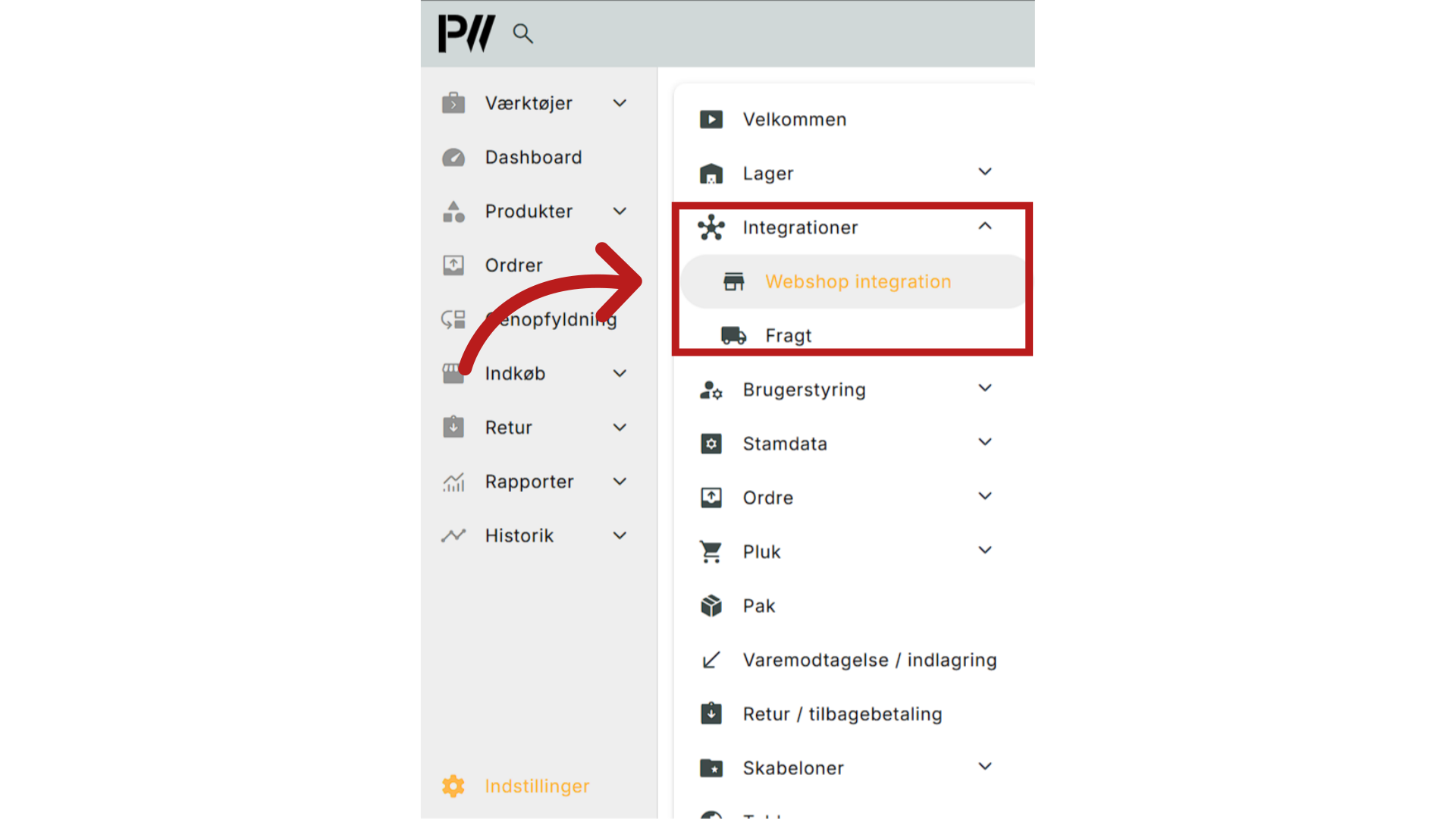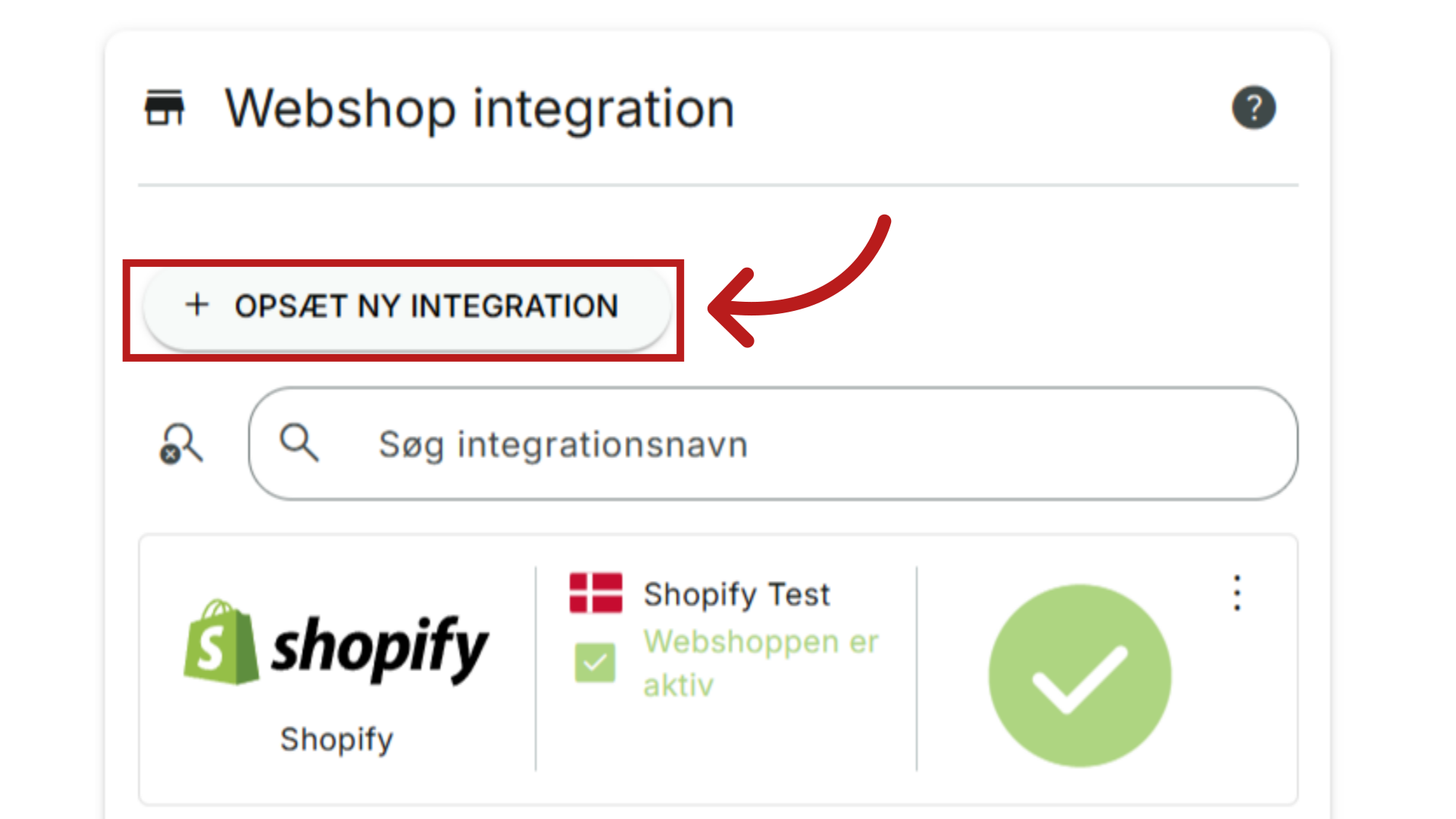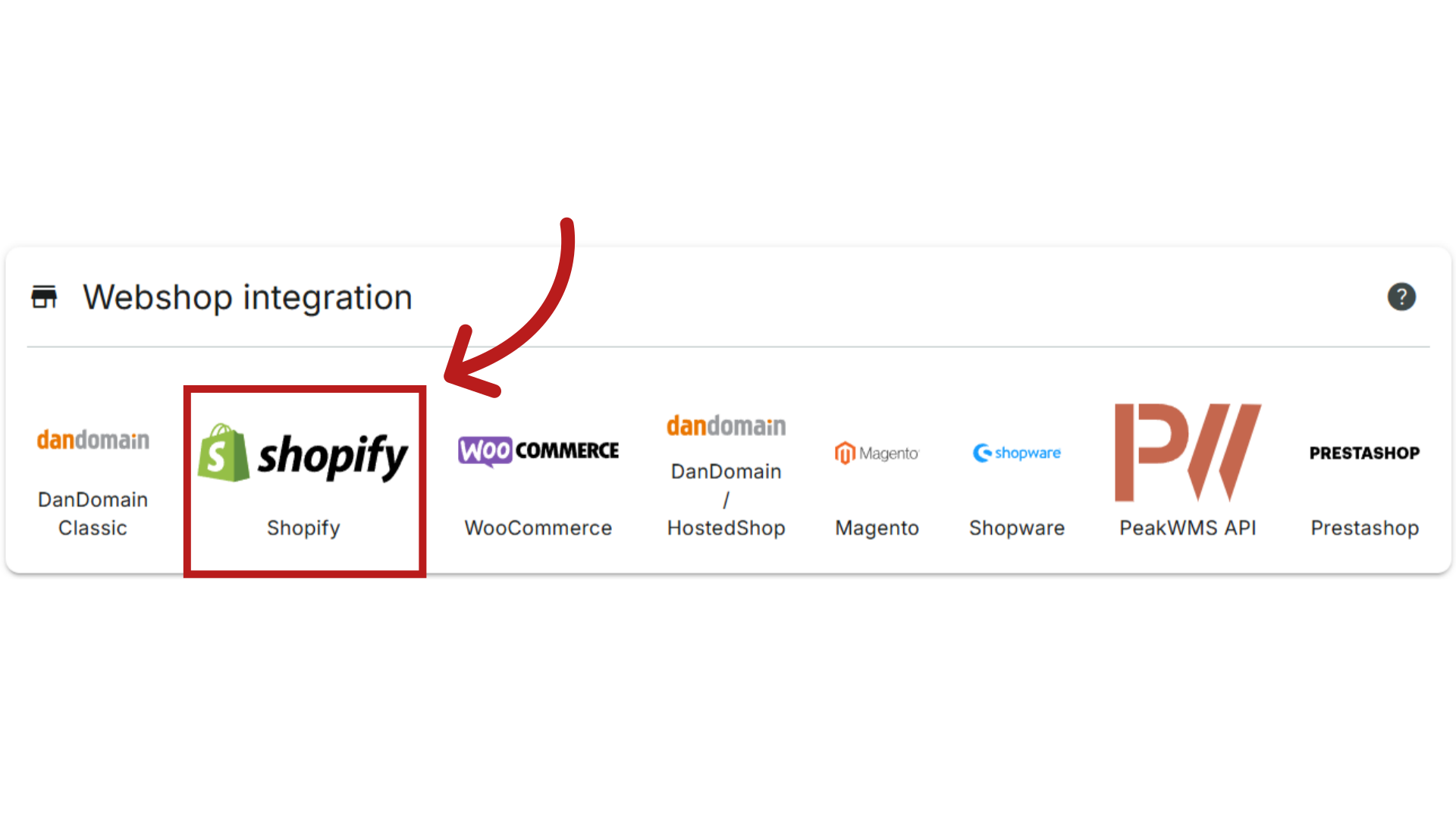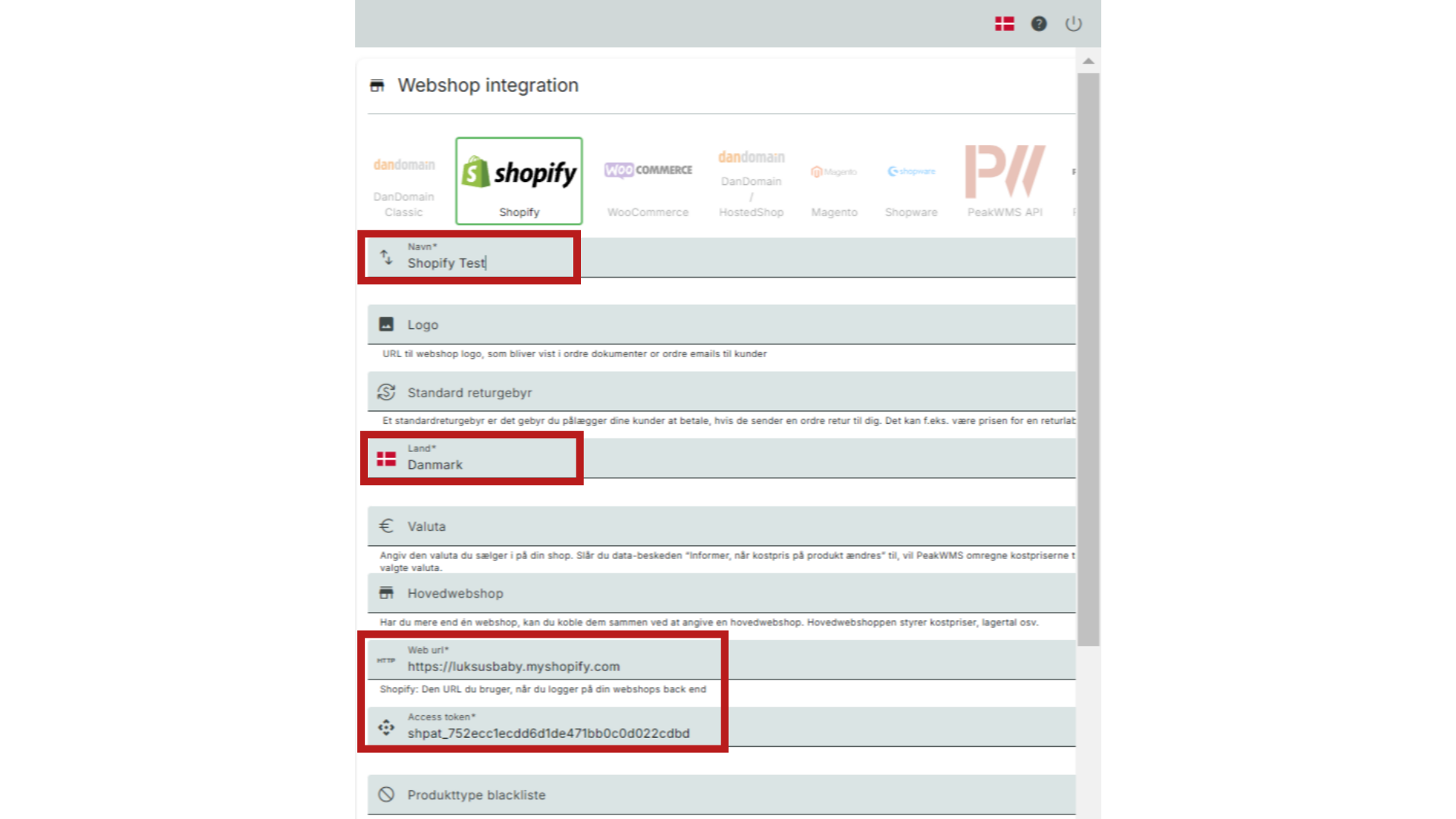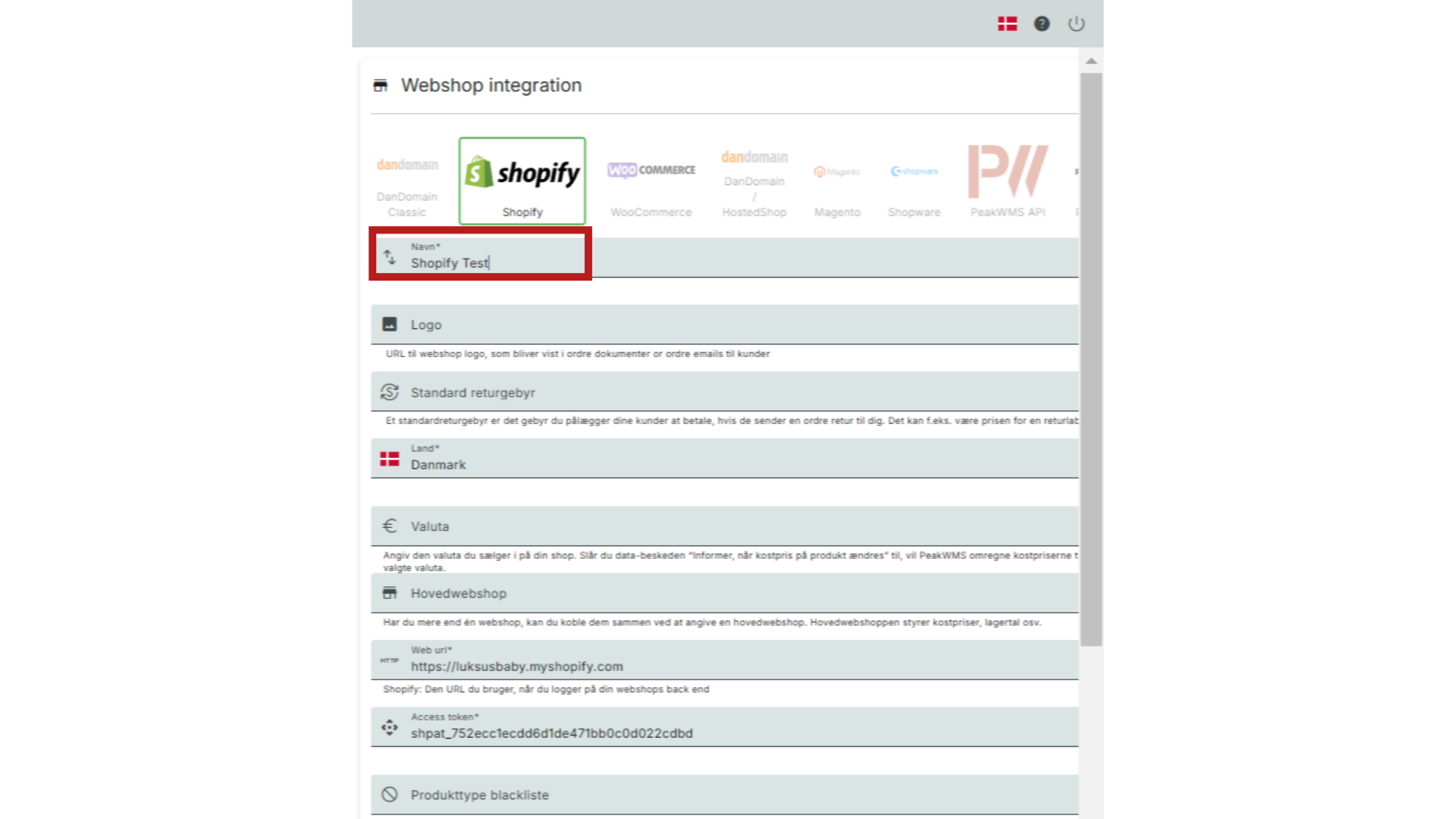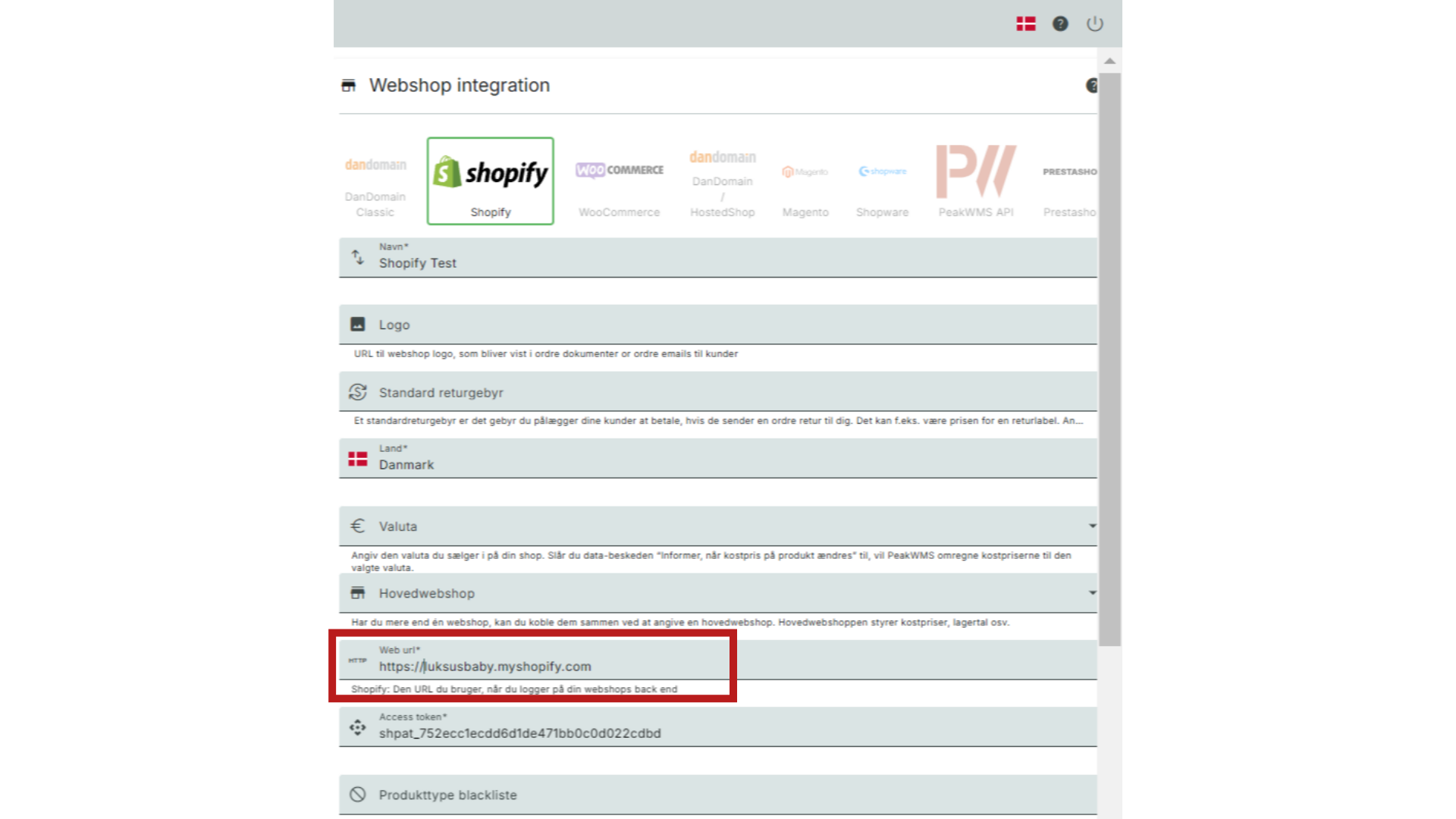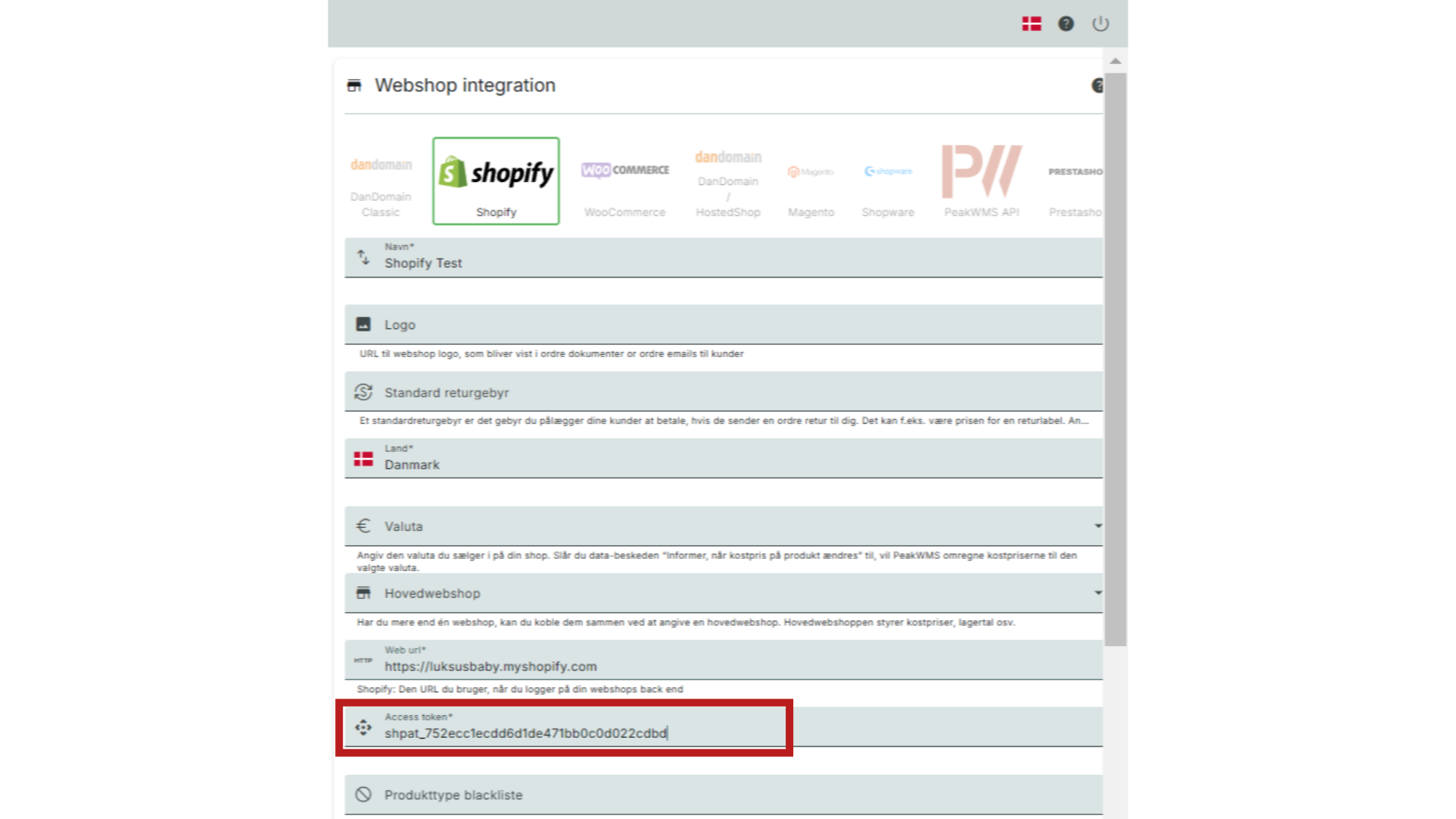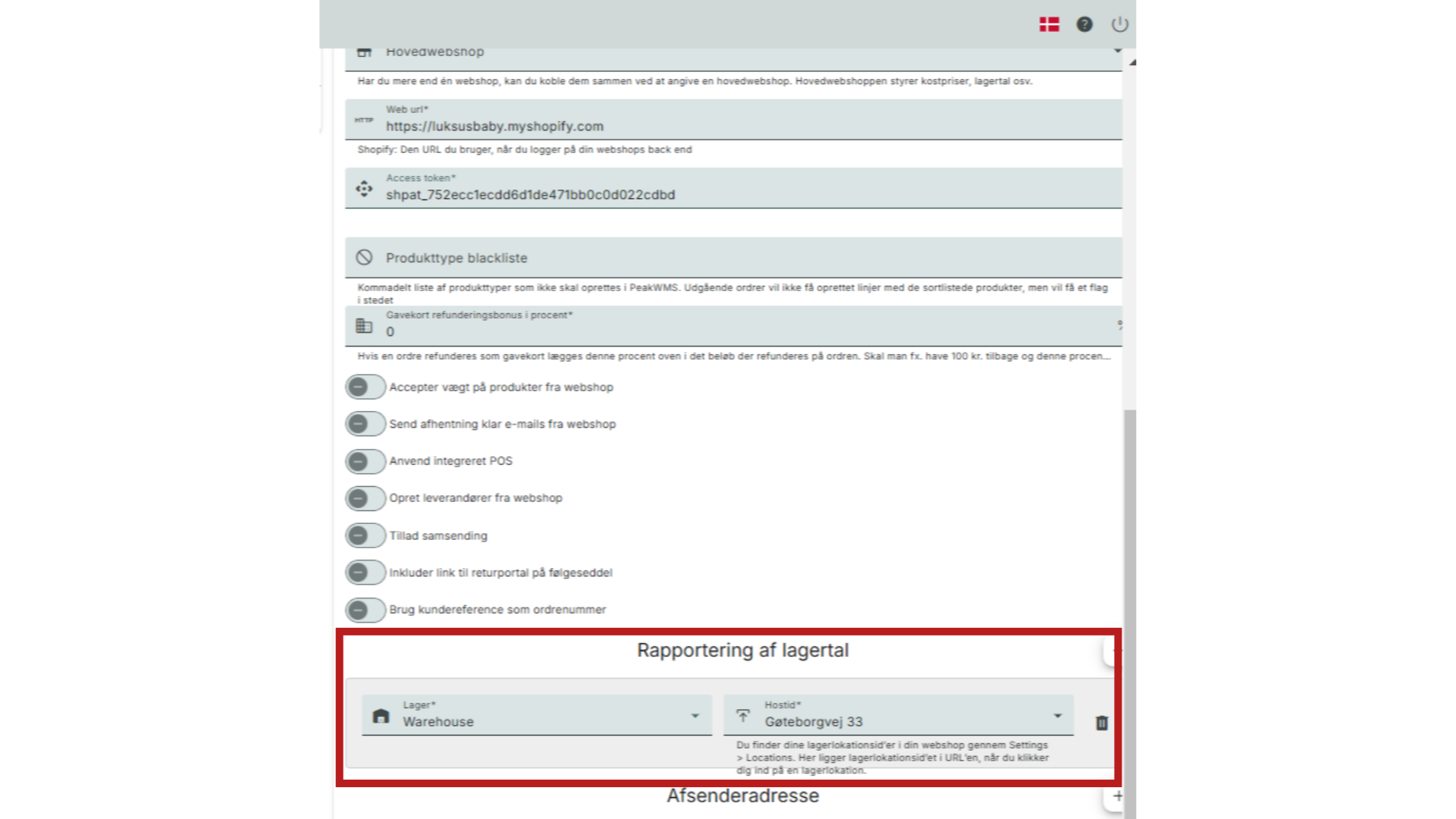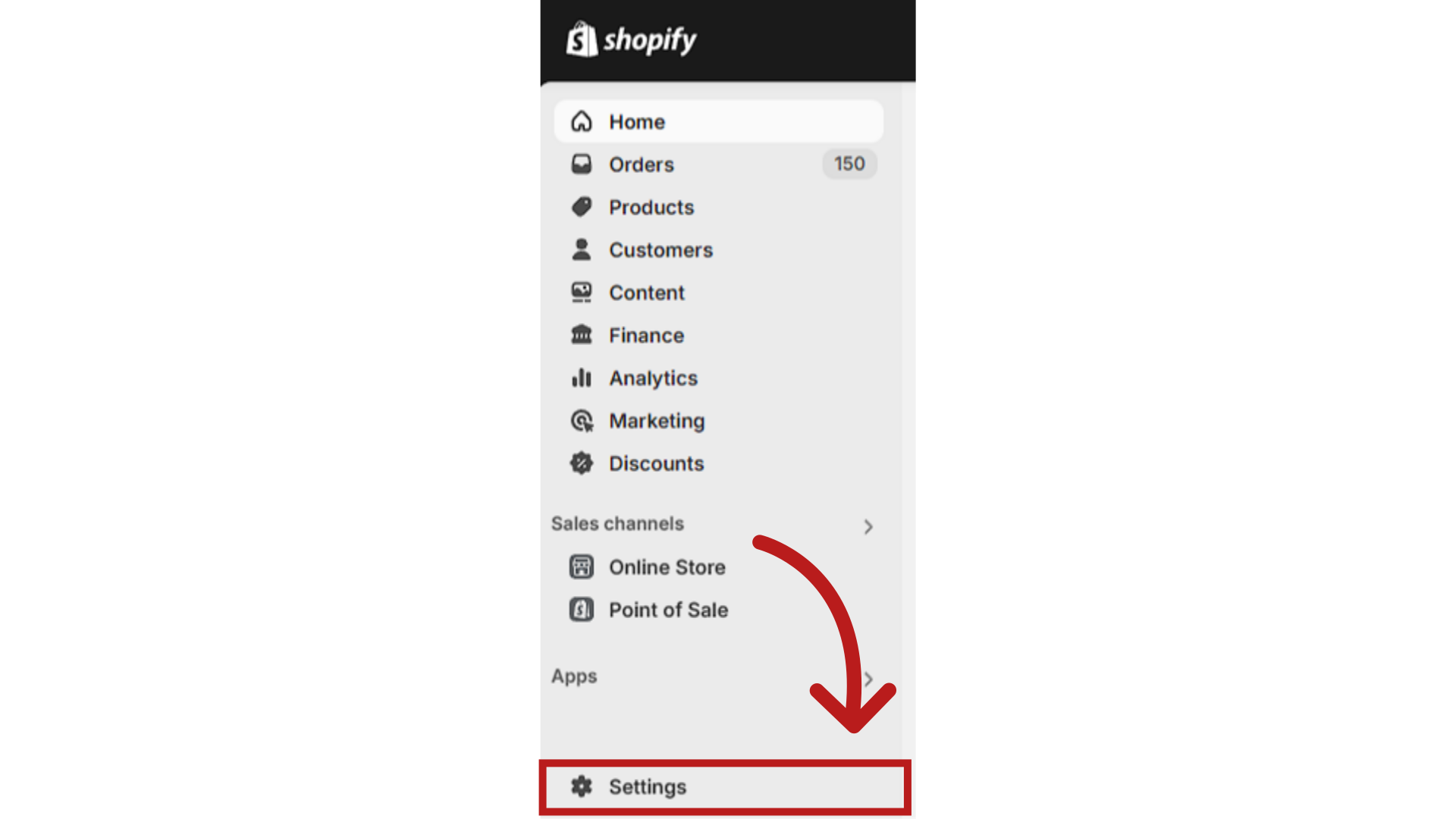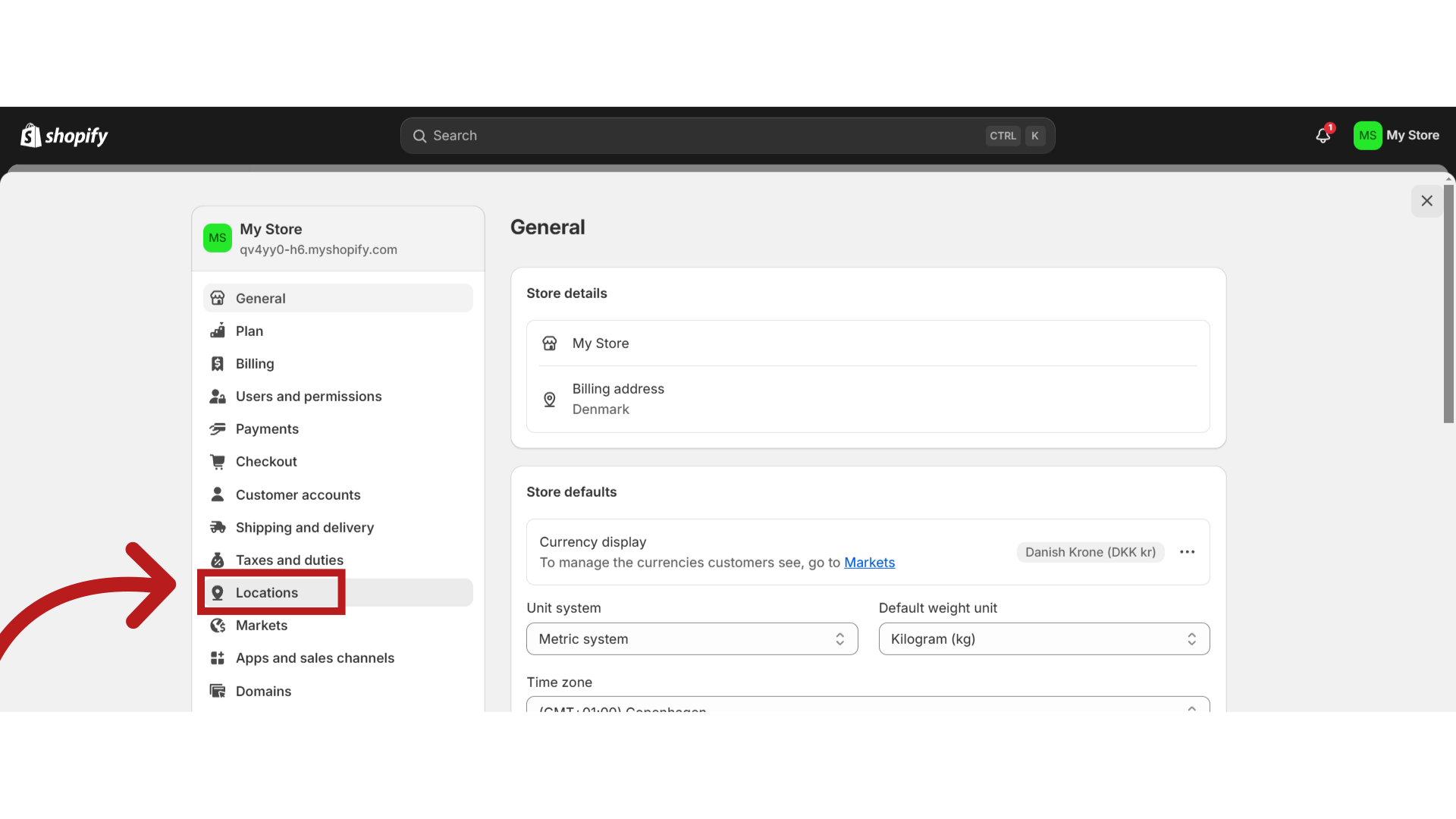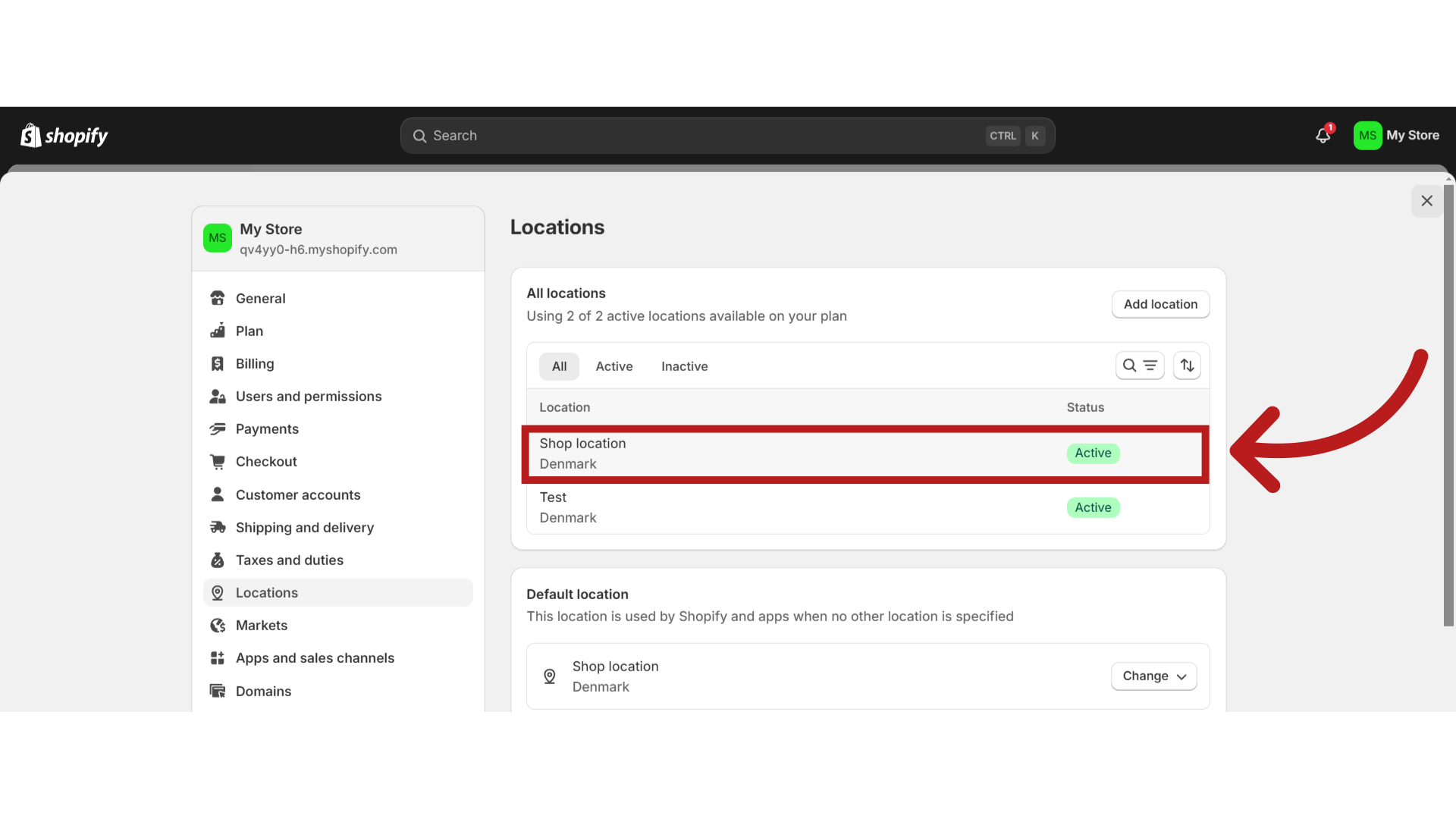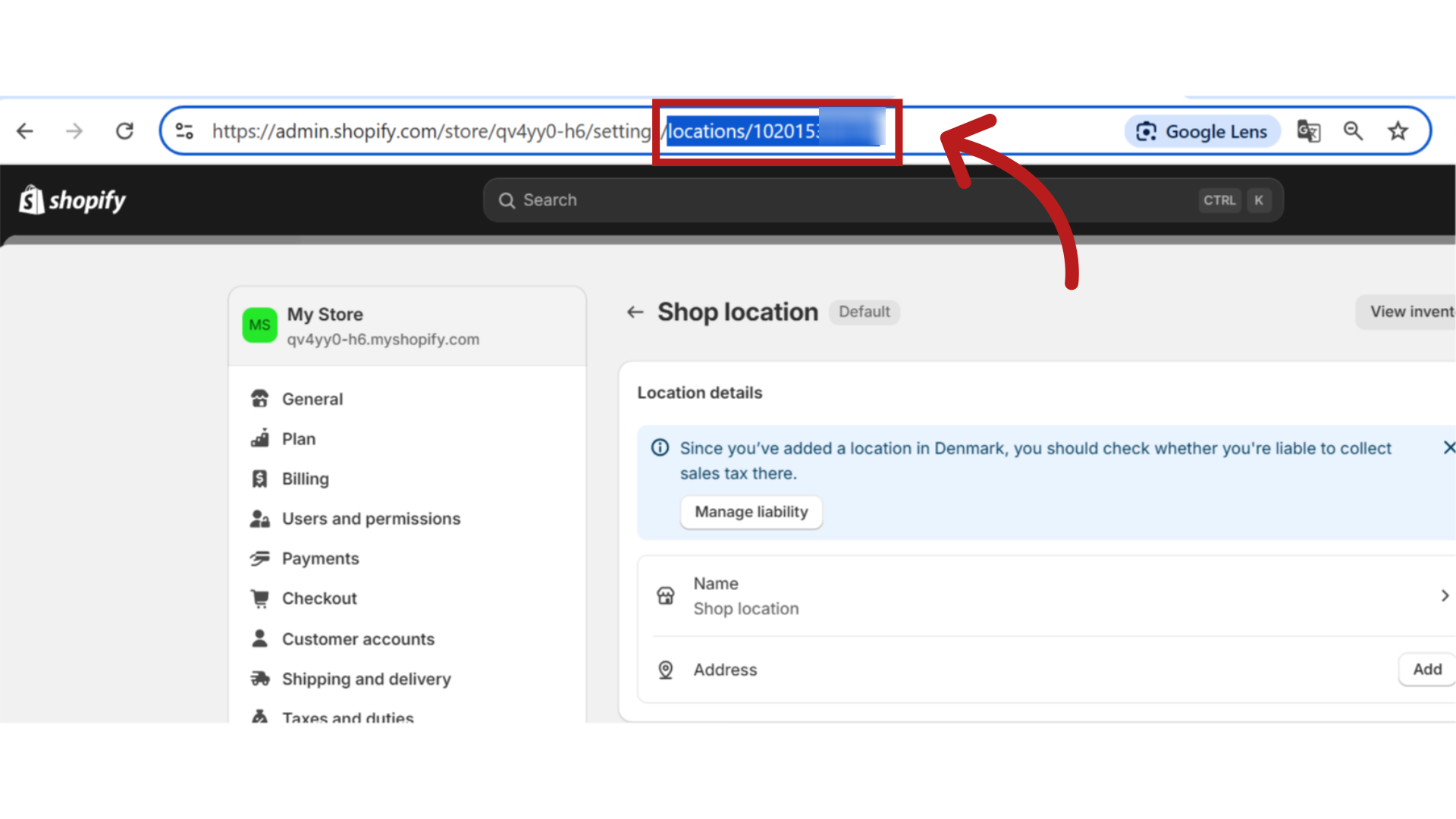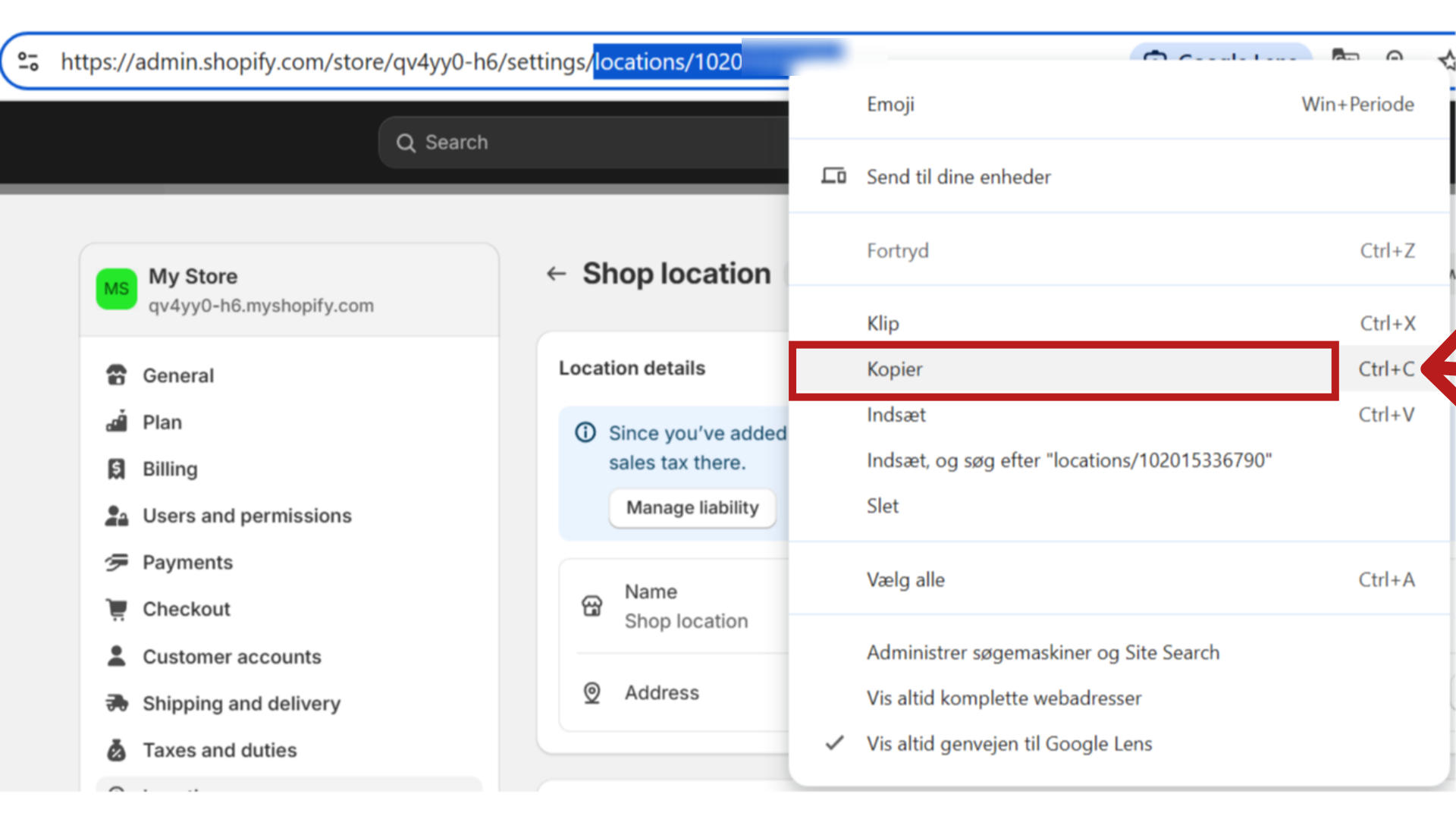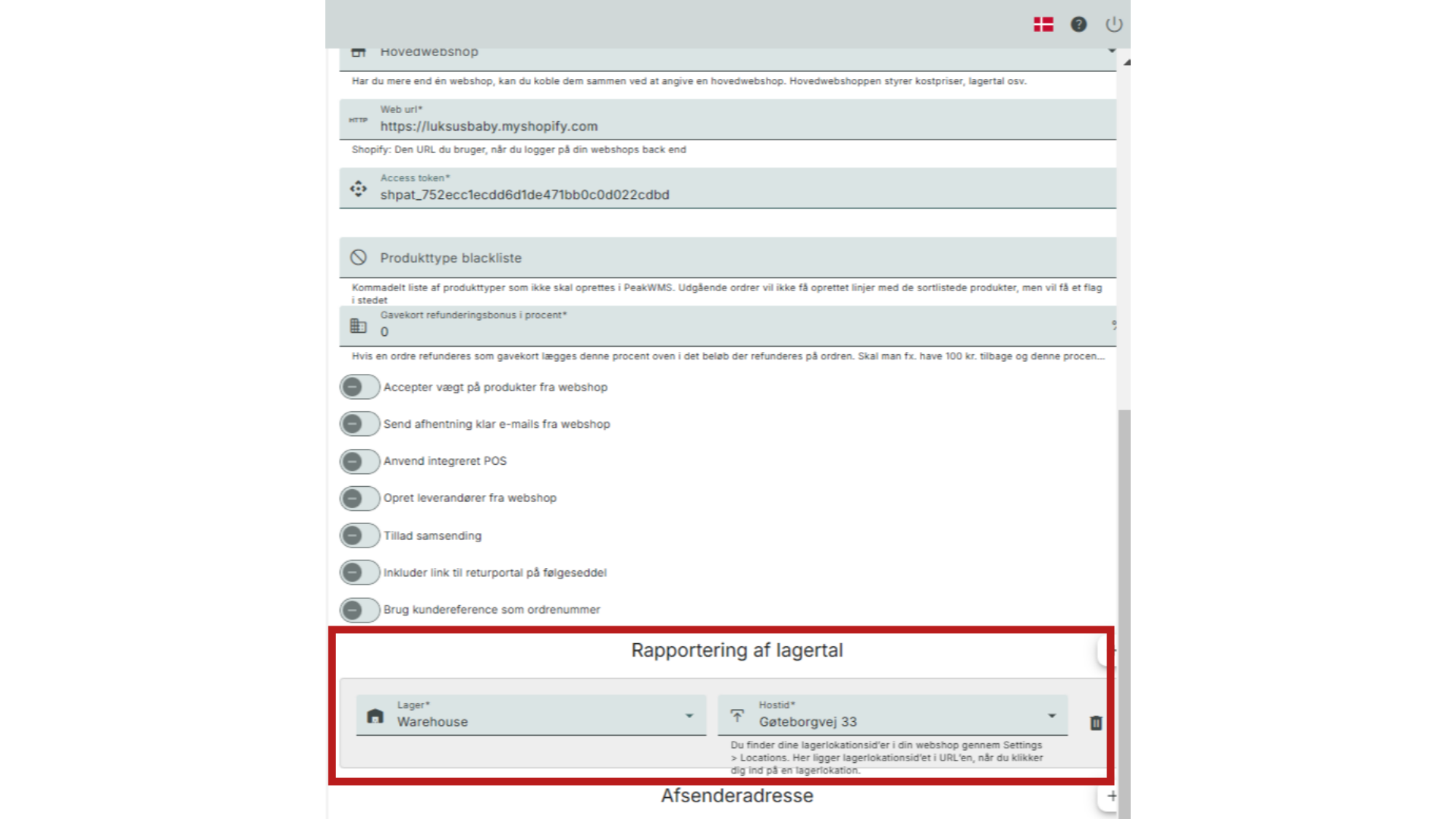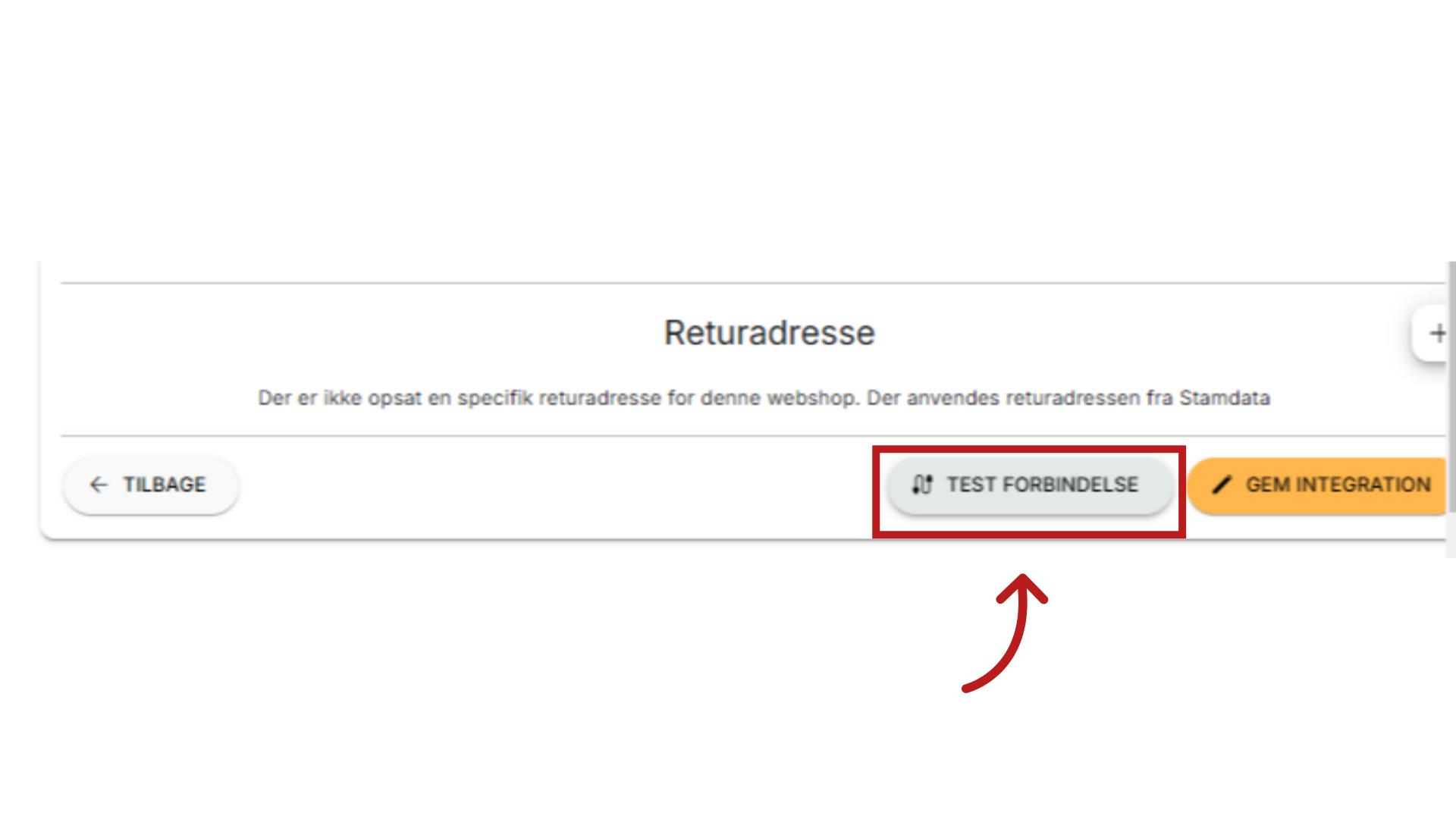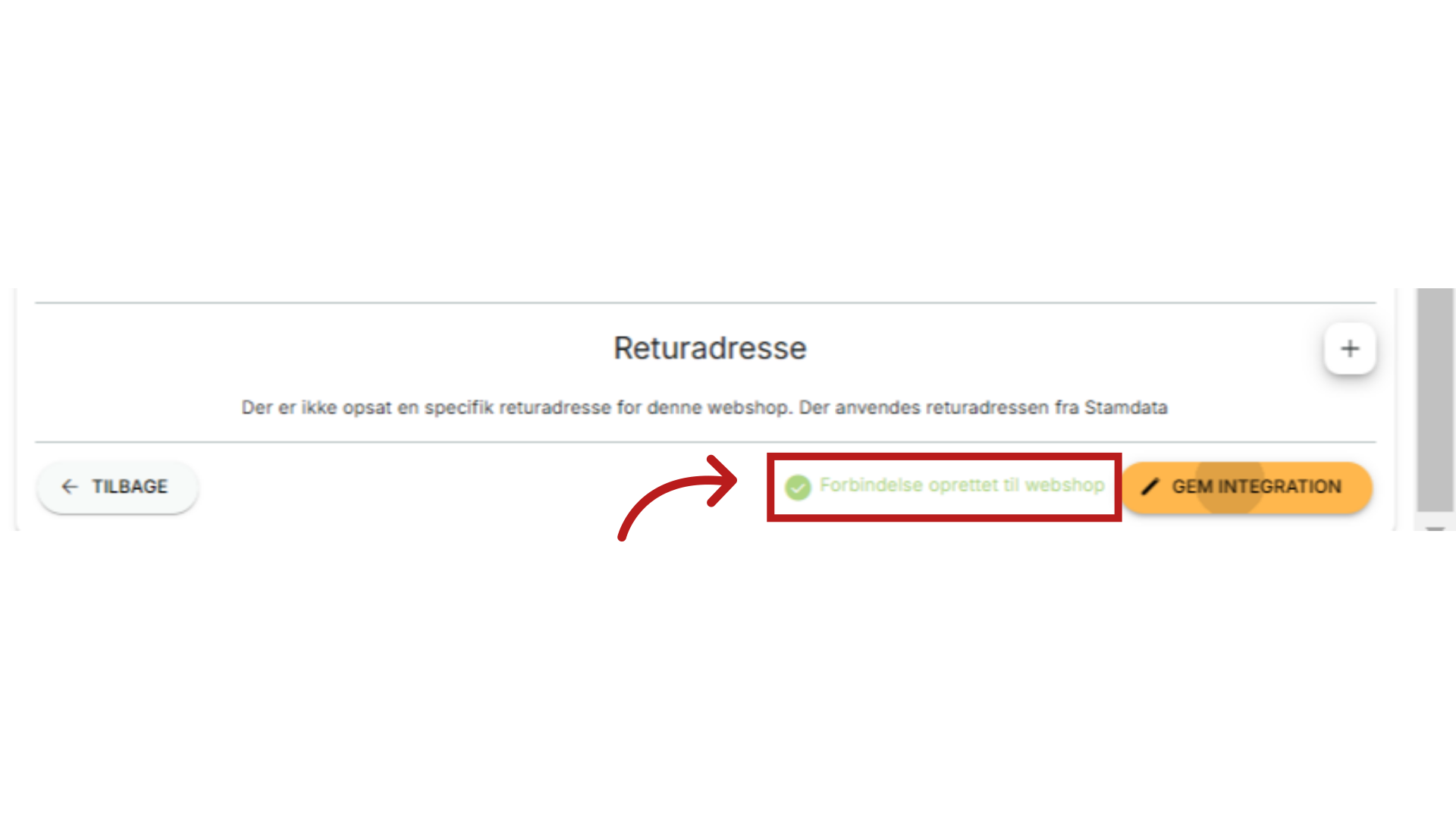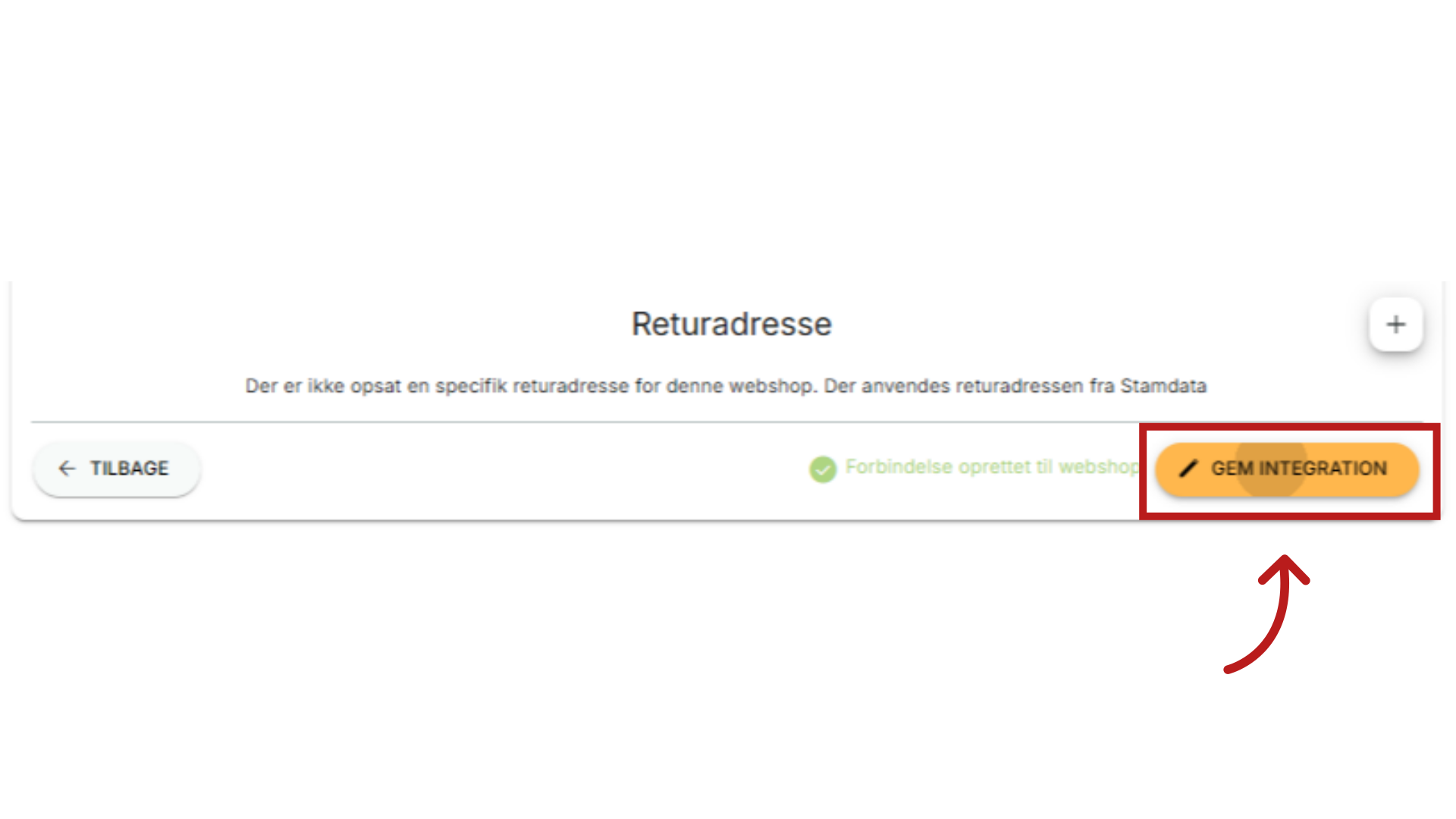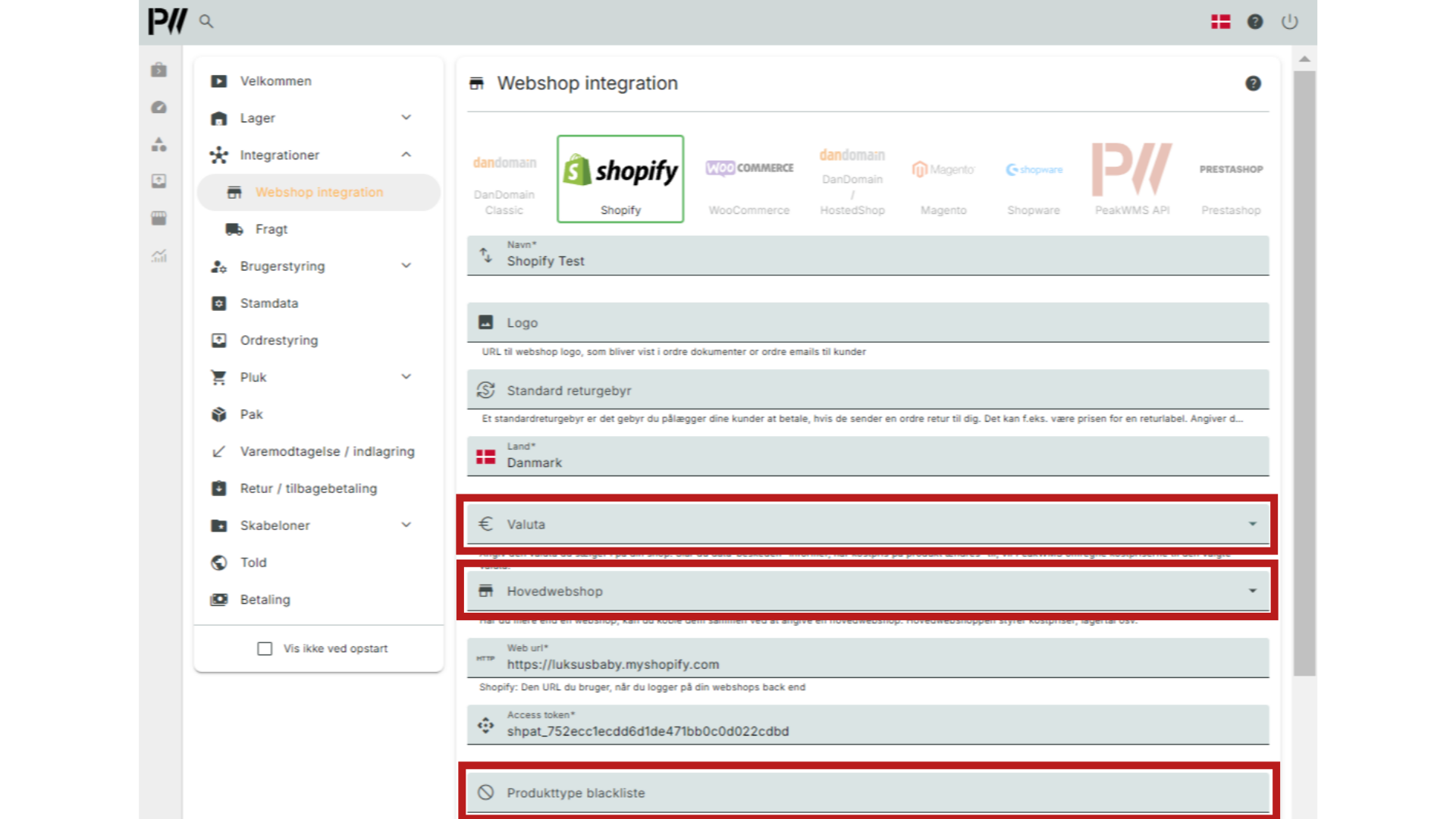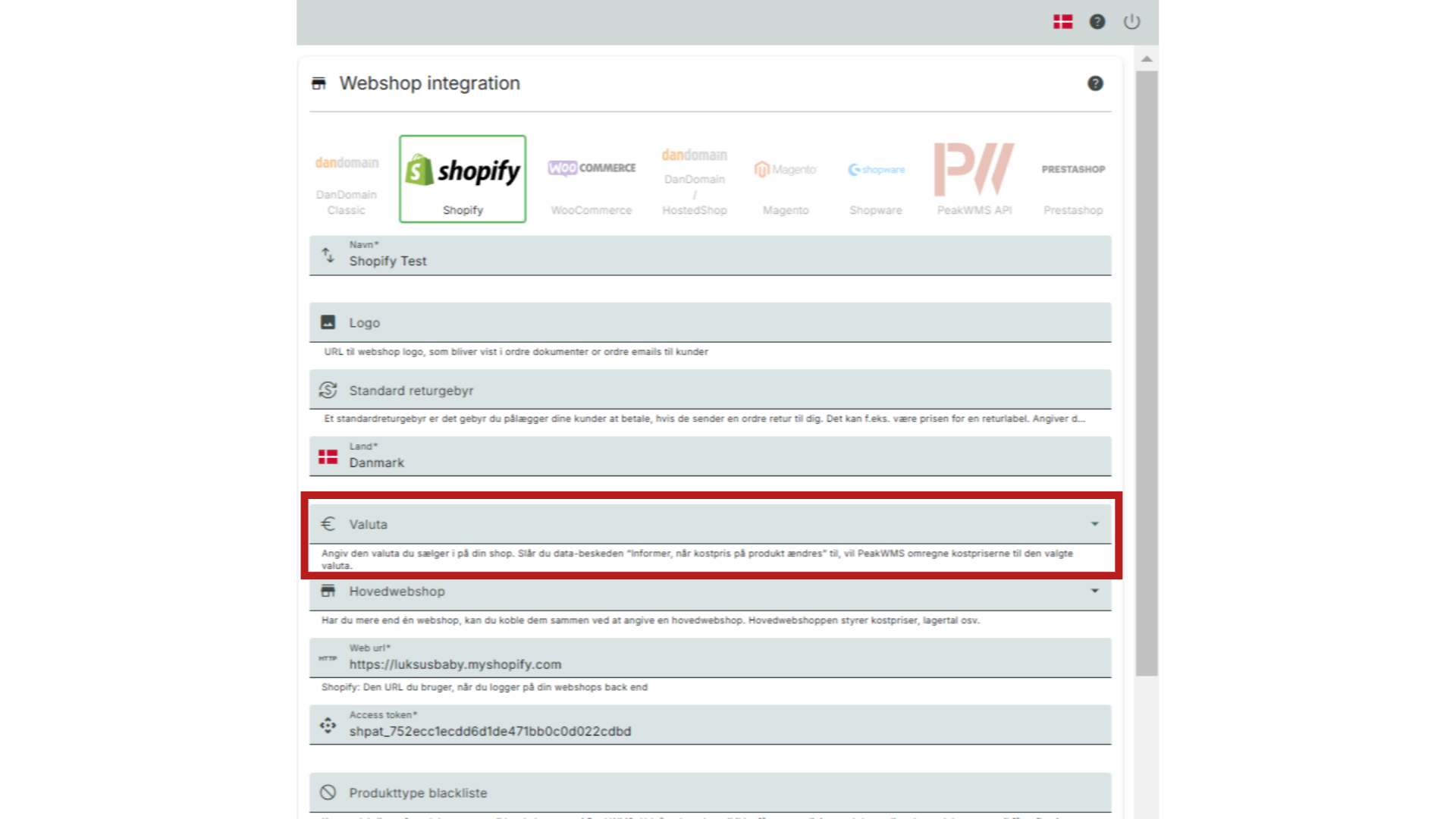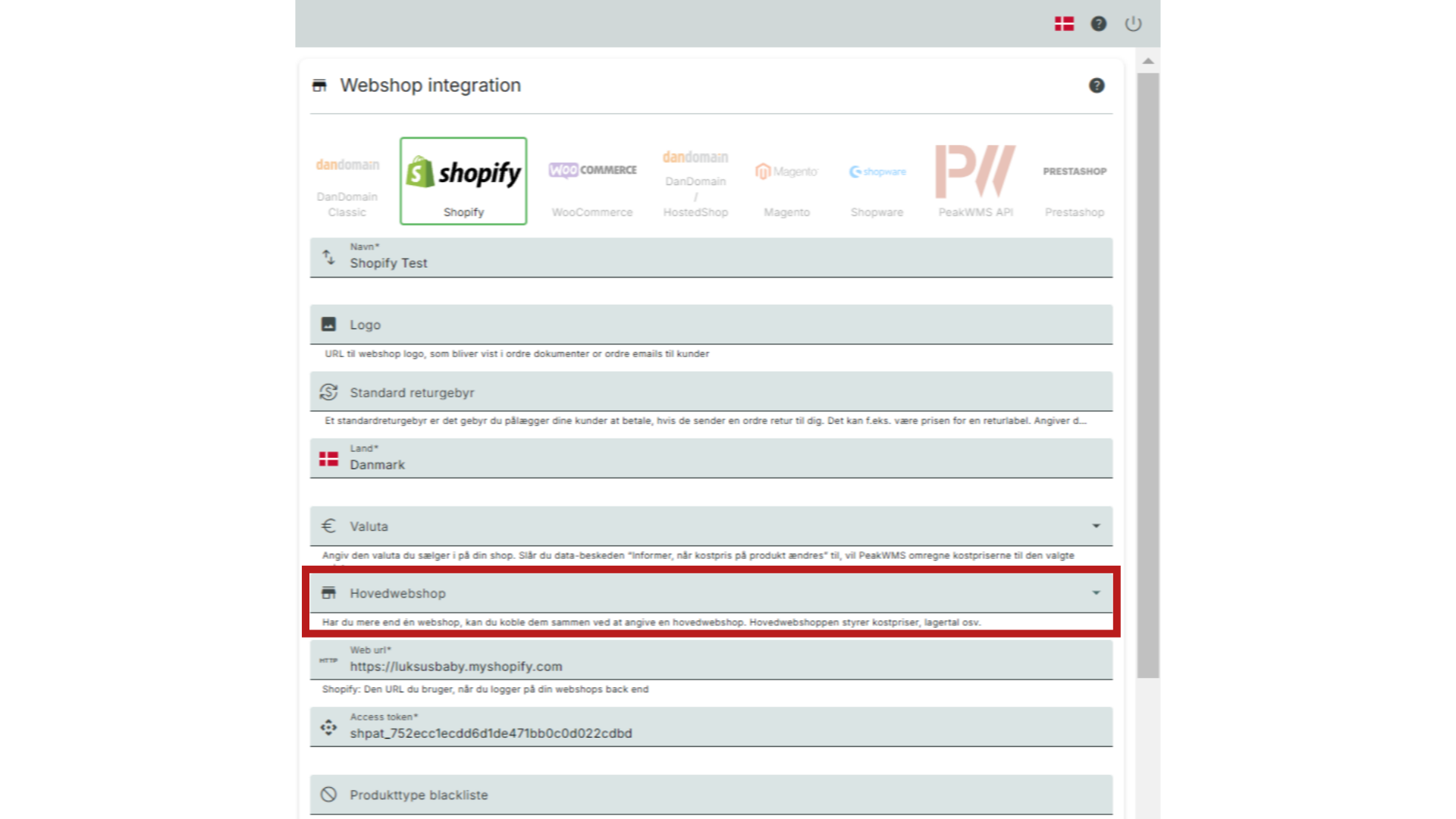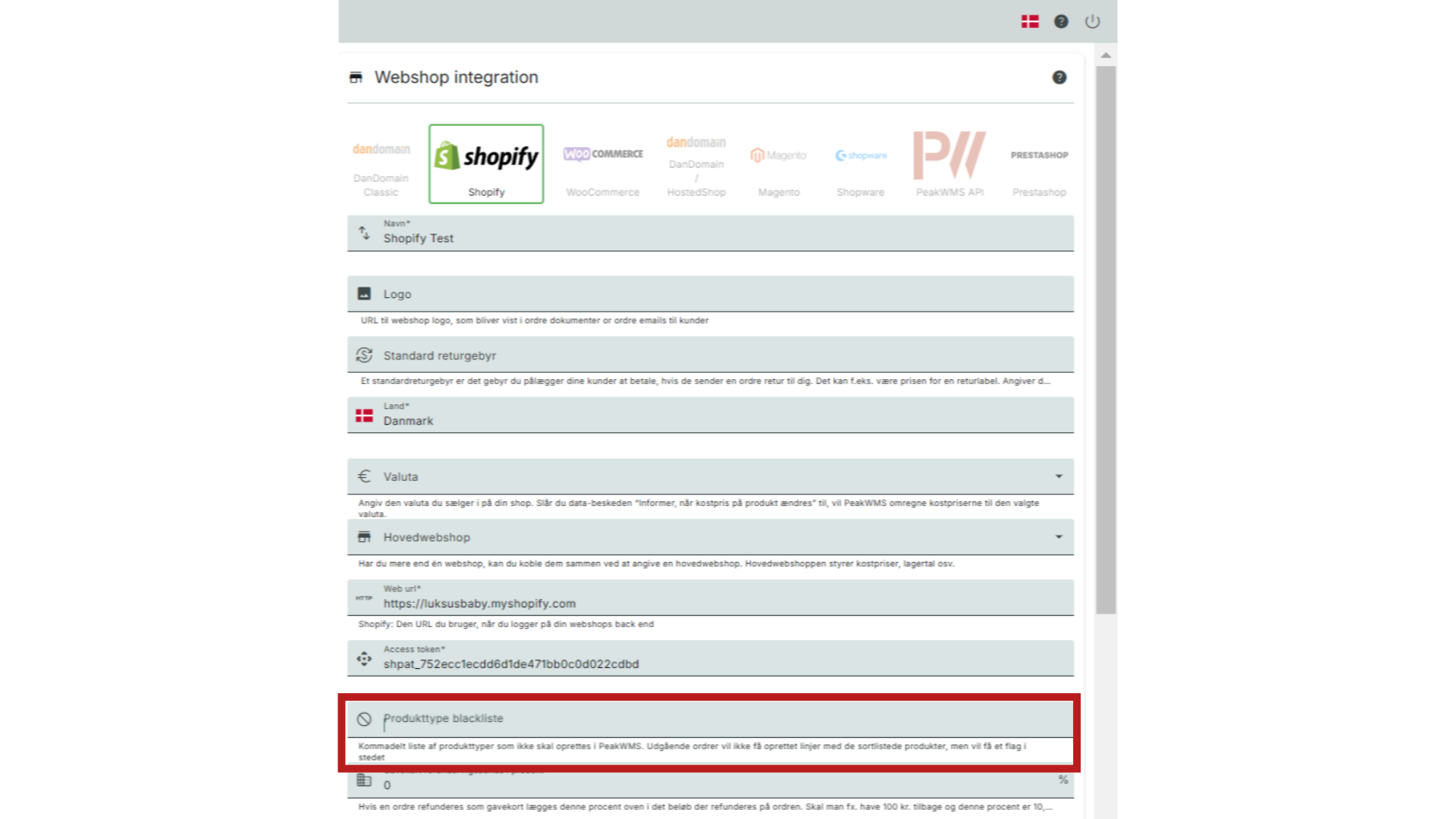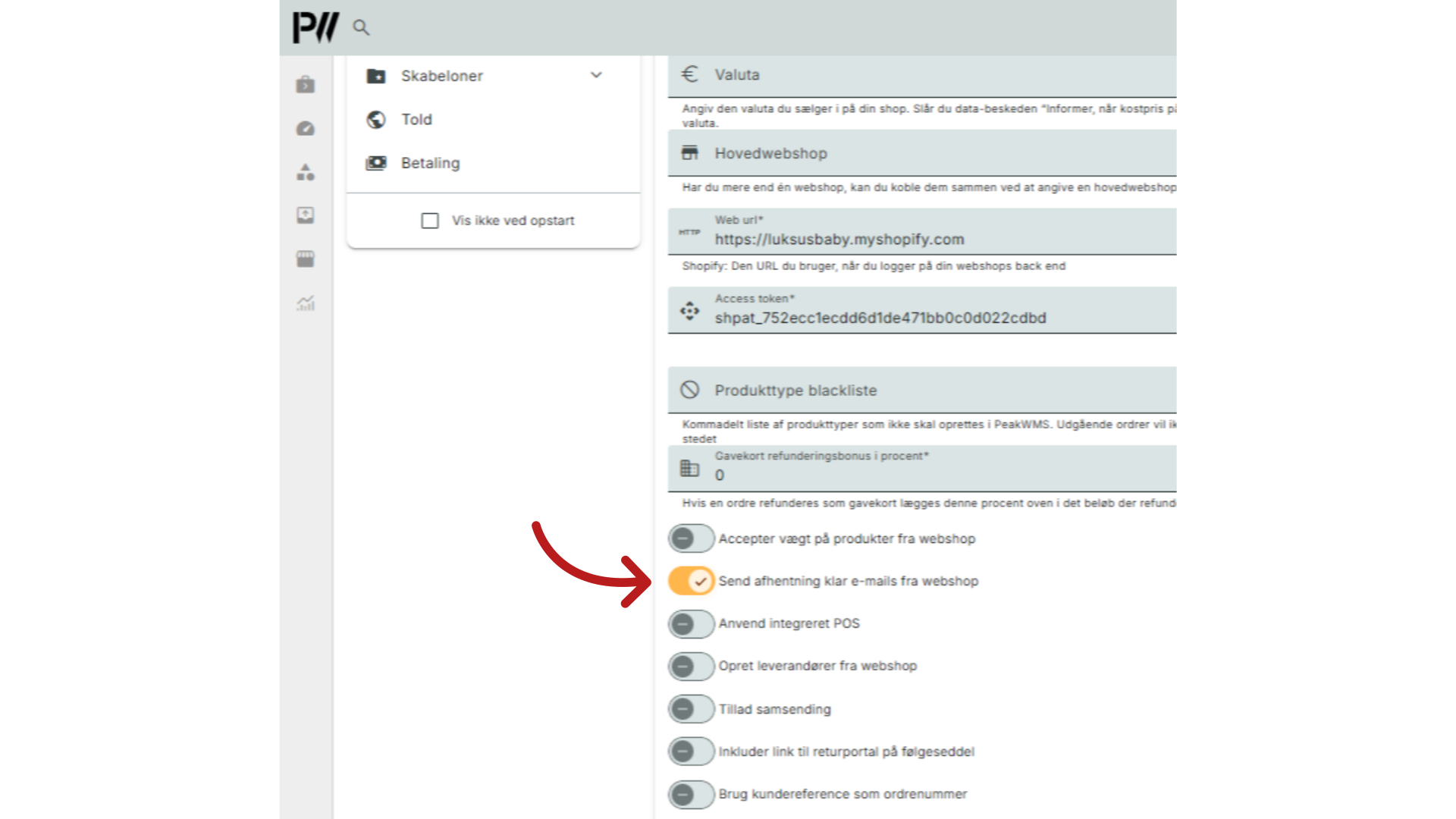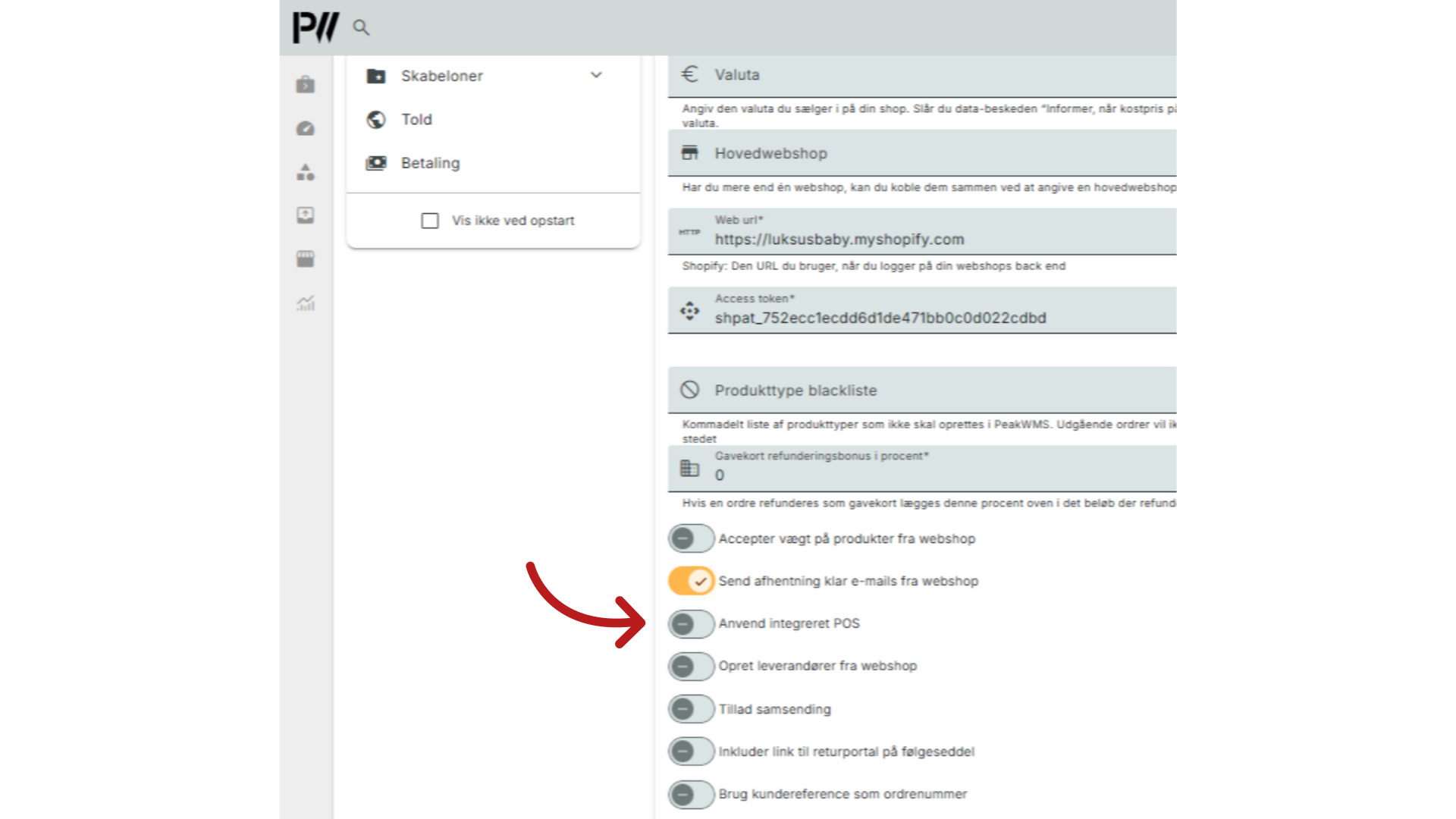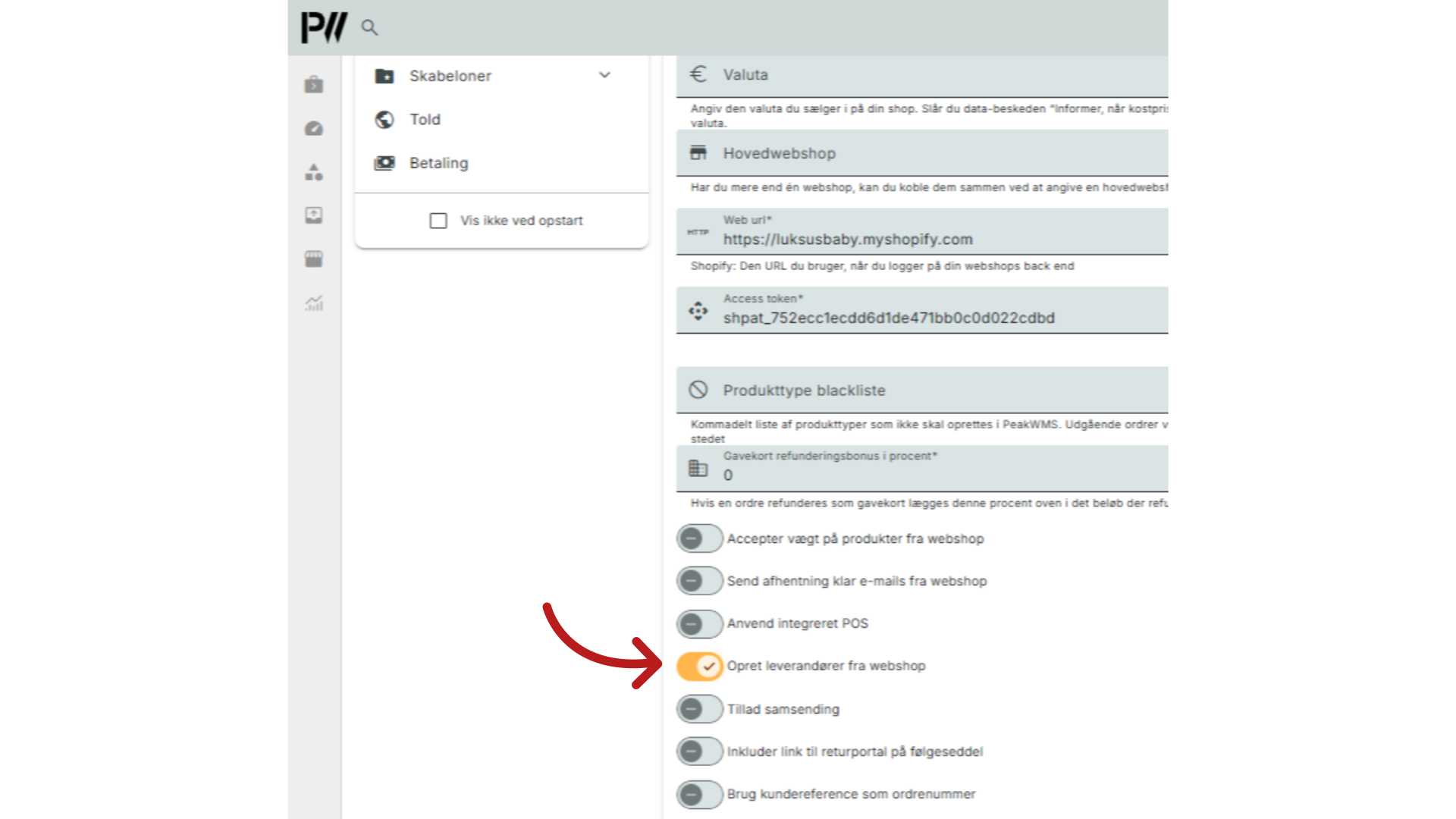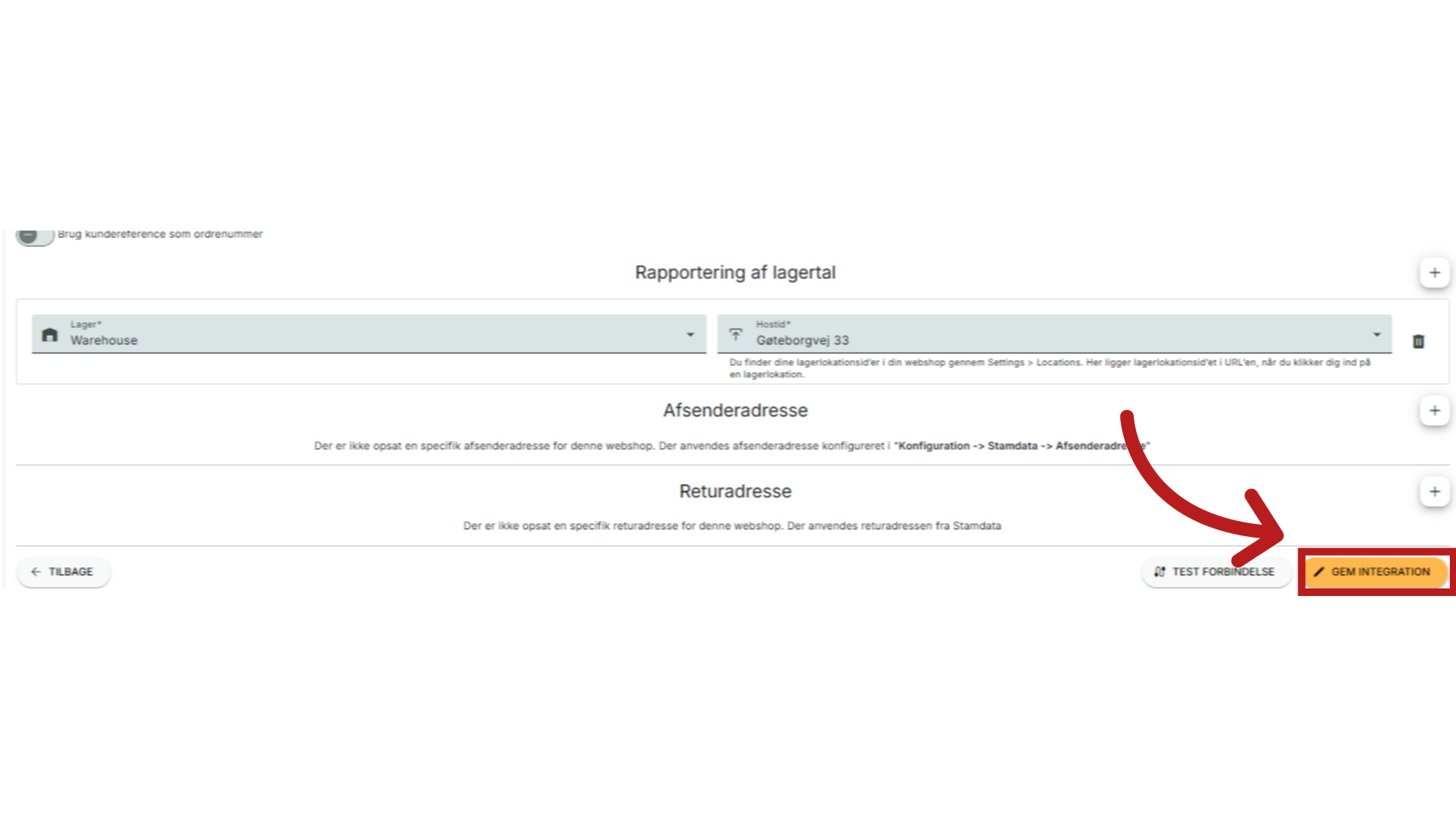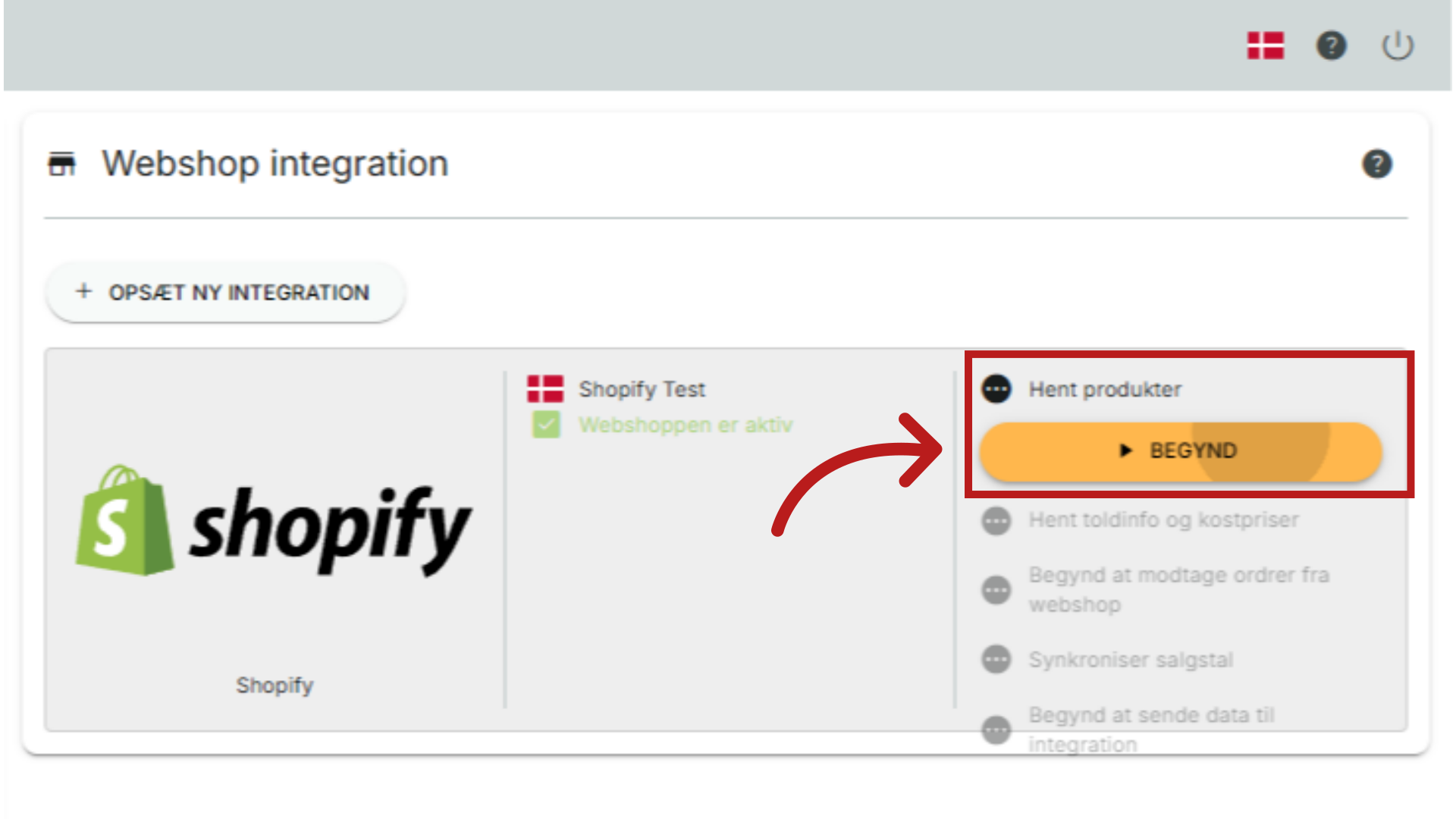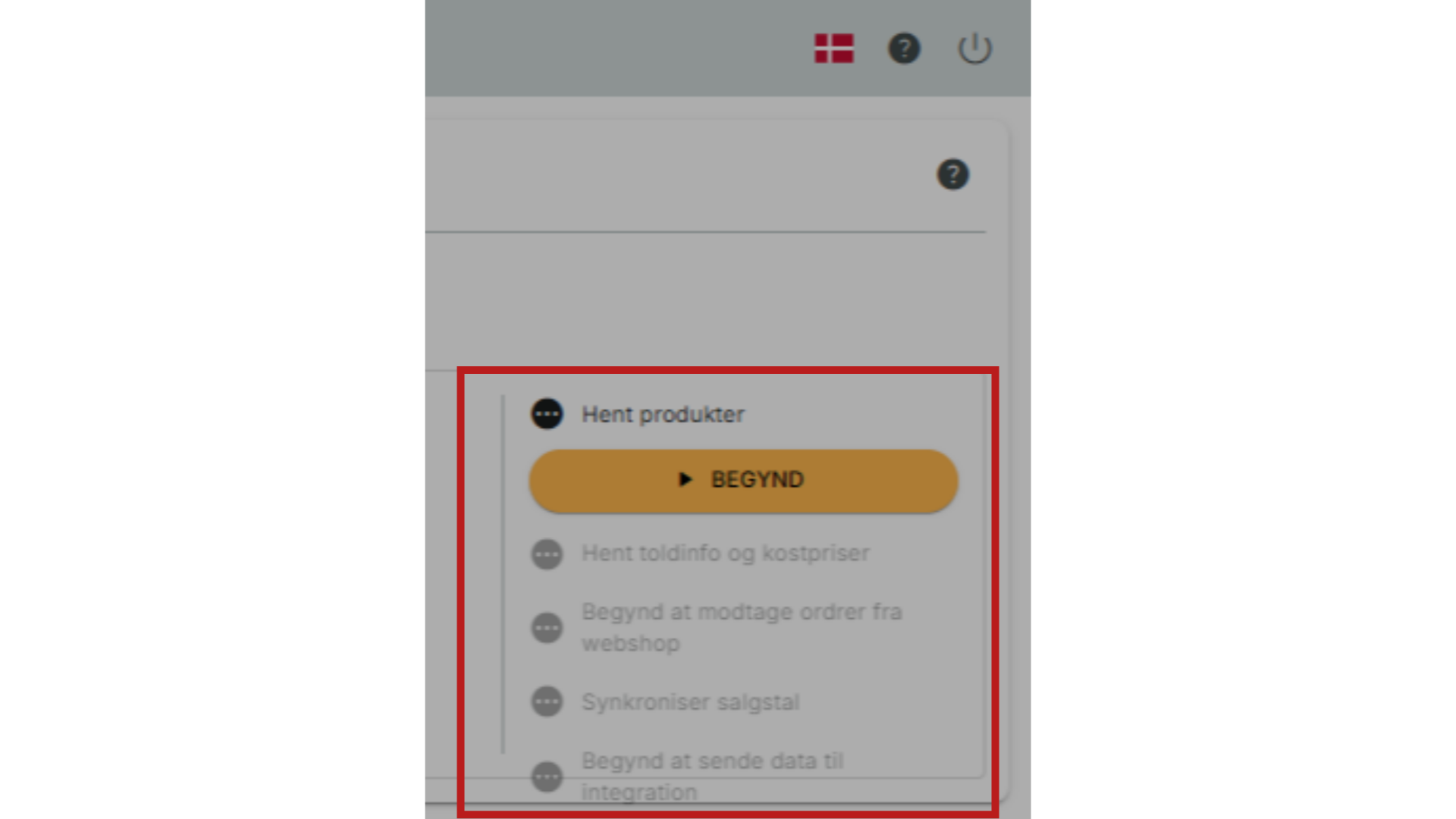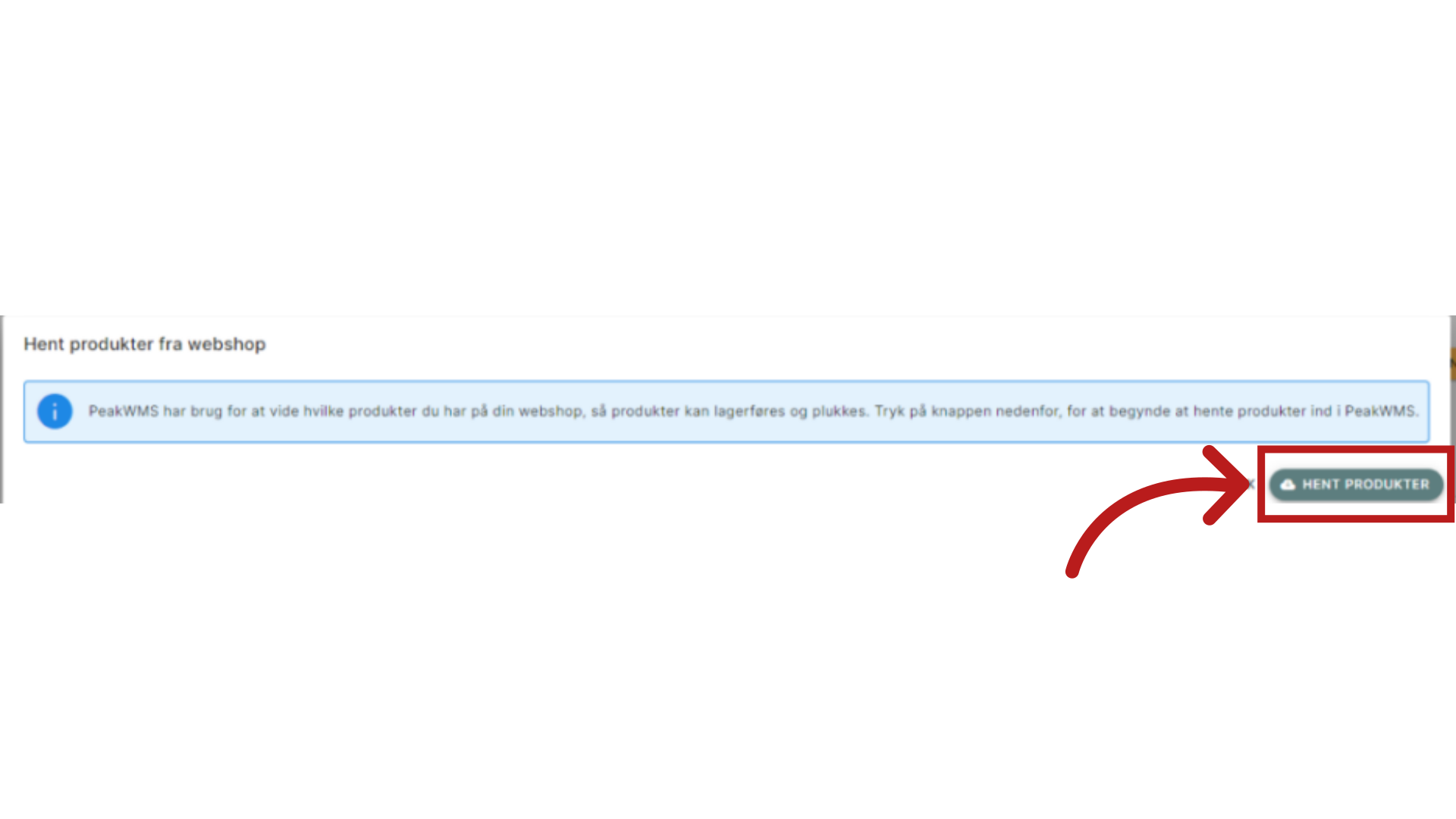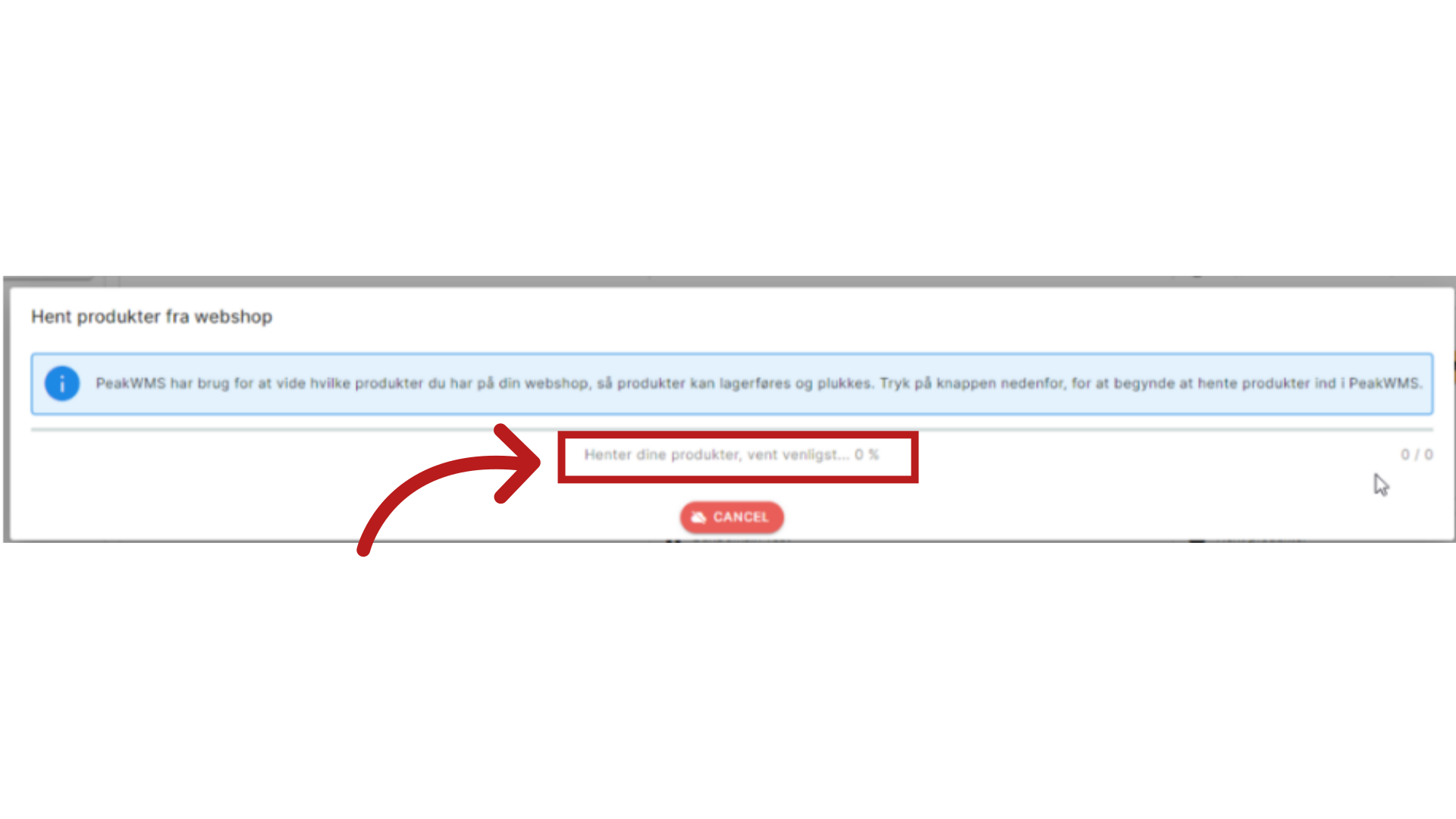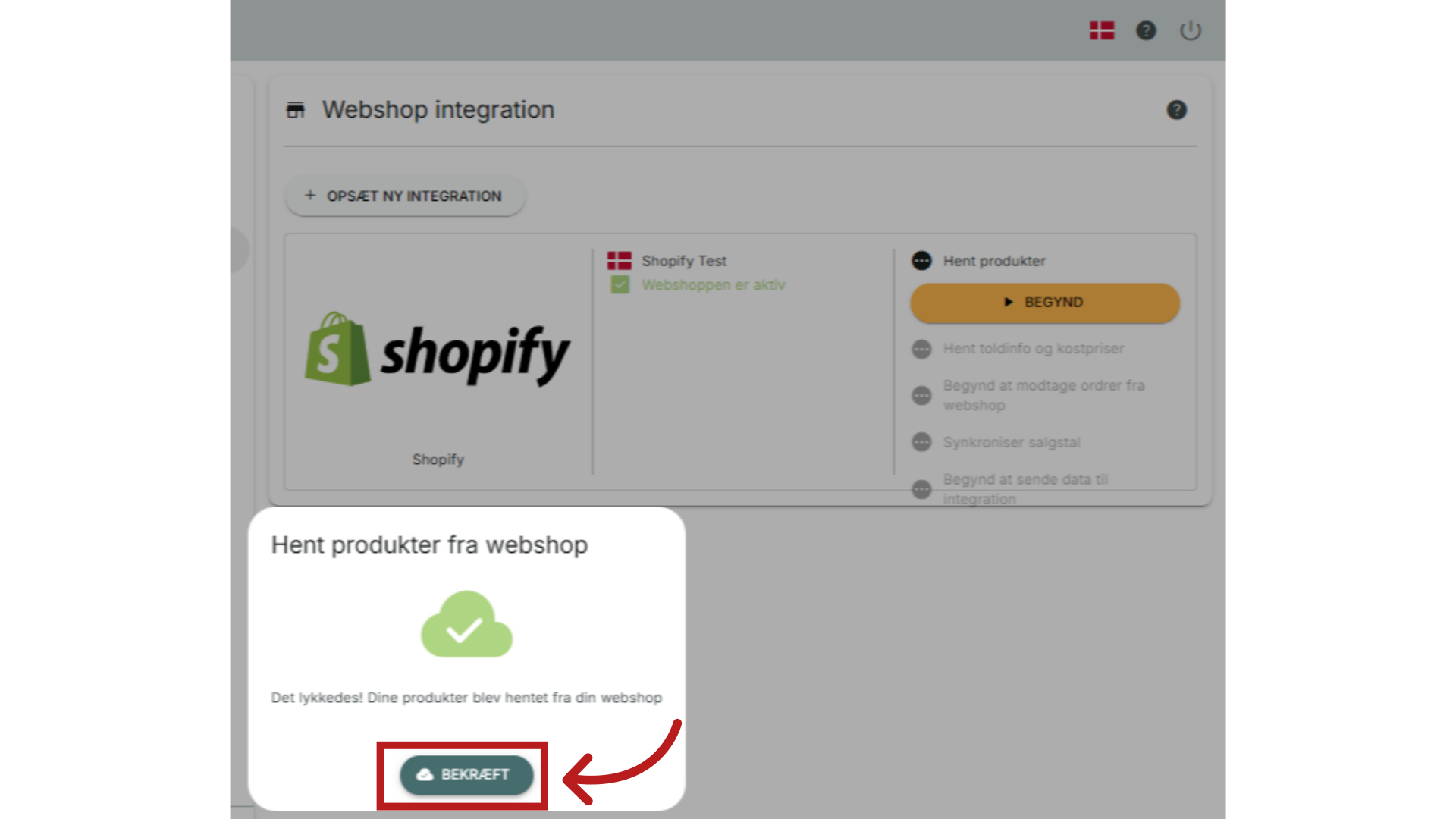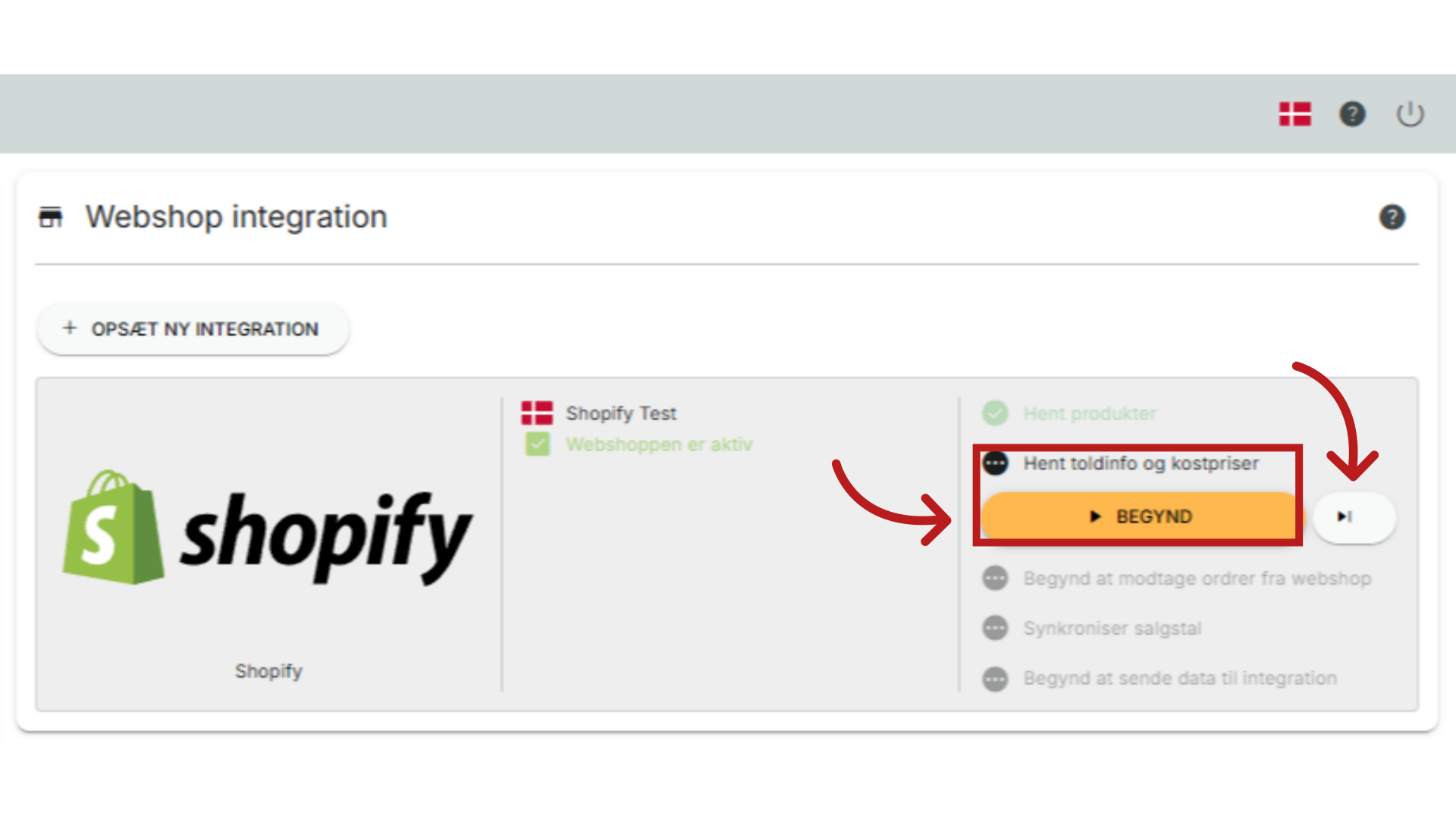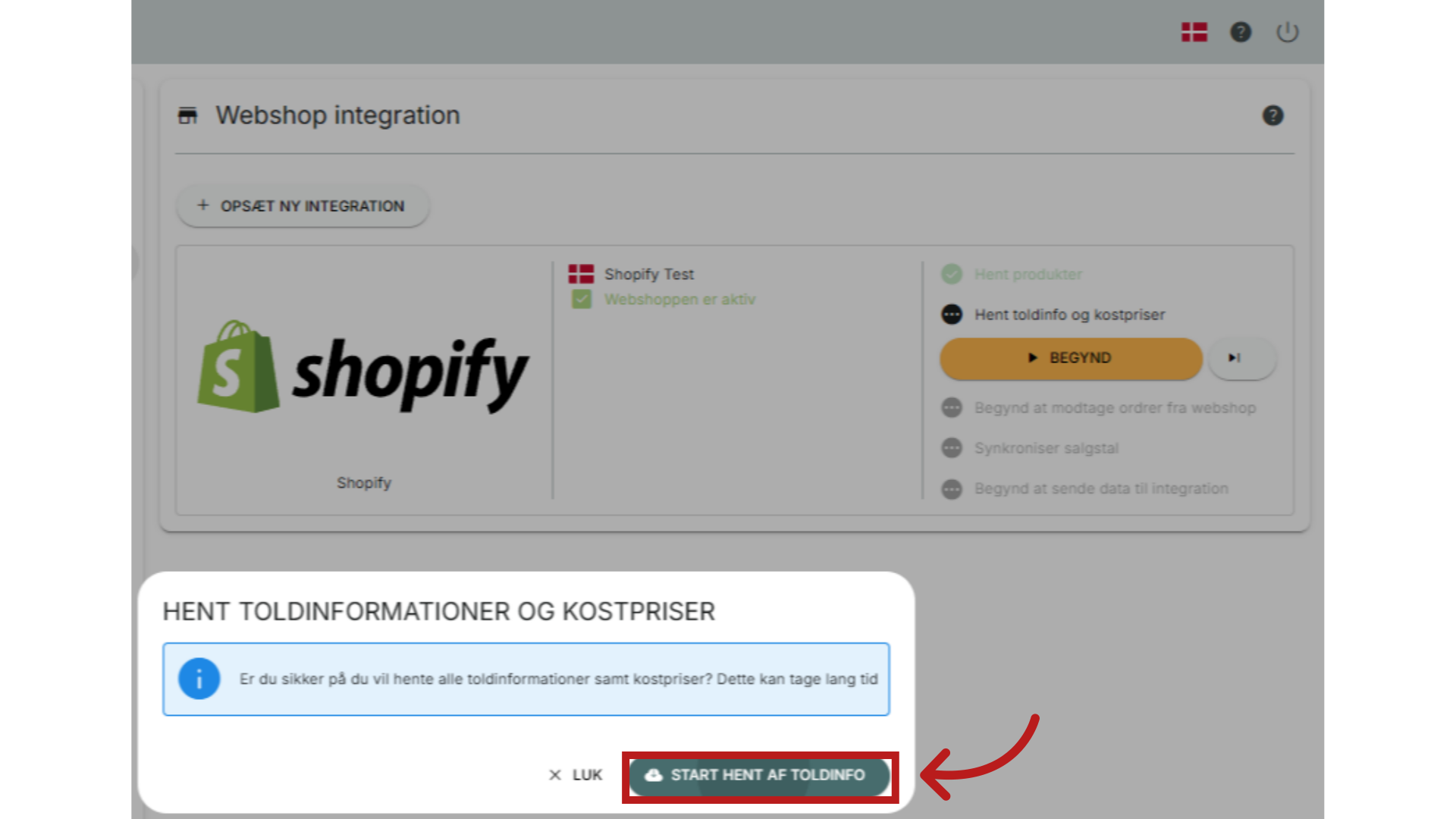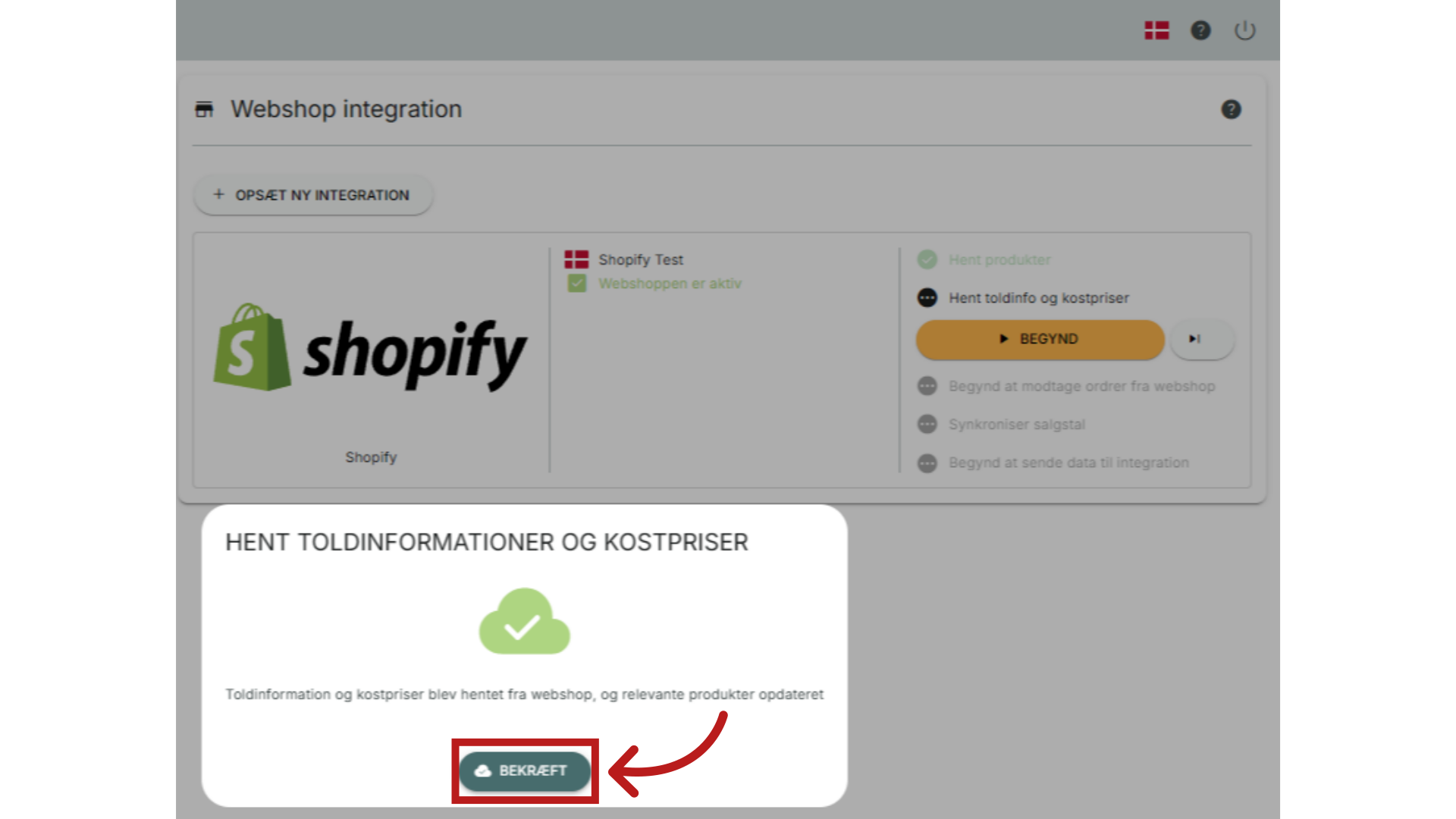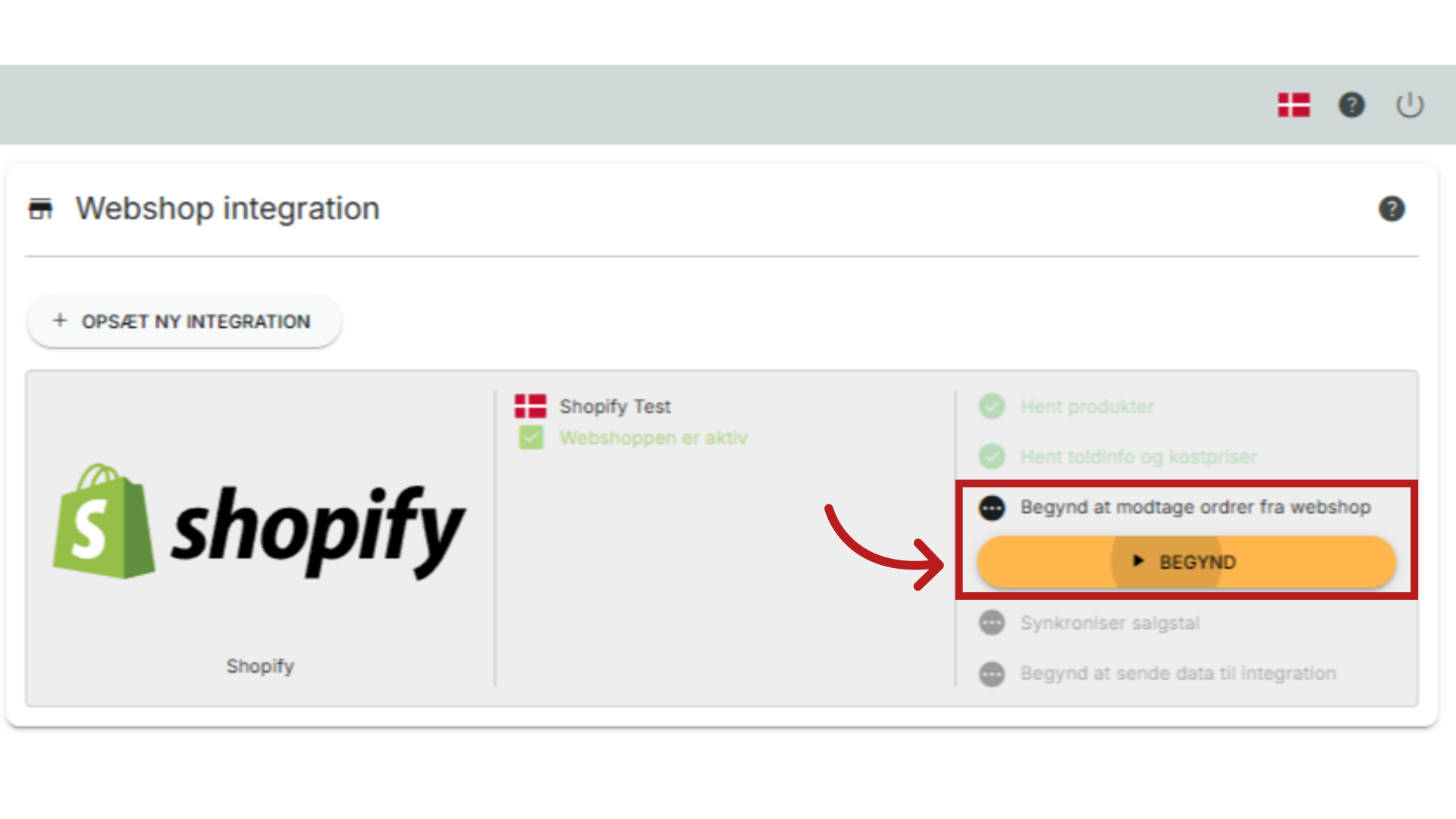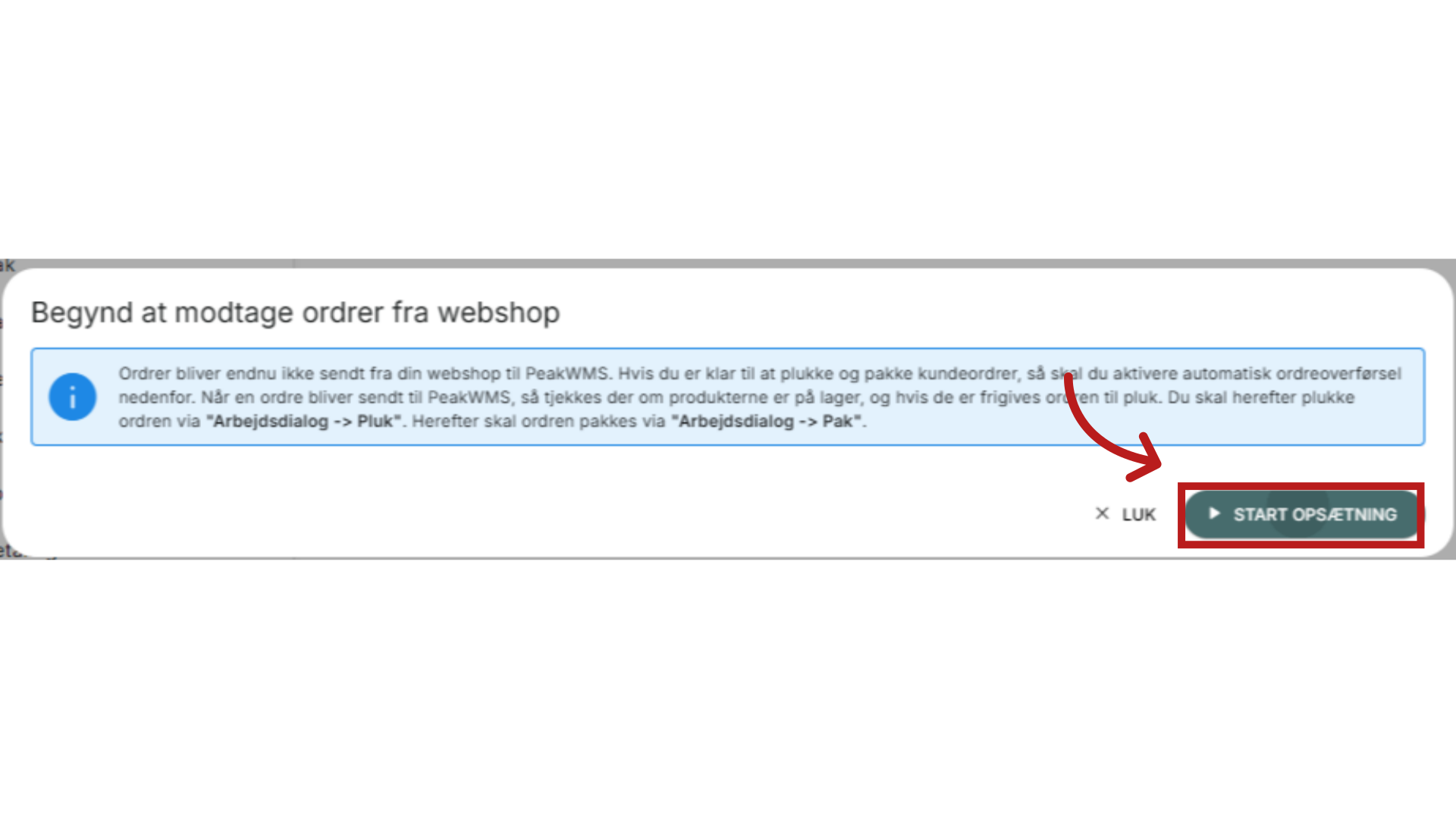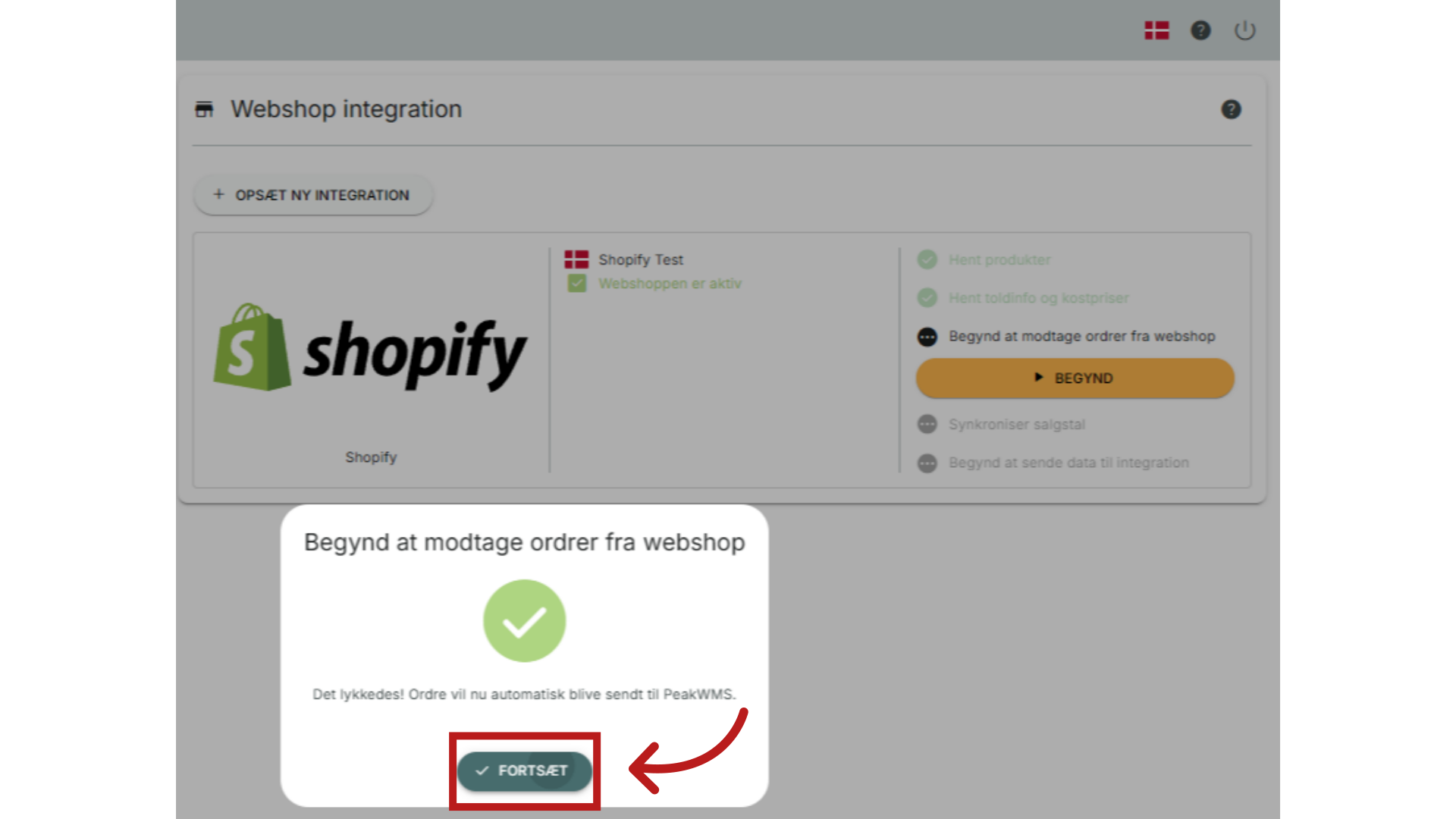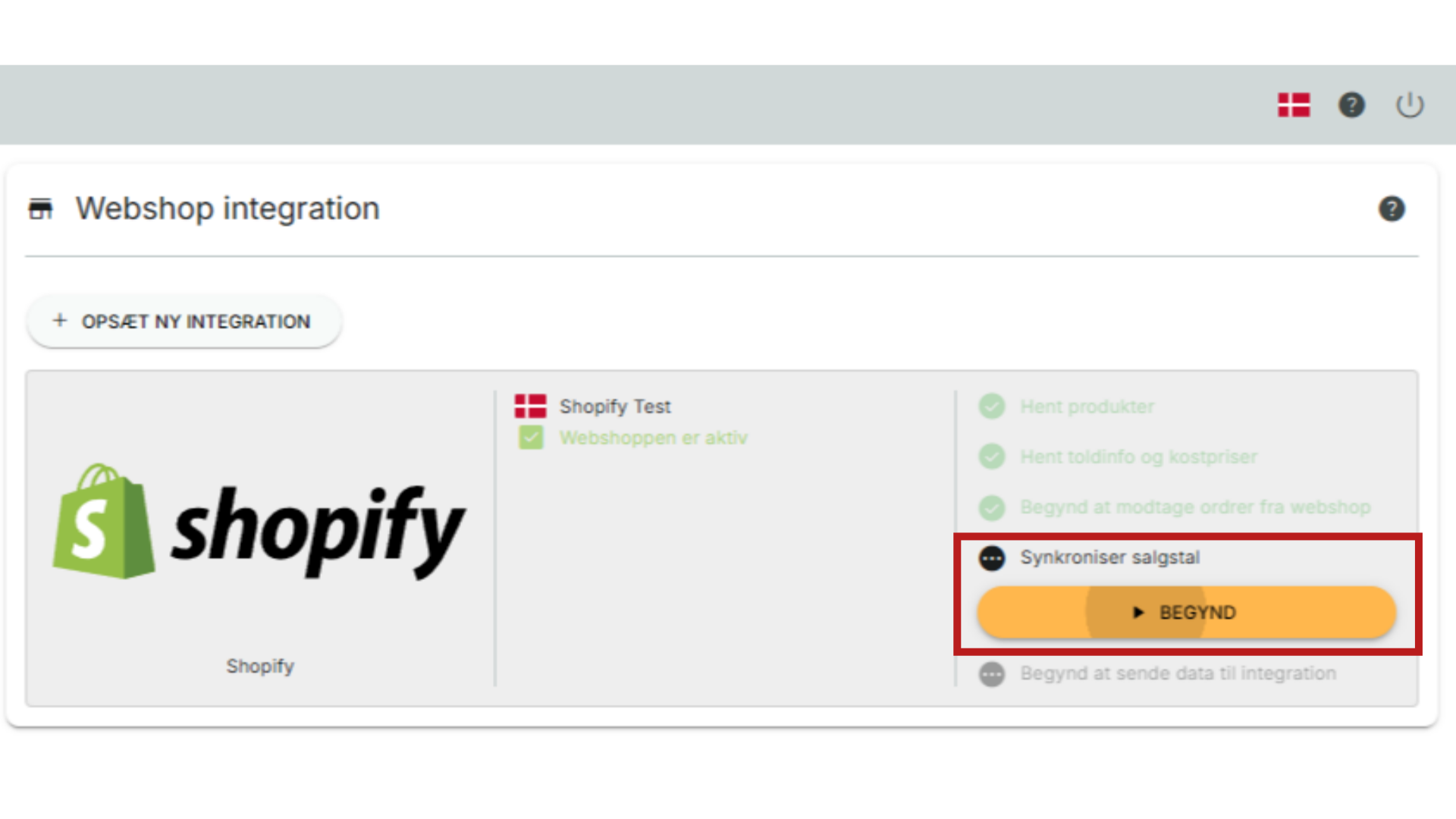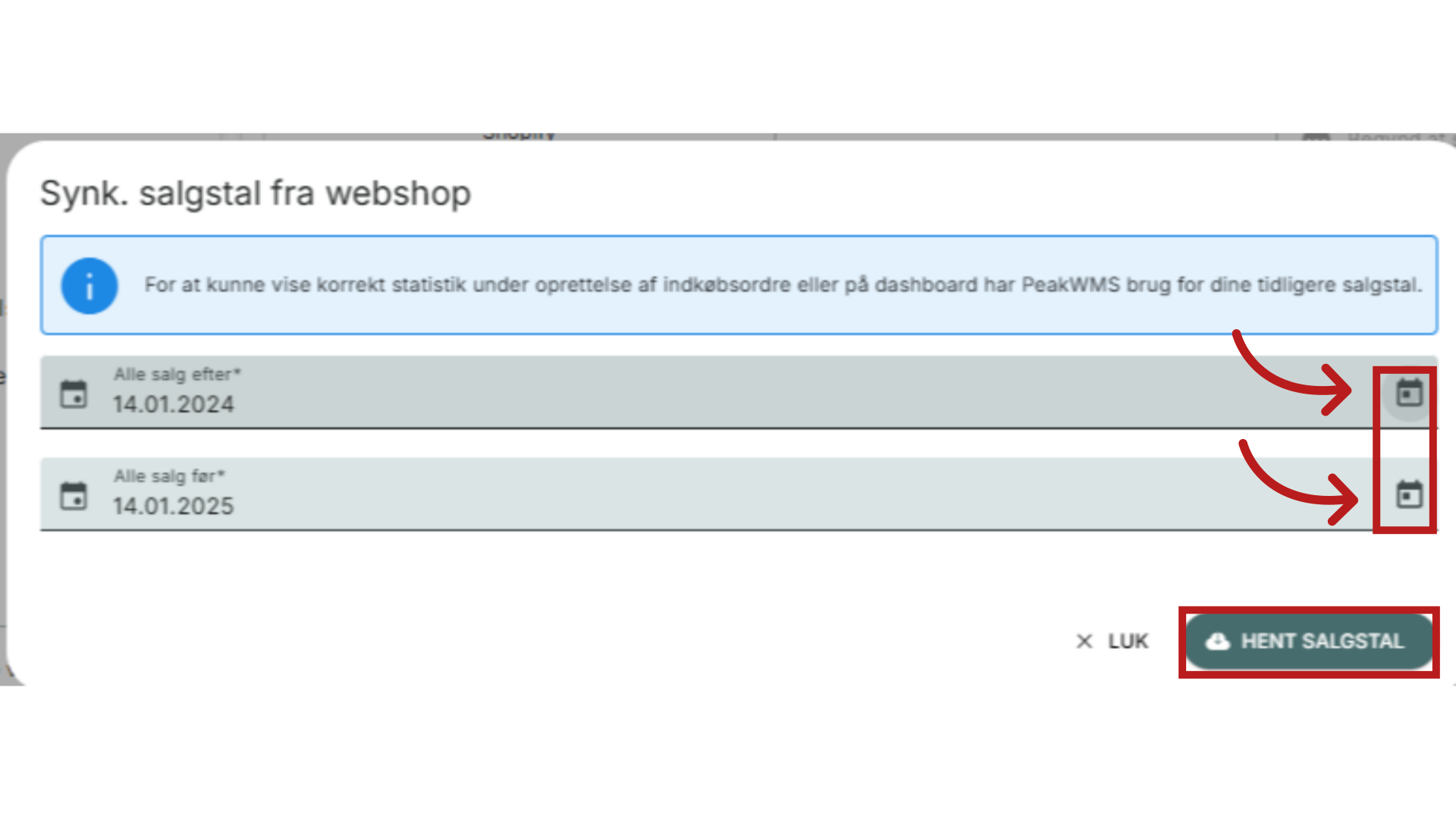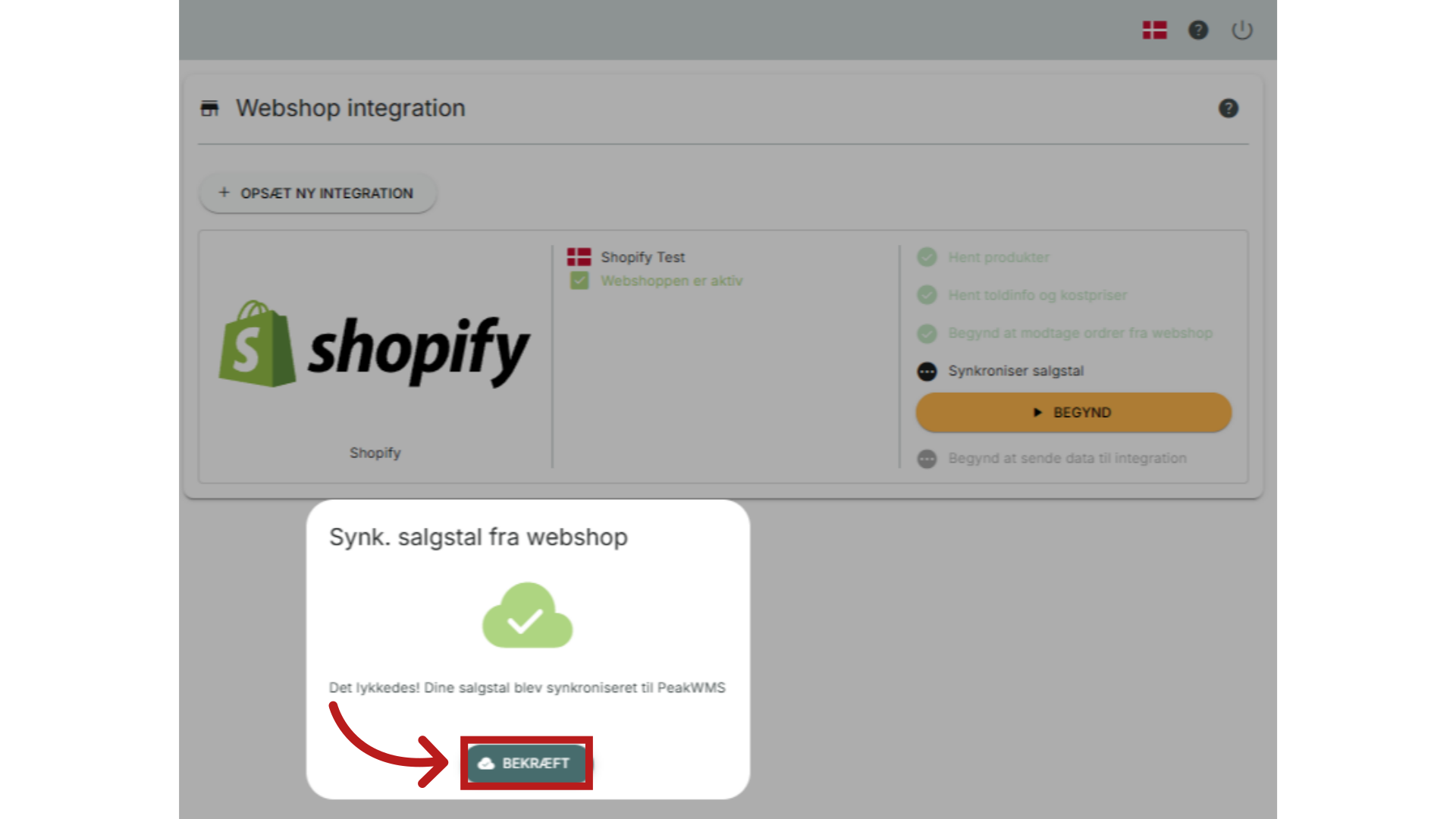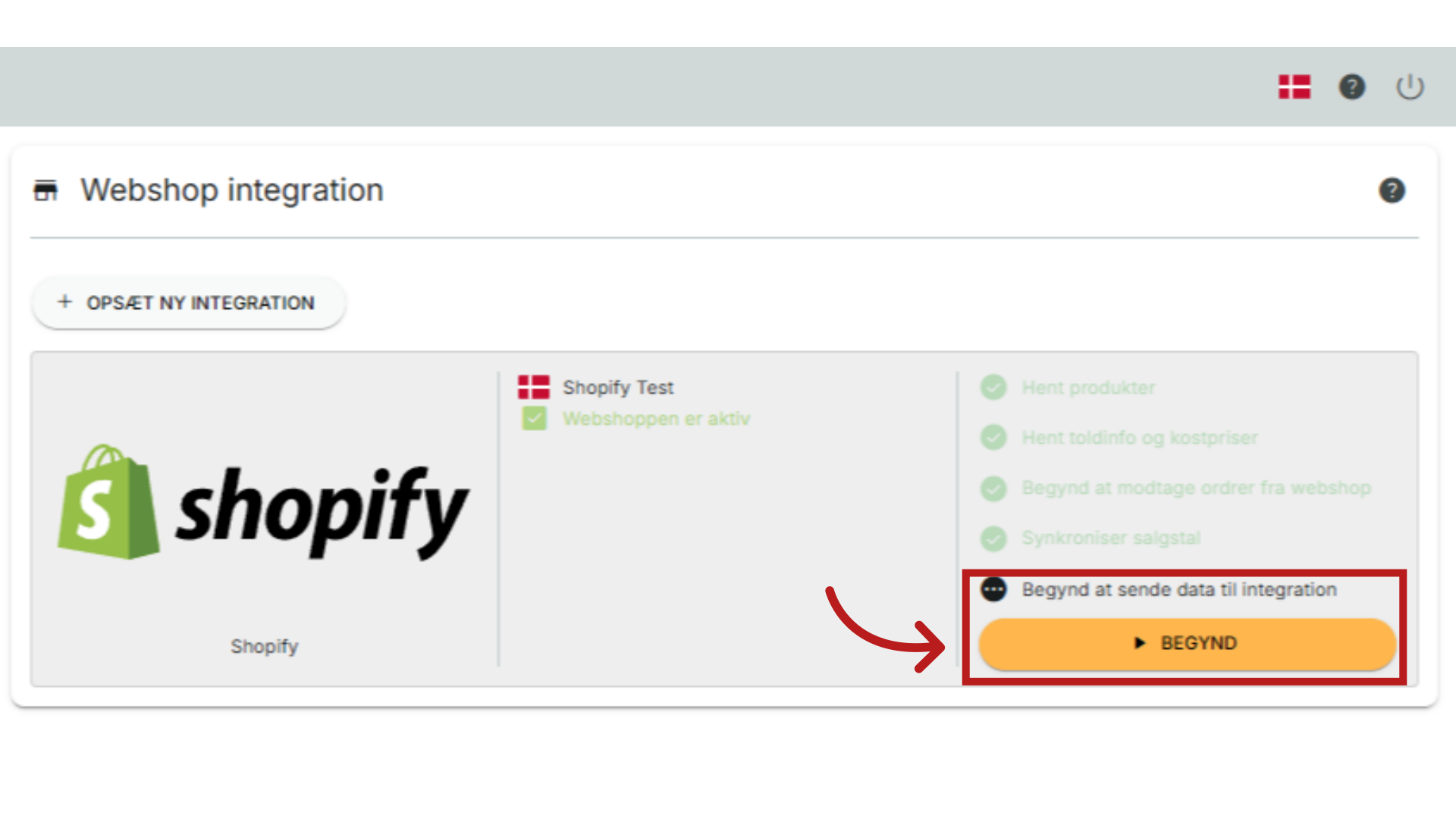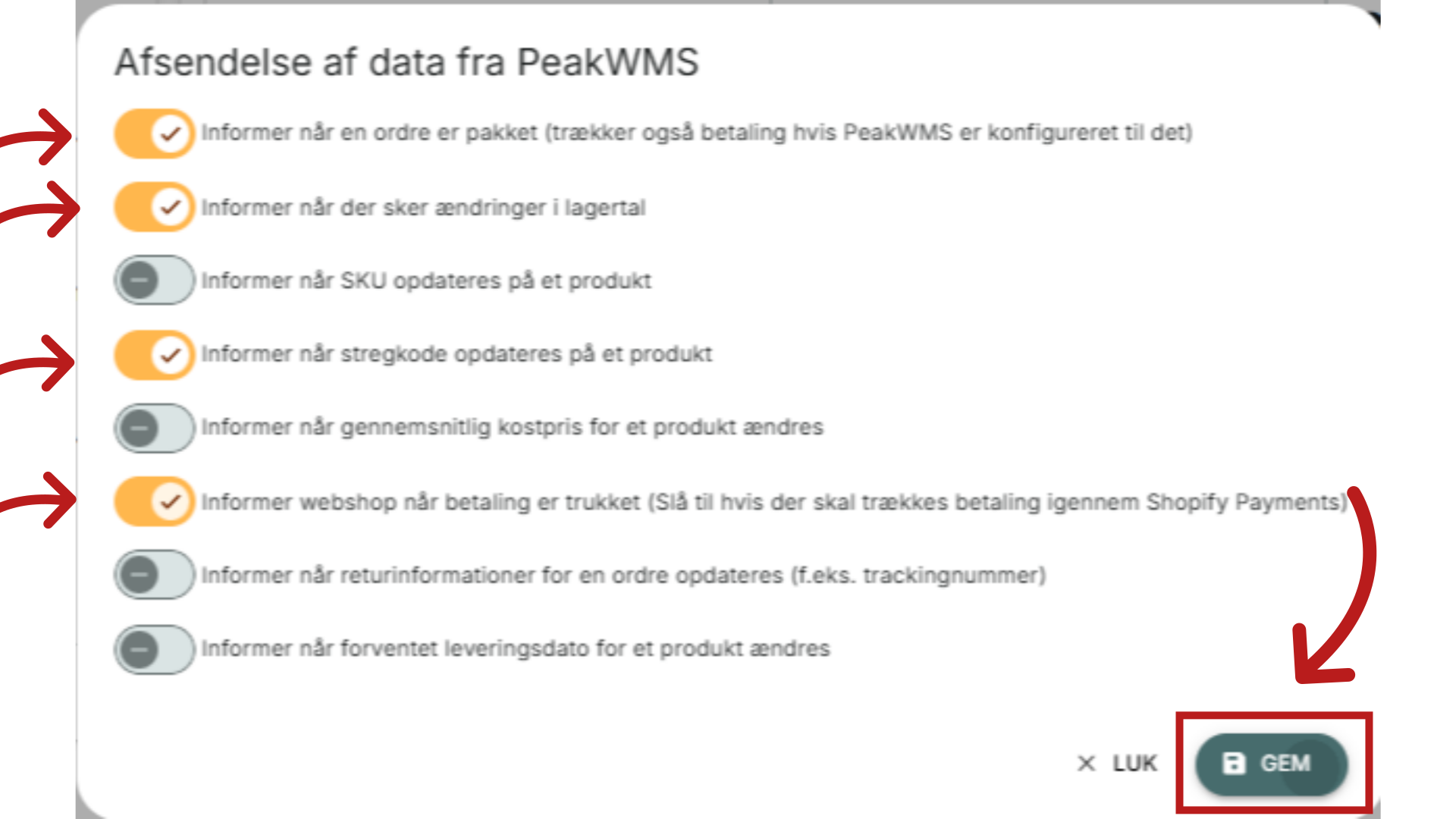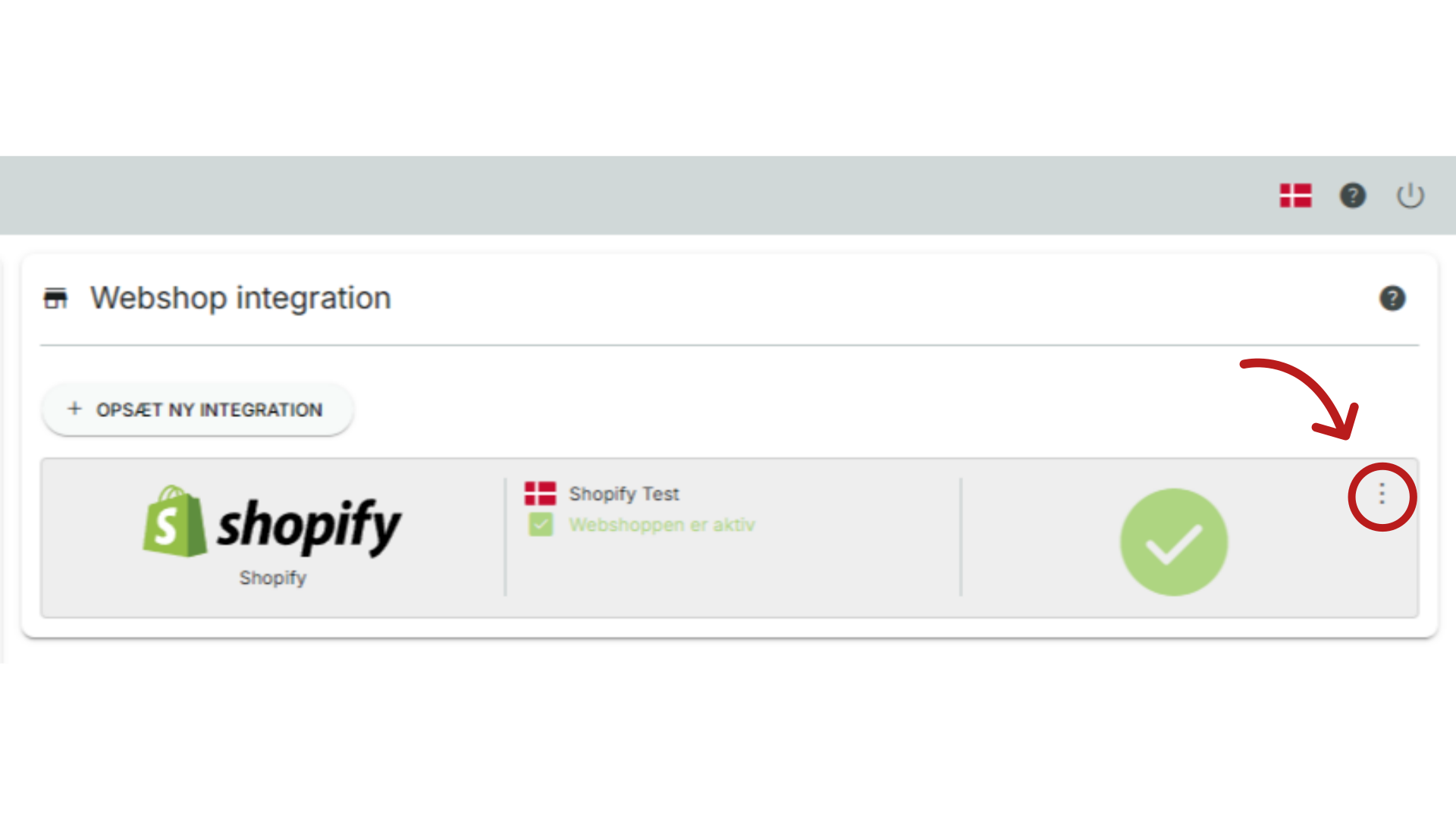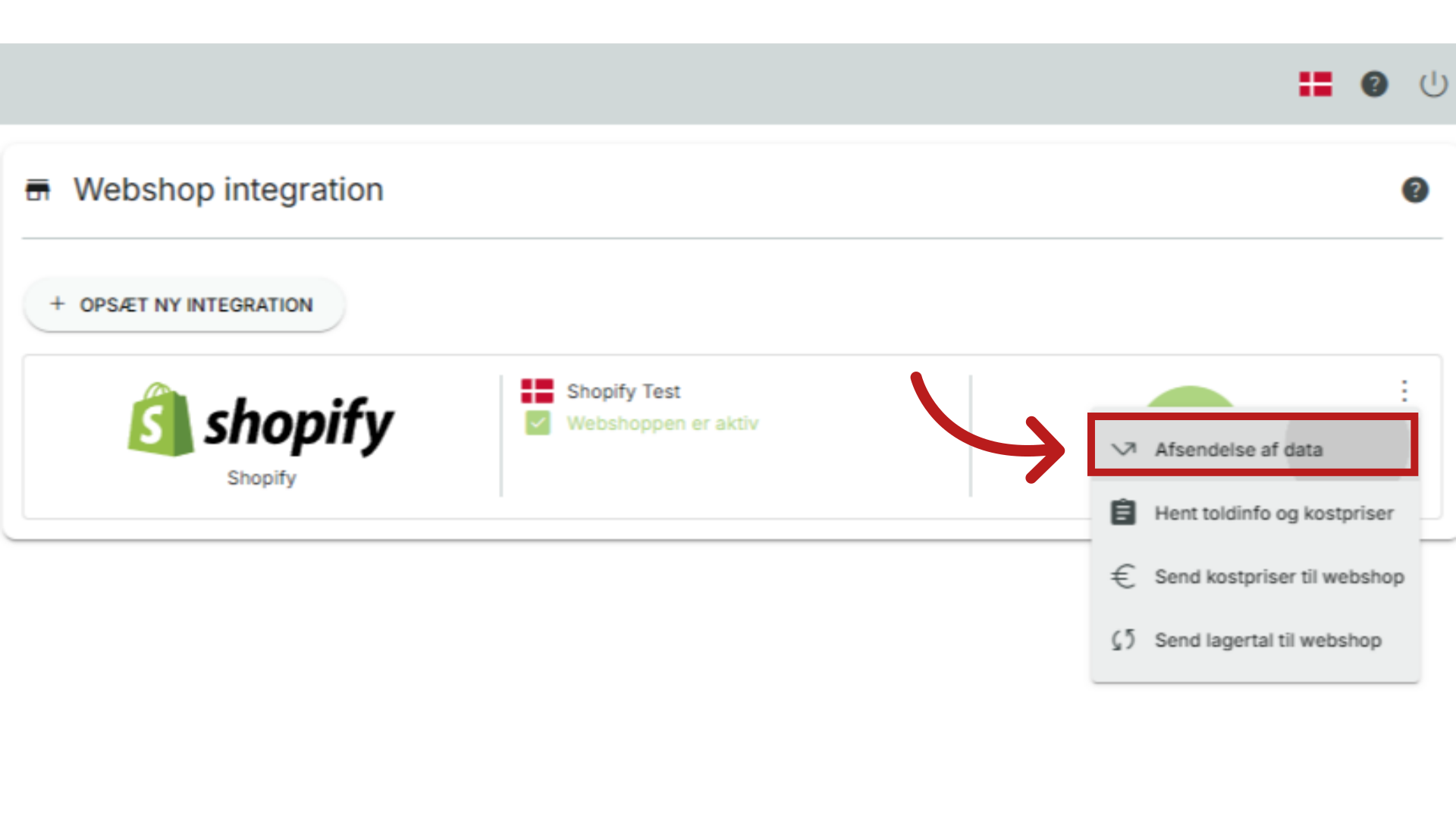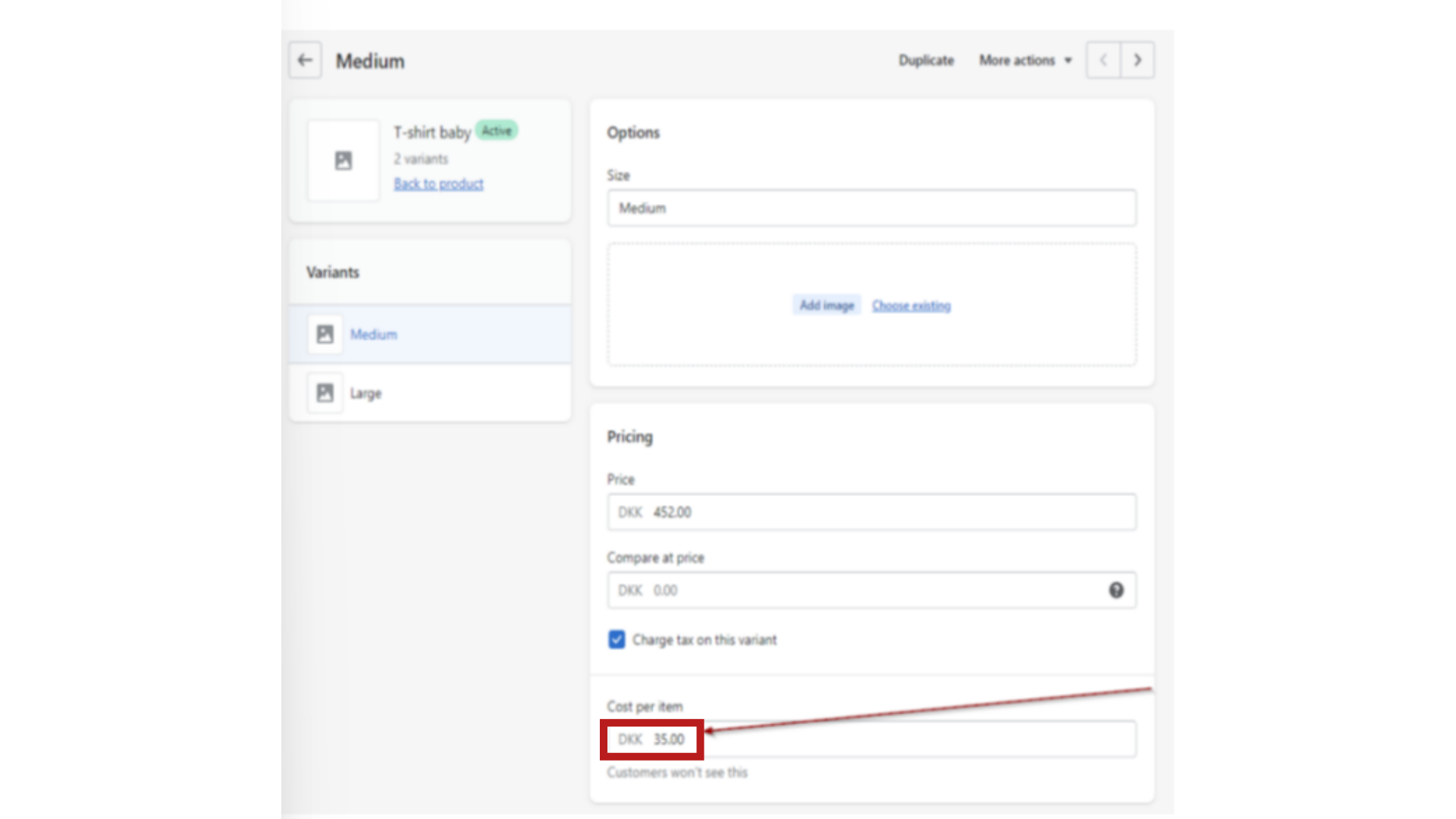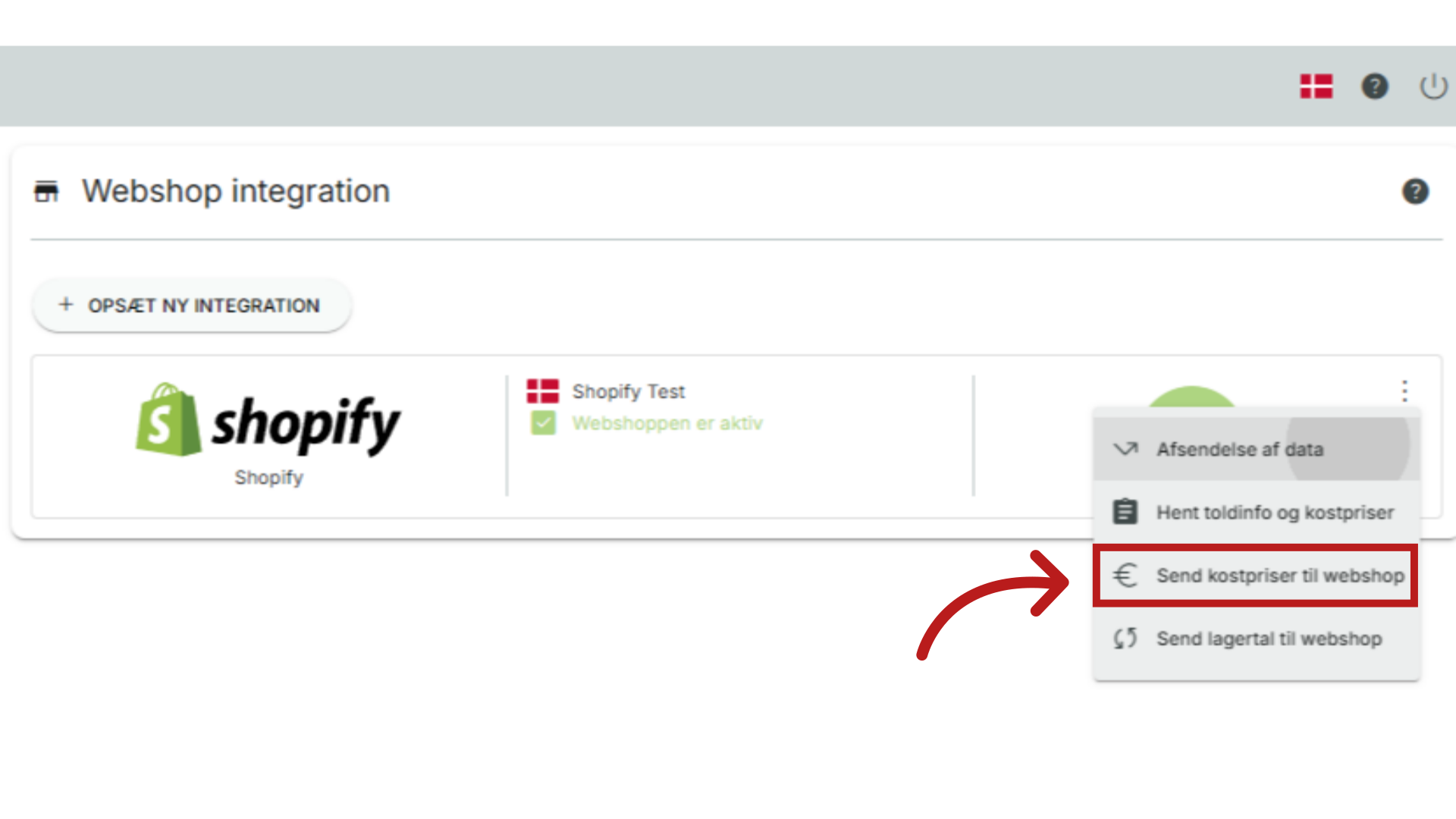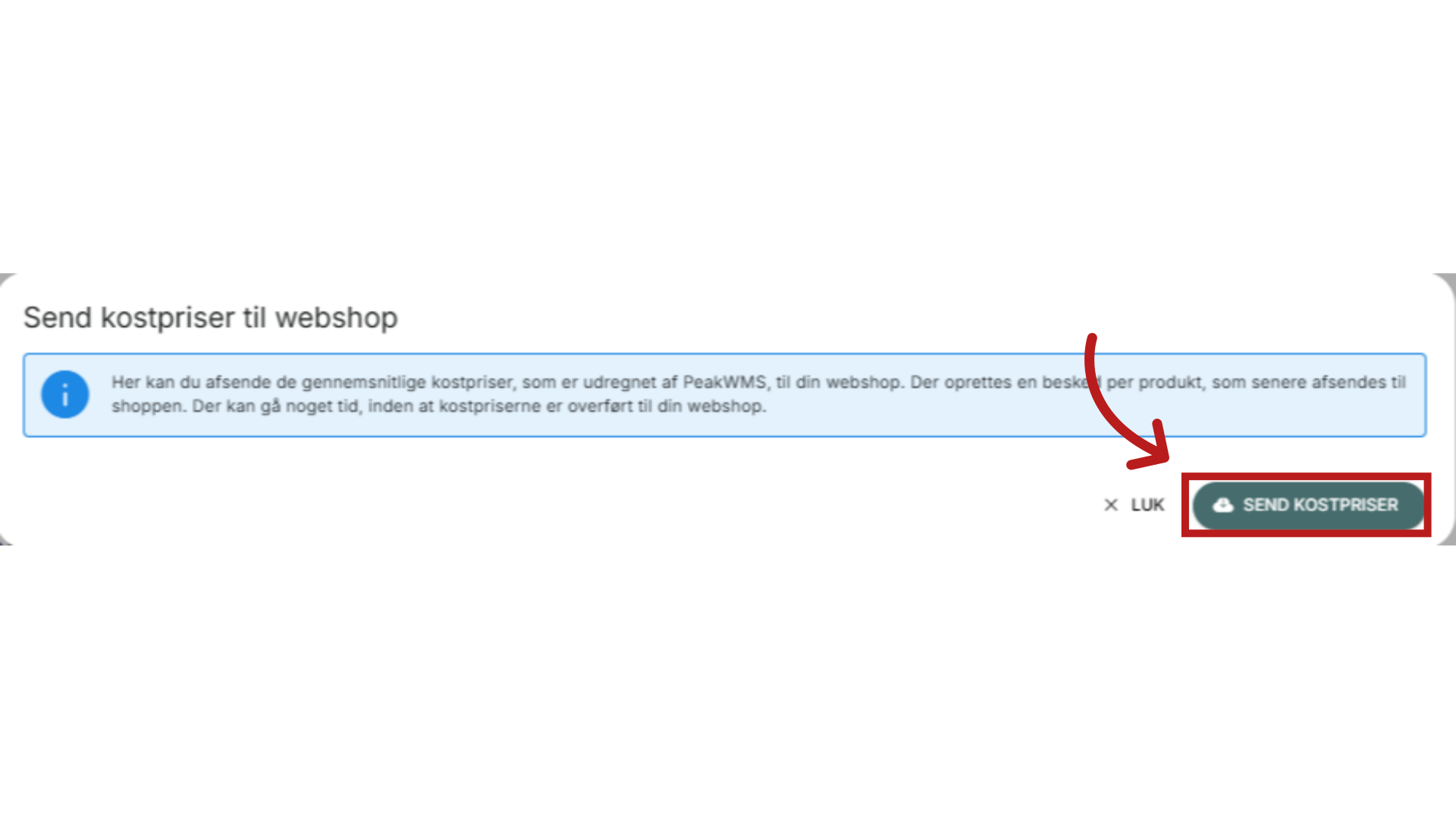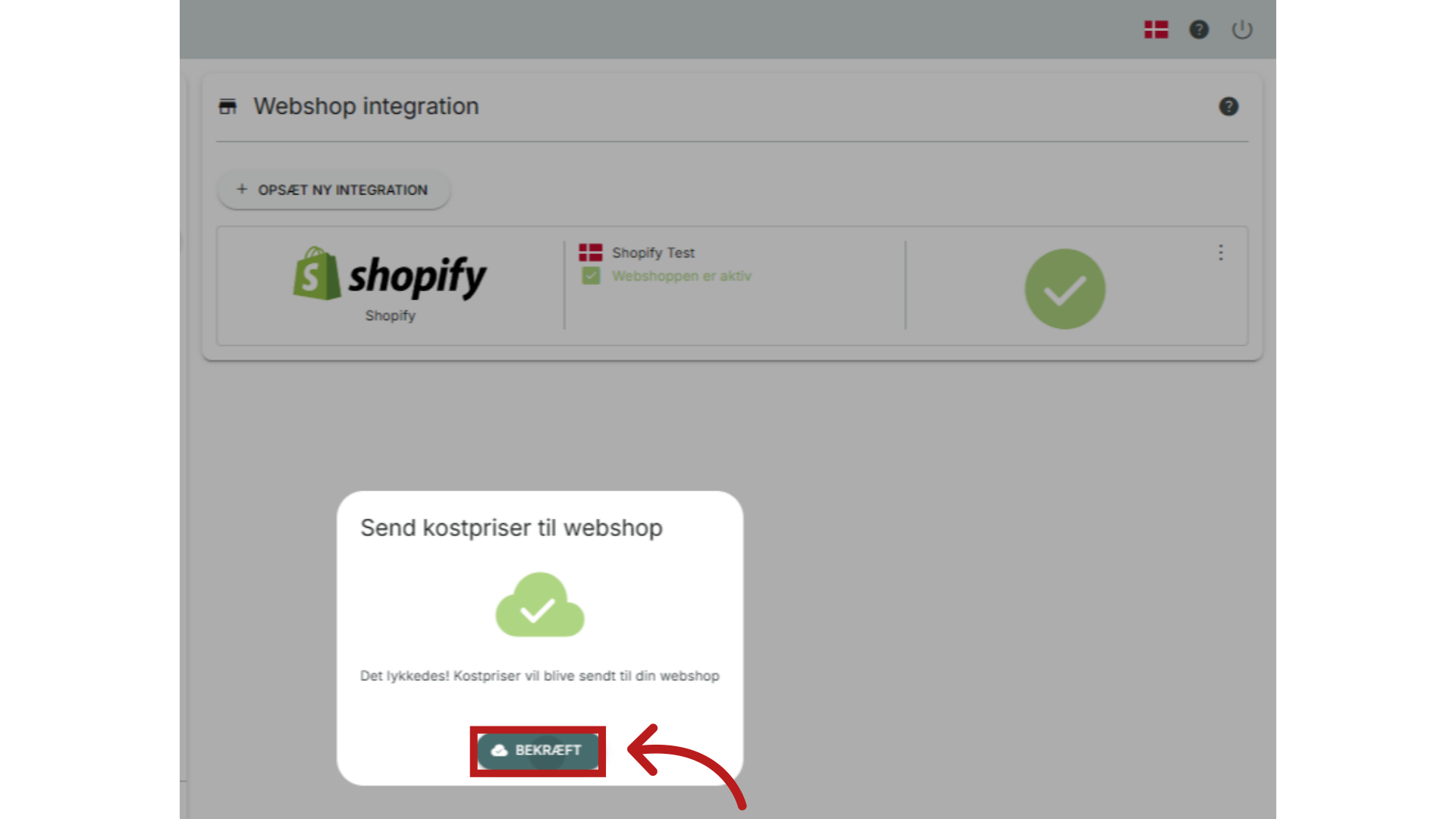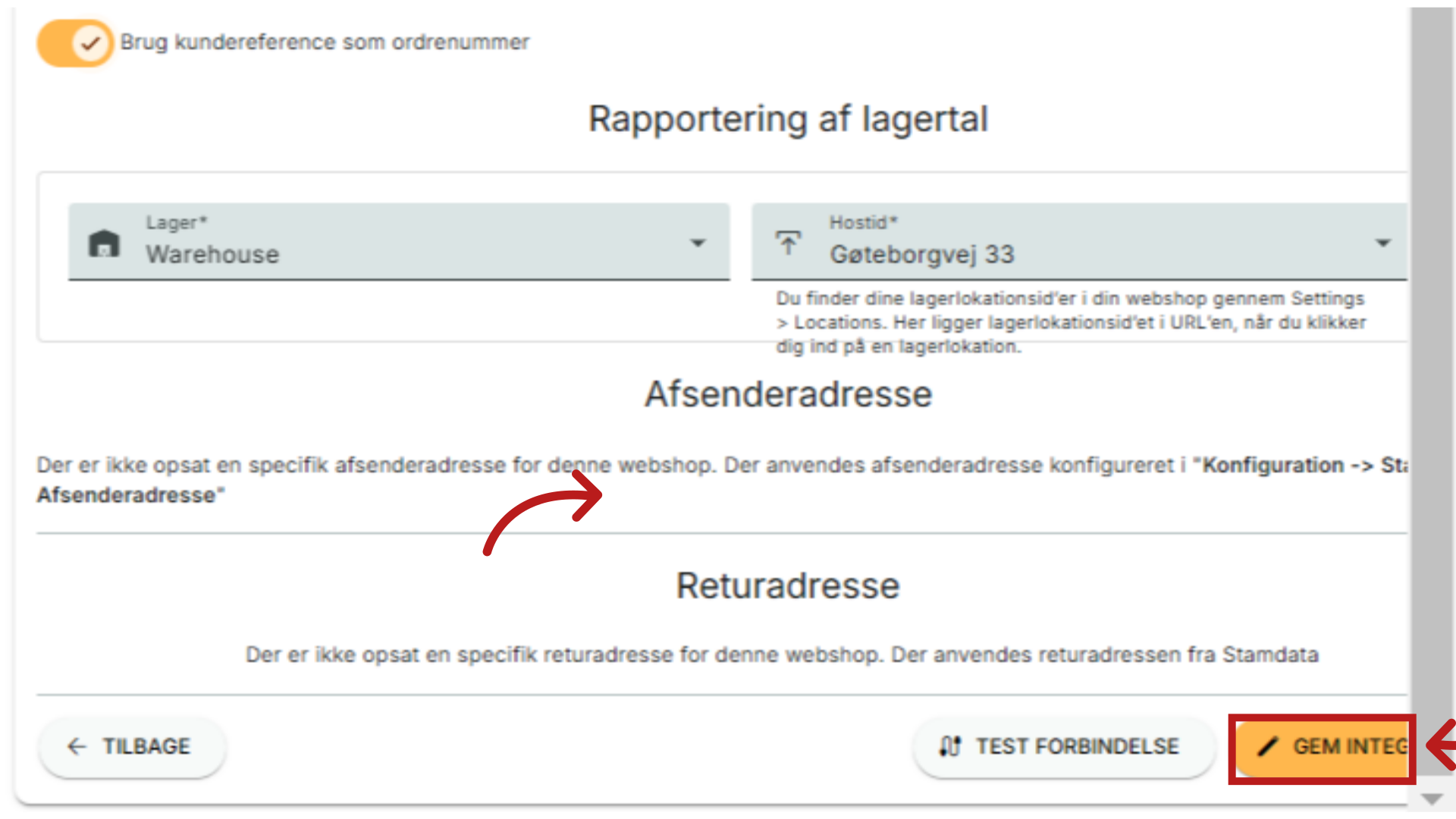Denne guide vil tage dig gennem opsætningen af, integrationen mellem PeakWMS og Shopify. For at kunne bruge PeakWMS sammen med din webshop, er det nødvendigt, at du skaber forbindelse til webshoppen fra PeakWMS.
1. Gå til Integration > Webshop integration
Navigér til Integrationer, og klik på "Webshop integration".
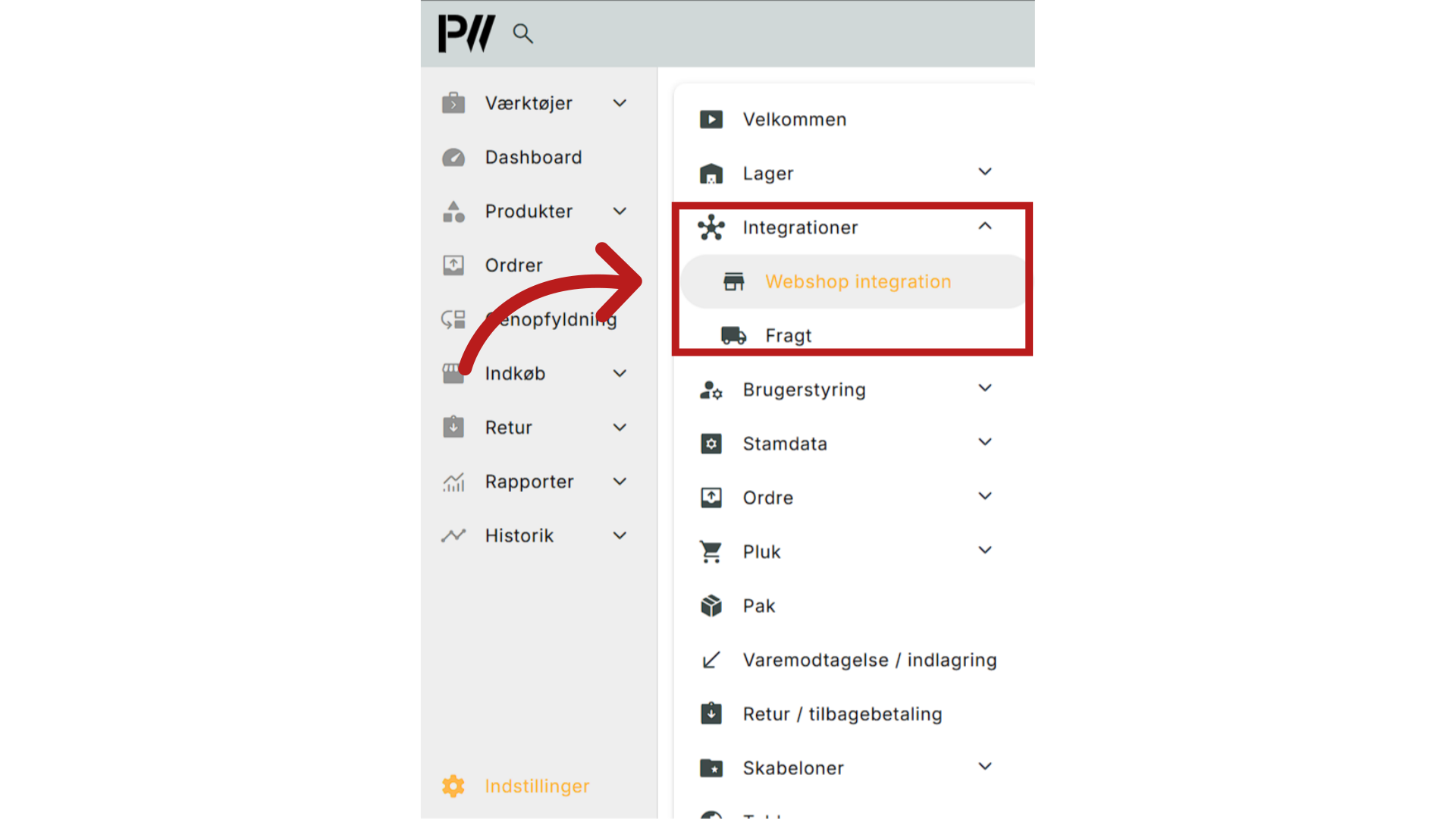
2. Klik "Opsæt ny integration"
Start opsætning af ny integration, ved at klikke på knappen.
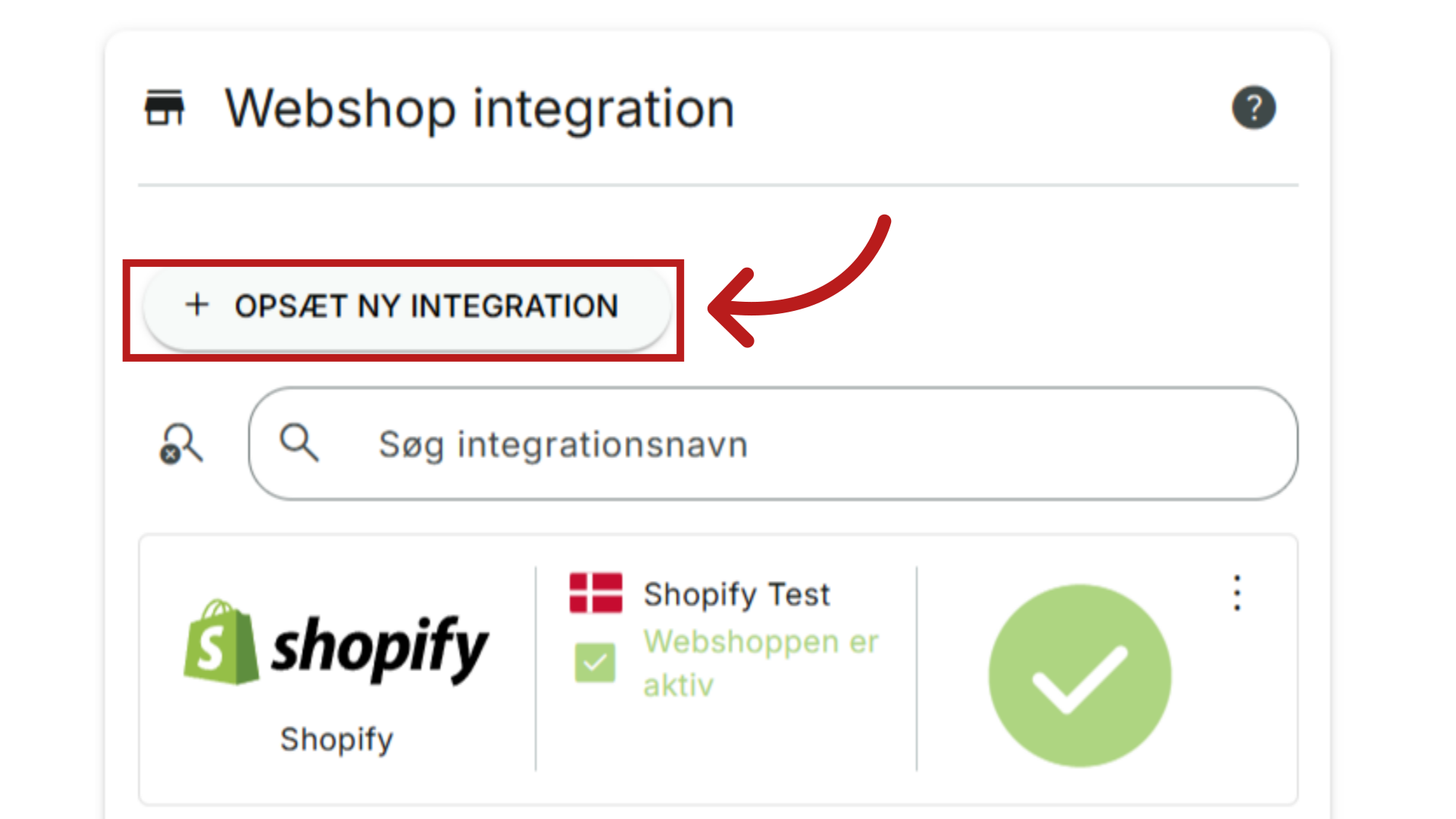
3. Vælg Shopify
Klik på Shopify logoét, for at fortsætte processen.
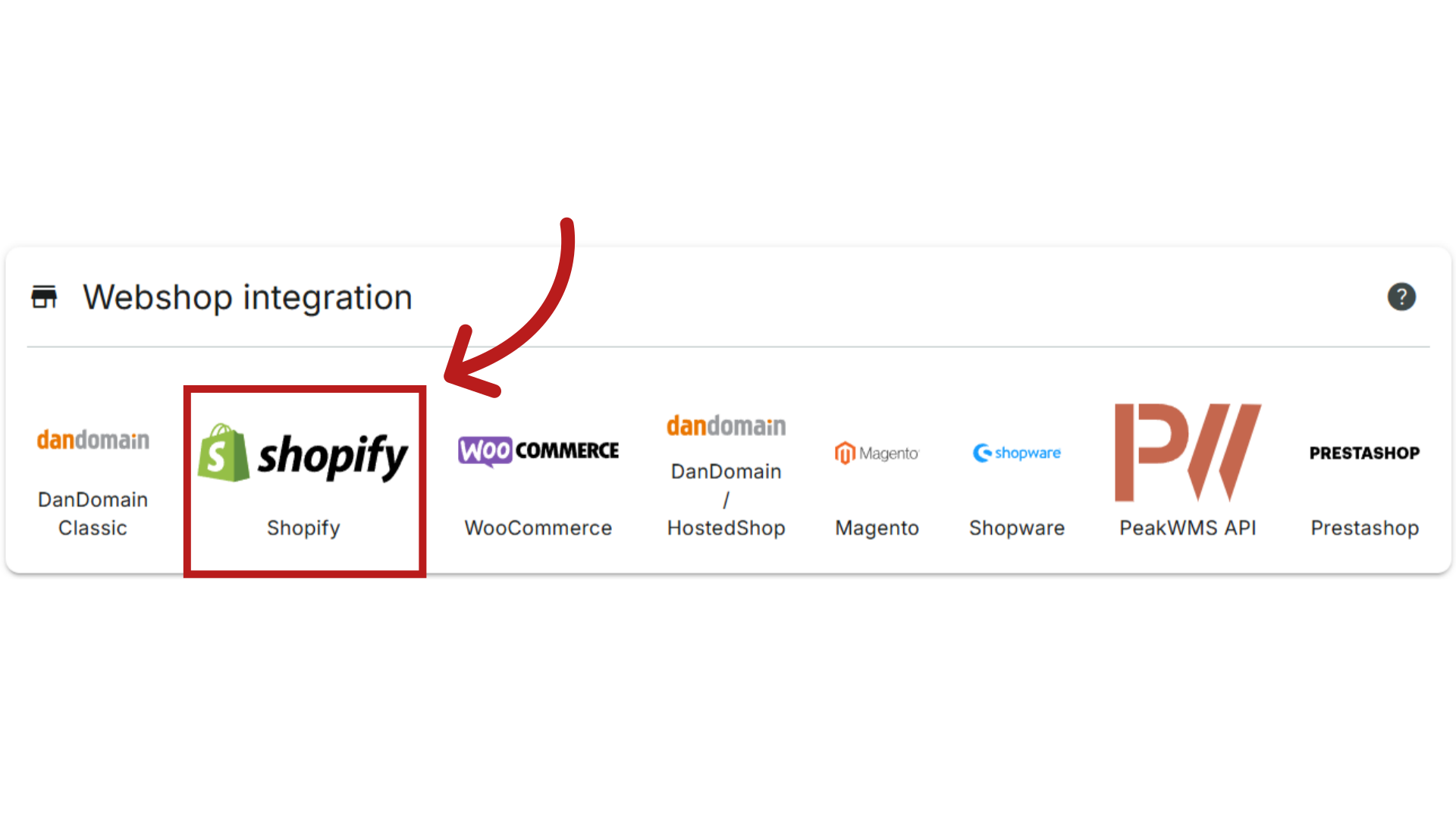
4. Påkrævede informationer
For at fuldføre forbindelsen, mellem webshoppen og PeakWMS, skal du indtaste nogle oplysninger om din shop. Du skal som minimum, udfylde felterne markeret med stjerne.
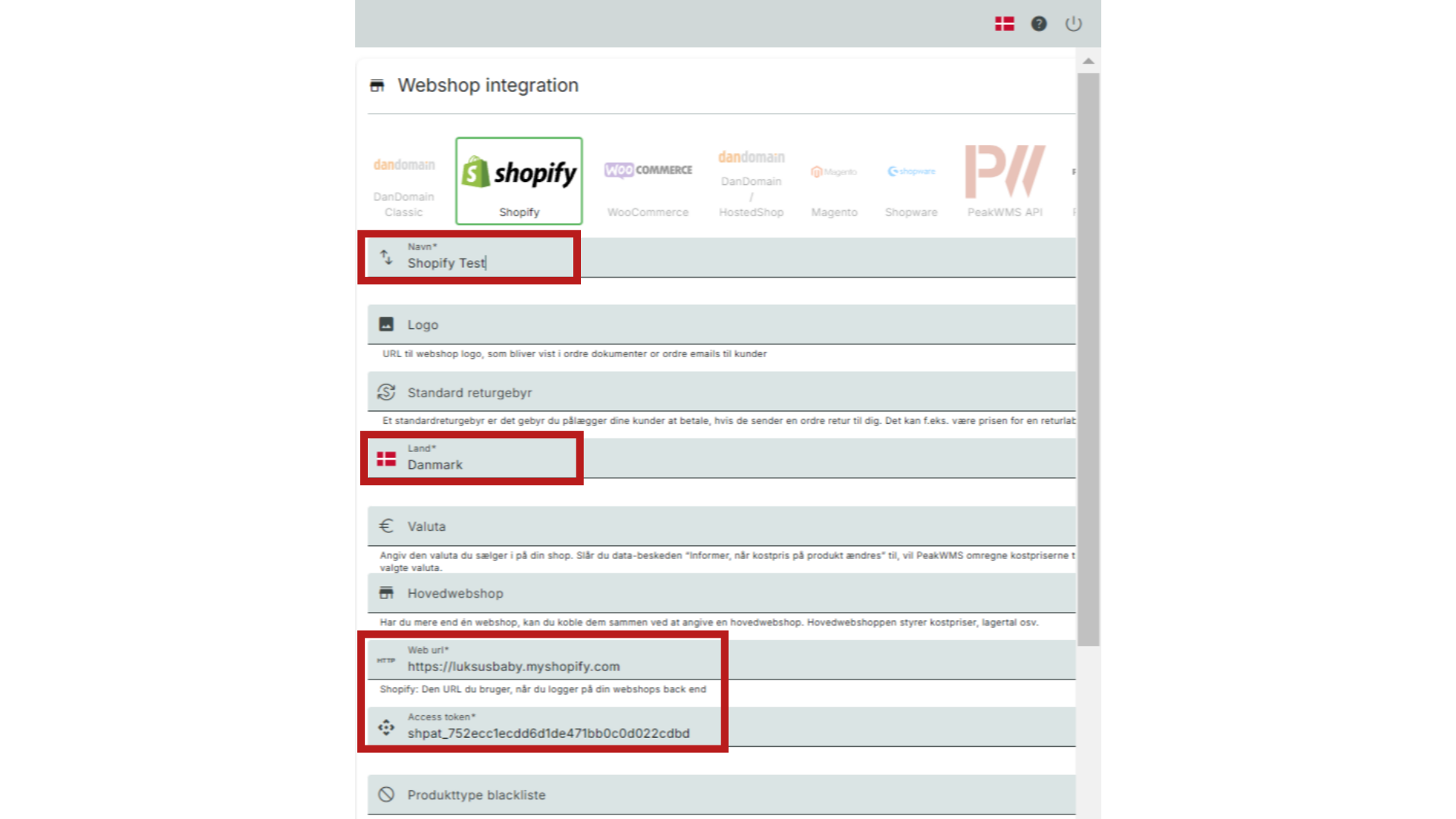
5. Udfyld webshoppens navn
Skriv webshoppens navn i feltet. Navnet er udelukkende til brug, i PeakWMS. Har du shops i forskellige lande, kan du f.eks. navngive dem således: *Shop navn*DK, *Shop navn* UK , *Shop navn*NO, osv.
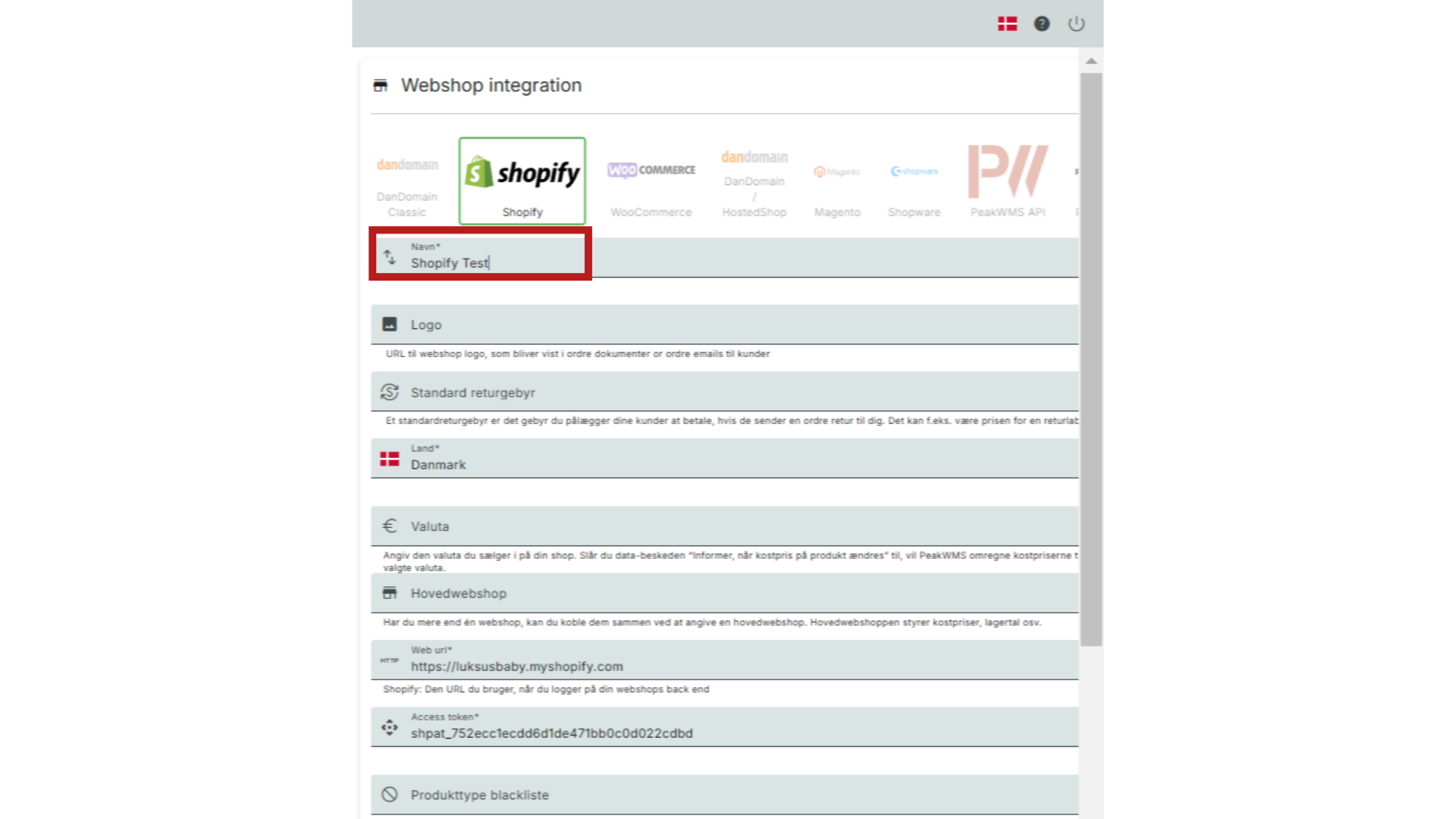
6. Vælg land
Her angiver du det land, som webshoppen primært henvender sig til. Er der tale om en dansk shop, vælger du Danmark, henvender shoppen sig til tyske kunder, skriver du Tyskland i stedet for, osv.

7. Skriv webshoppens URL
Du skal tilføje din webshops URL, til PeakWMS. Brug den URL der bruges, til at logge på webshoppens back-end. URL’en ender altid på: .myshopify.com
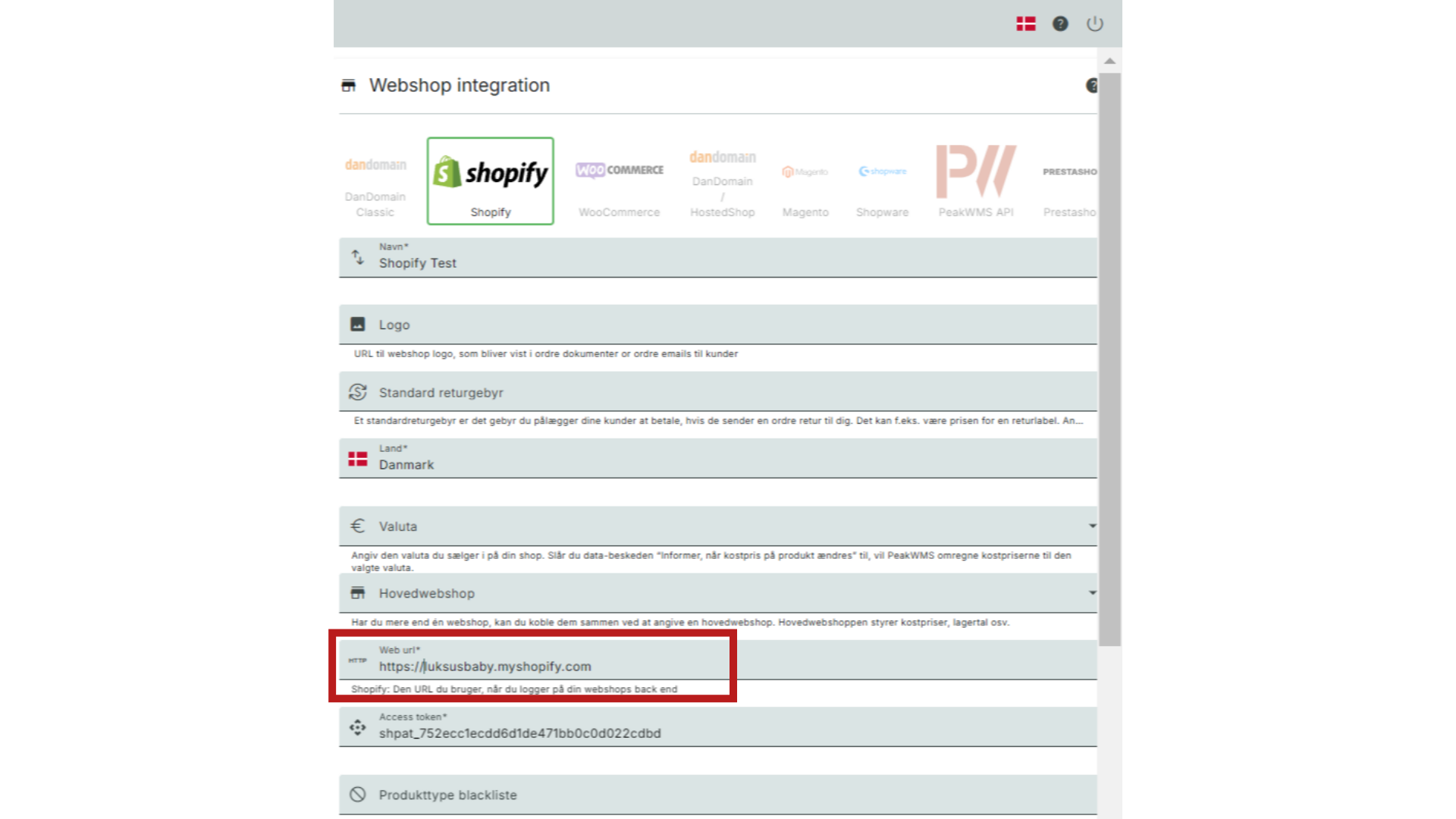
8. Access token
Der skal bruges en access token, for at skabe forbindelse. Da den ikke er oprettet på forhånd, skal du manuelt ind og oprette en API-Key, i back-end på din Shopify shop. Hvis du har oprettet nævnte, indsæt da dit token her. Hvis ikke, følges guiden fra vidensbasen: "Webshopintegration: Guide til API Shopify". Gå til artikel i vidensbasen
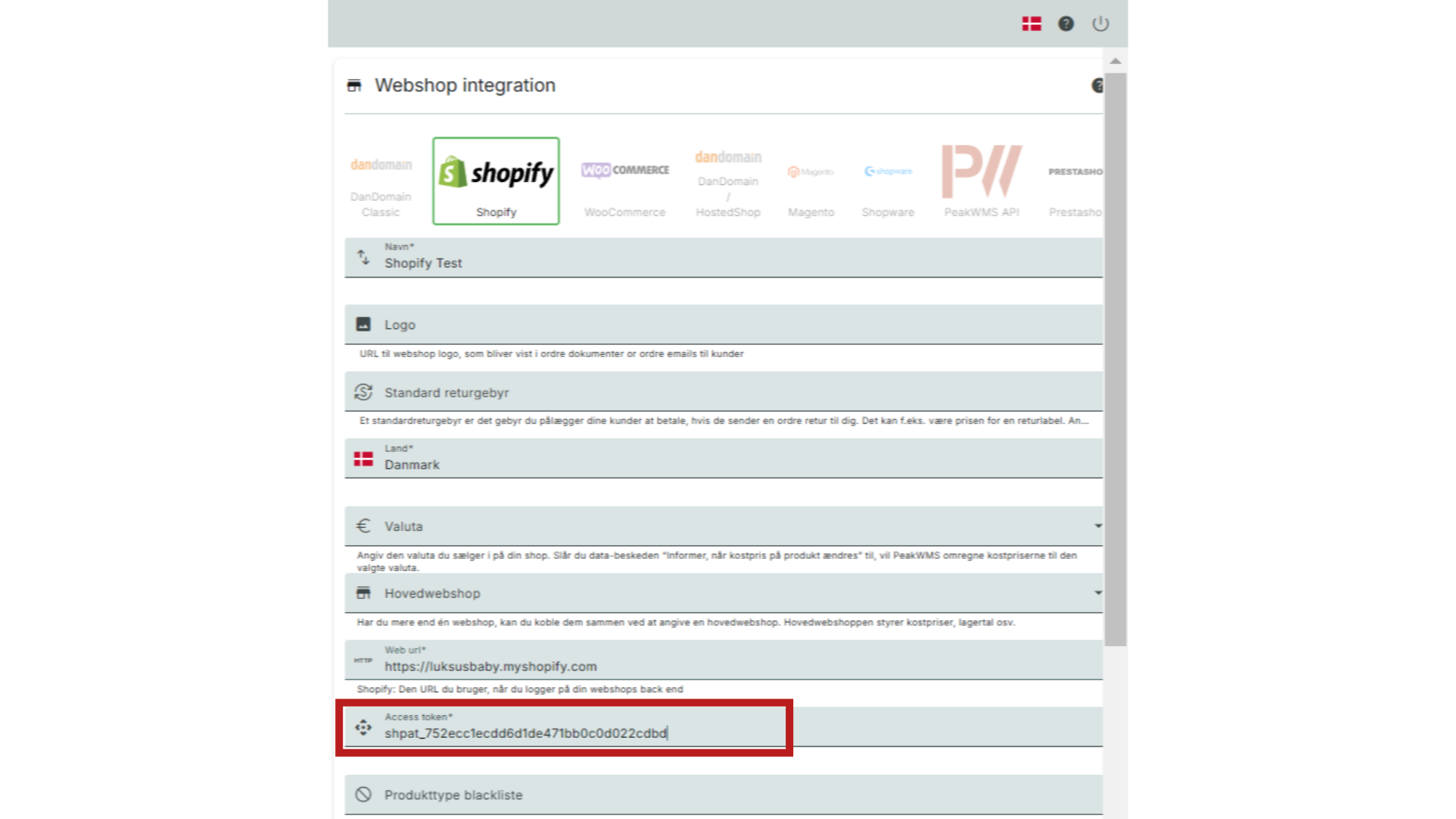
9. Rapportering af lagertal
For at PeakWMS kan opdatere lagertal i din webshop, skal du opsætte “Rapportering af lagertal”. Id’et der skal bruges finder du i Shopify.
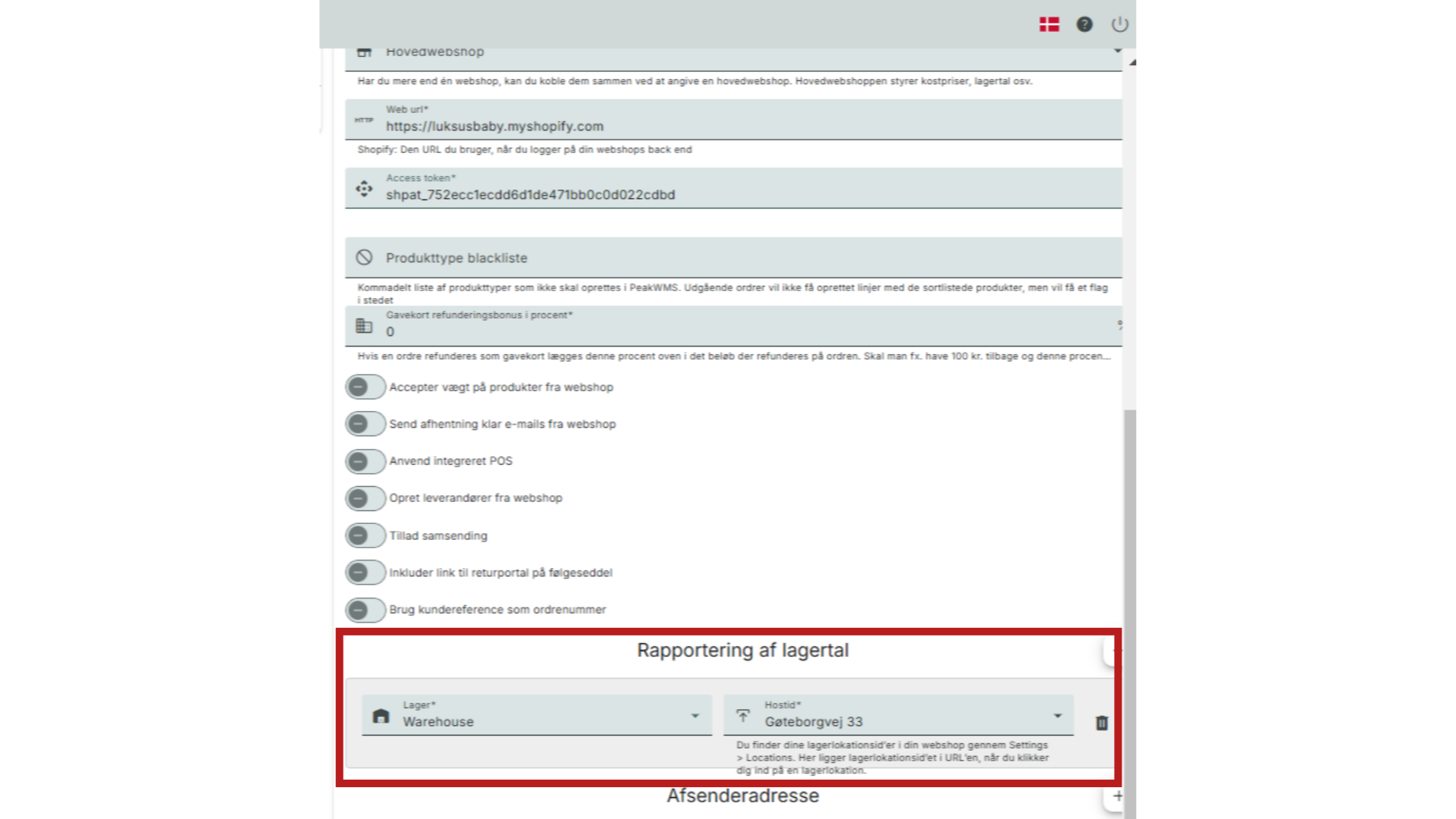
10. Gå til Shopify back-end
Gå til Shopify back-end. Klik på "Settings", i venstre nederste hjørne.
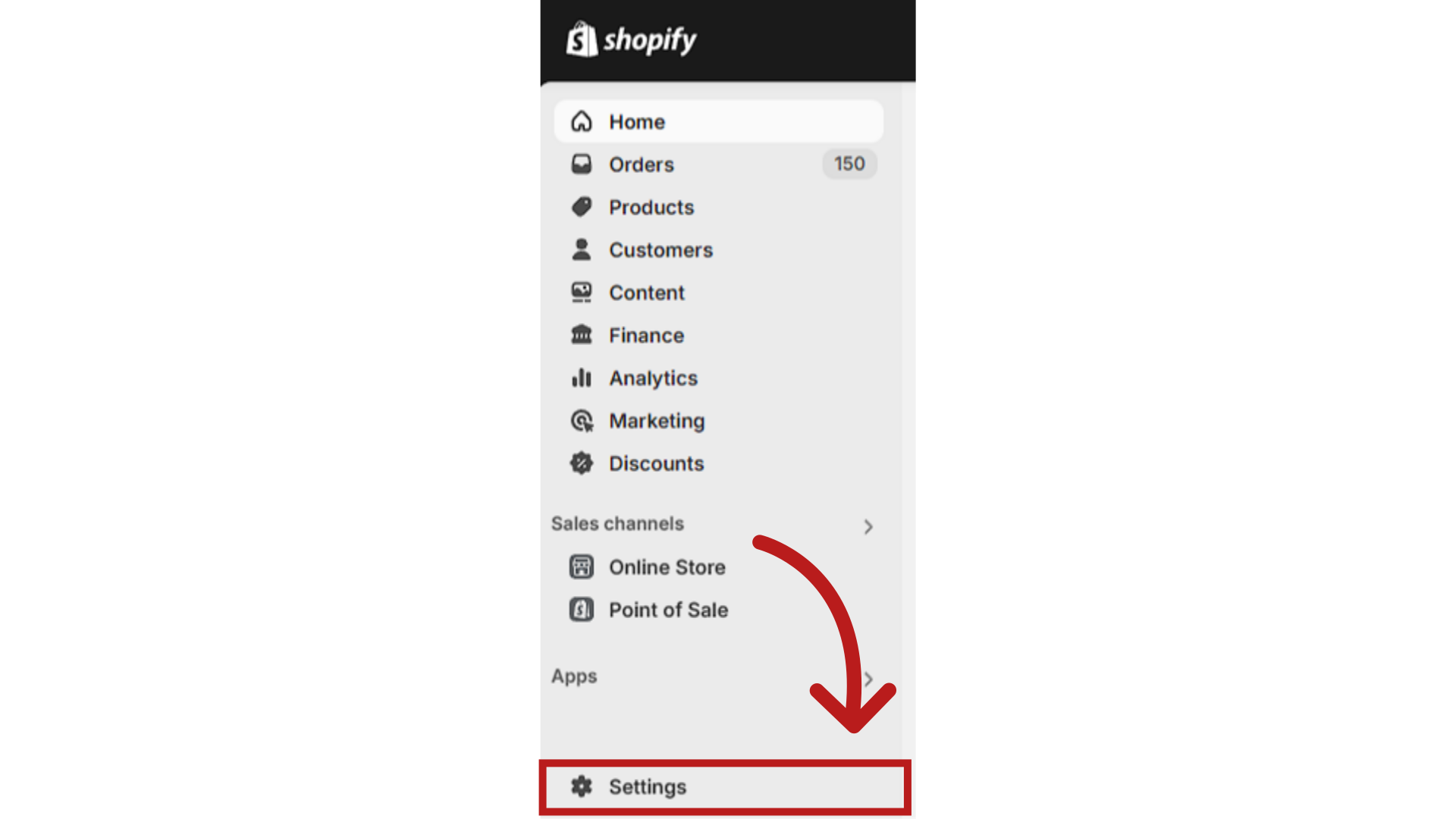
11. Klik "Locations"
Klik på "Locations", i menuen.
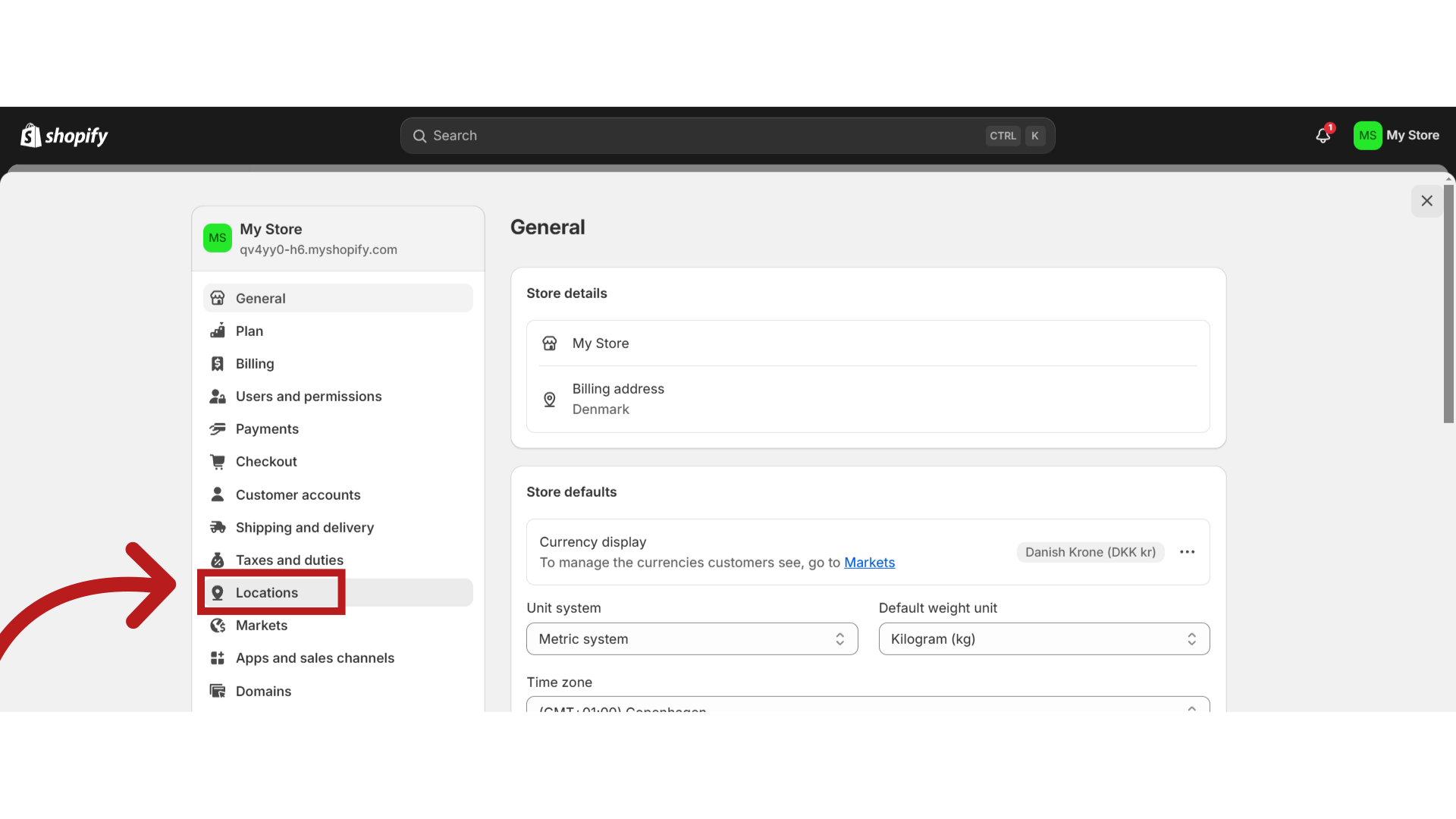
12. Vælg lokation
Klik på den specifikke lokation, i dette tilfælde er det "Danmark".
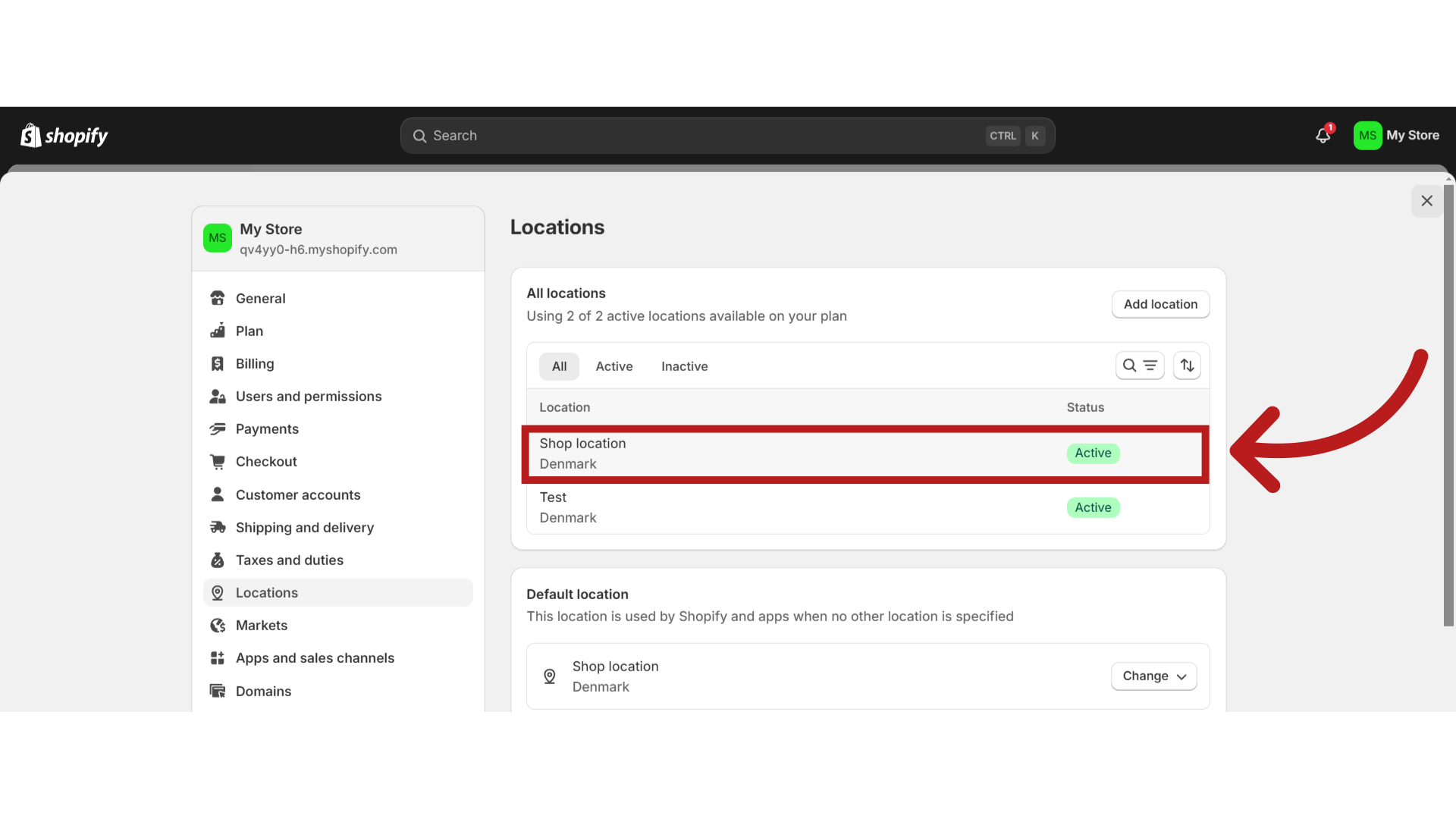
13. Markér "location" og "ID" fra URL
Markér "location" og "ID" fra URL'en.
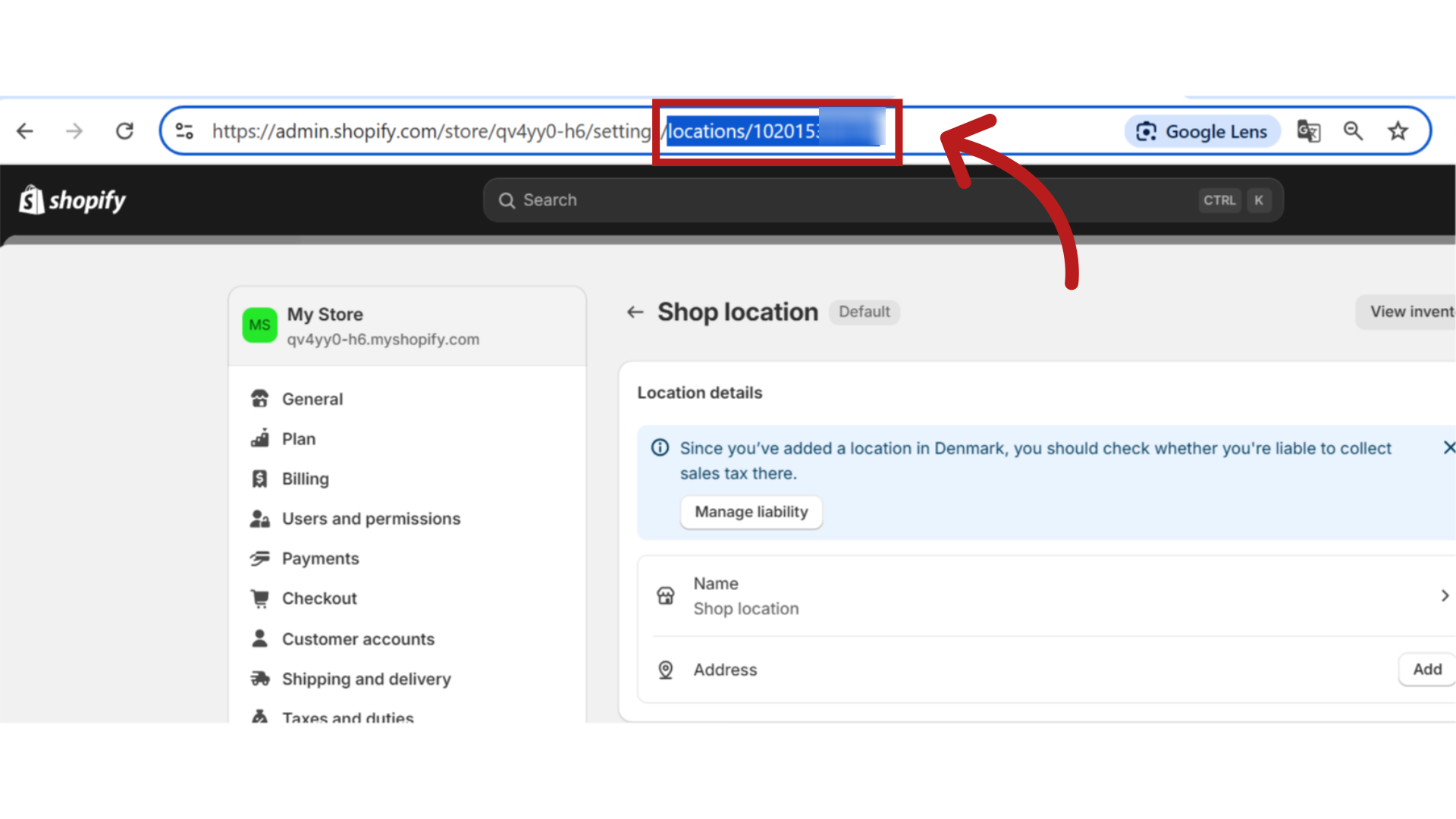
14. Kopier location og ID fra URL
Højreklik og vælg "kopier".
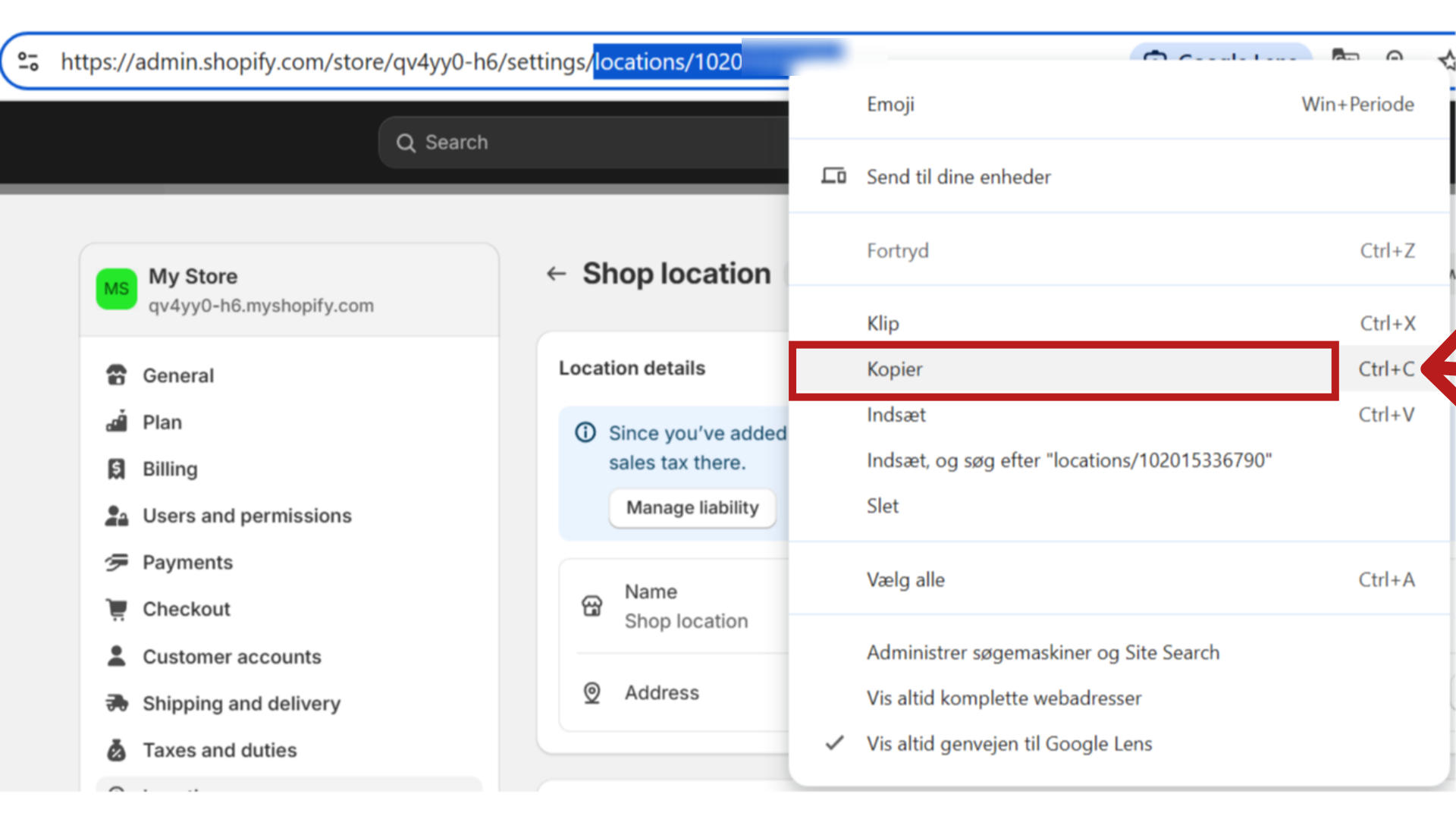
15. Indsæt kopieret location og ID fra URL
Højreklik og indsæt henholdsvis lokation og ID.
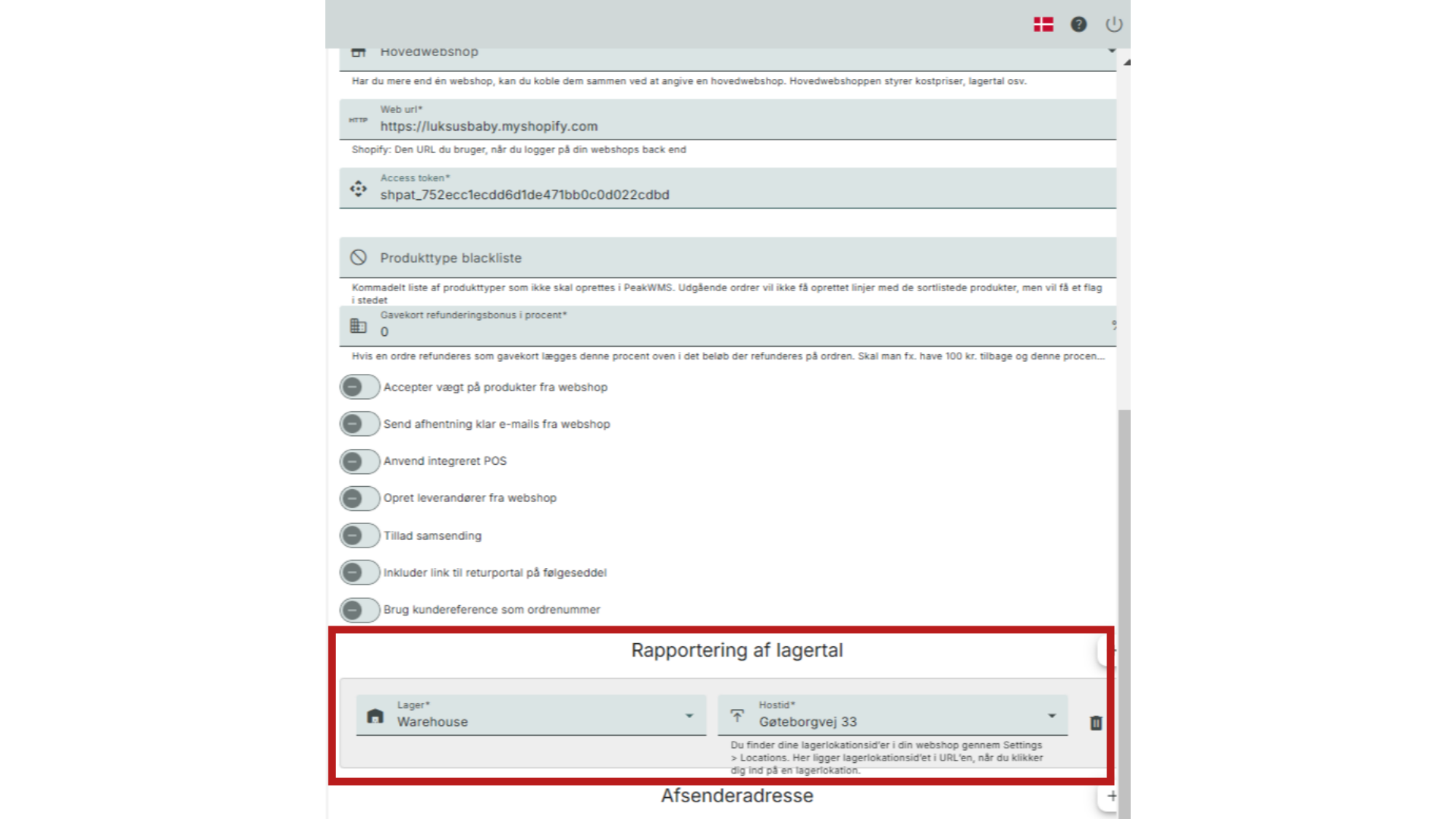
16. Klik "TEST FORBINDELSE"
Når de påkrævede oplysninger er indtastet, kan du teste forbindelsen mellem PeakWMS og din webshop. Det gør du ved at klikke på "Test forbindelse", nederst i højre hjørne.
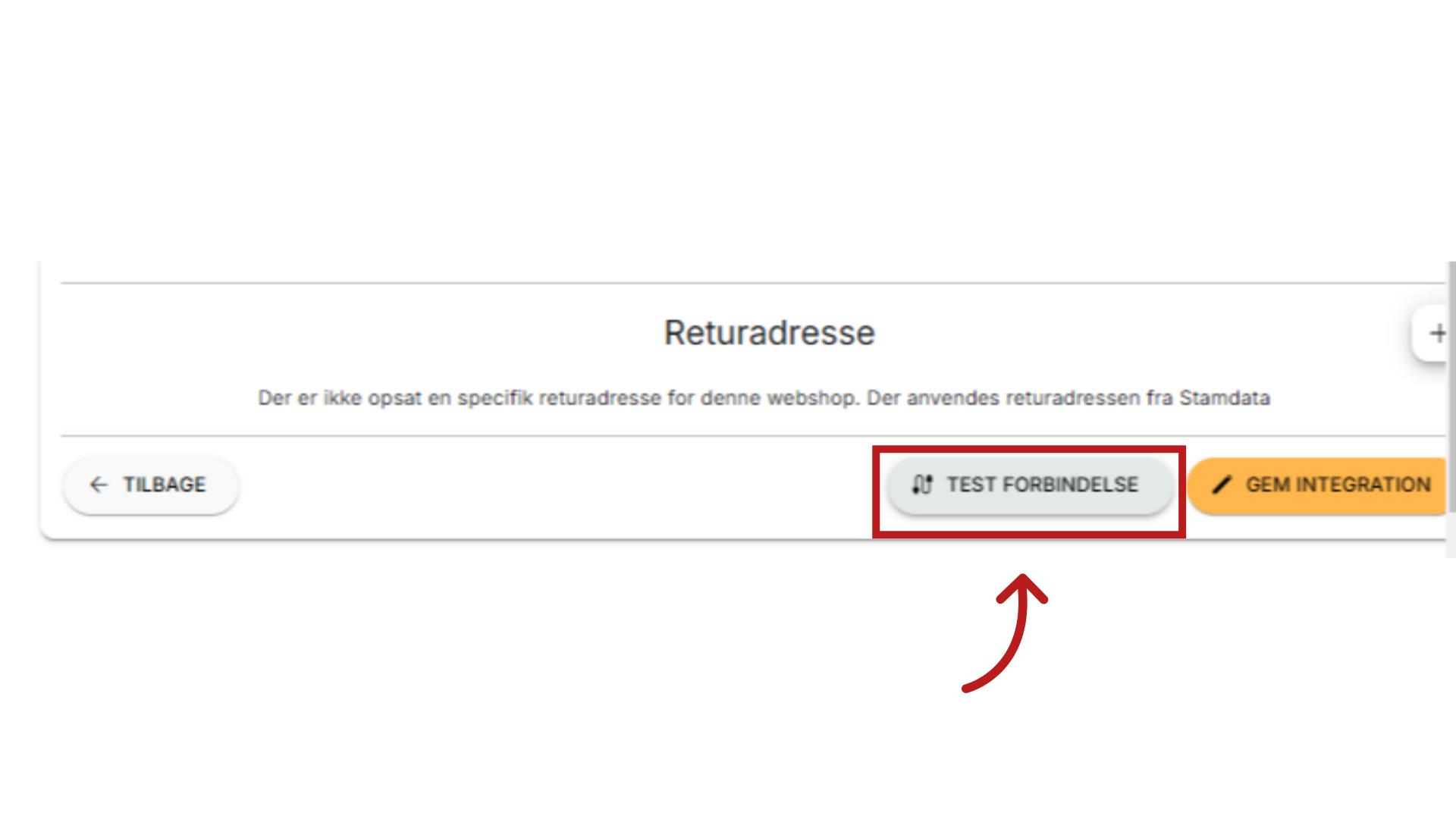
17. Forbindelse oprettet til webshop
Er de indtastede informationer korrekte, vil knappen vise, “Forbindelse oprettet til webshop”.
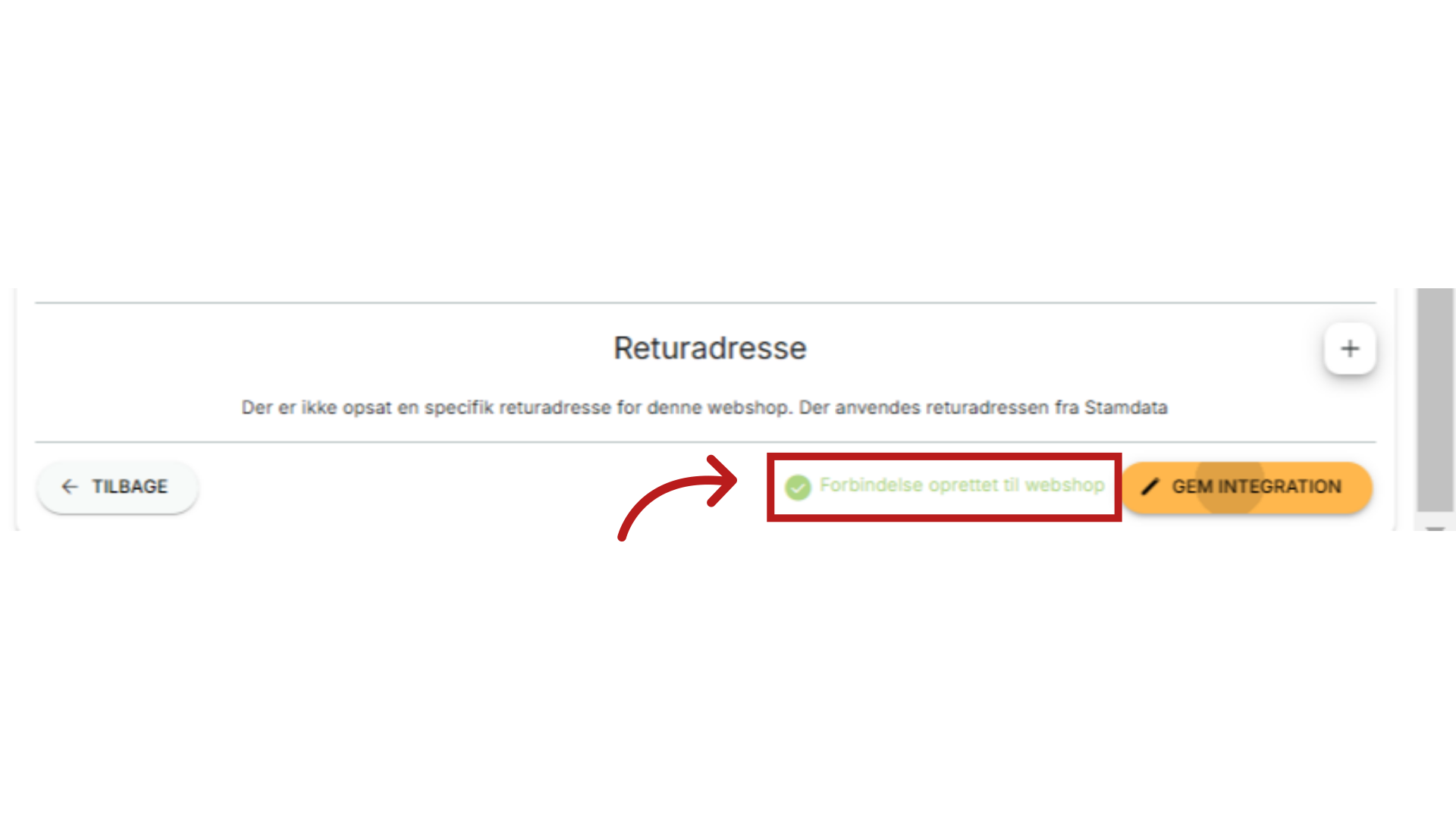
18. Klik "Gem integration"
Når oplysninger er indtastet, og forbindelsen testet, skal du huske at klikke på, “Gem integration”, for at gemme dine oplysninger.
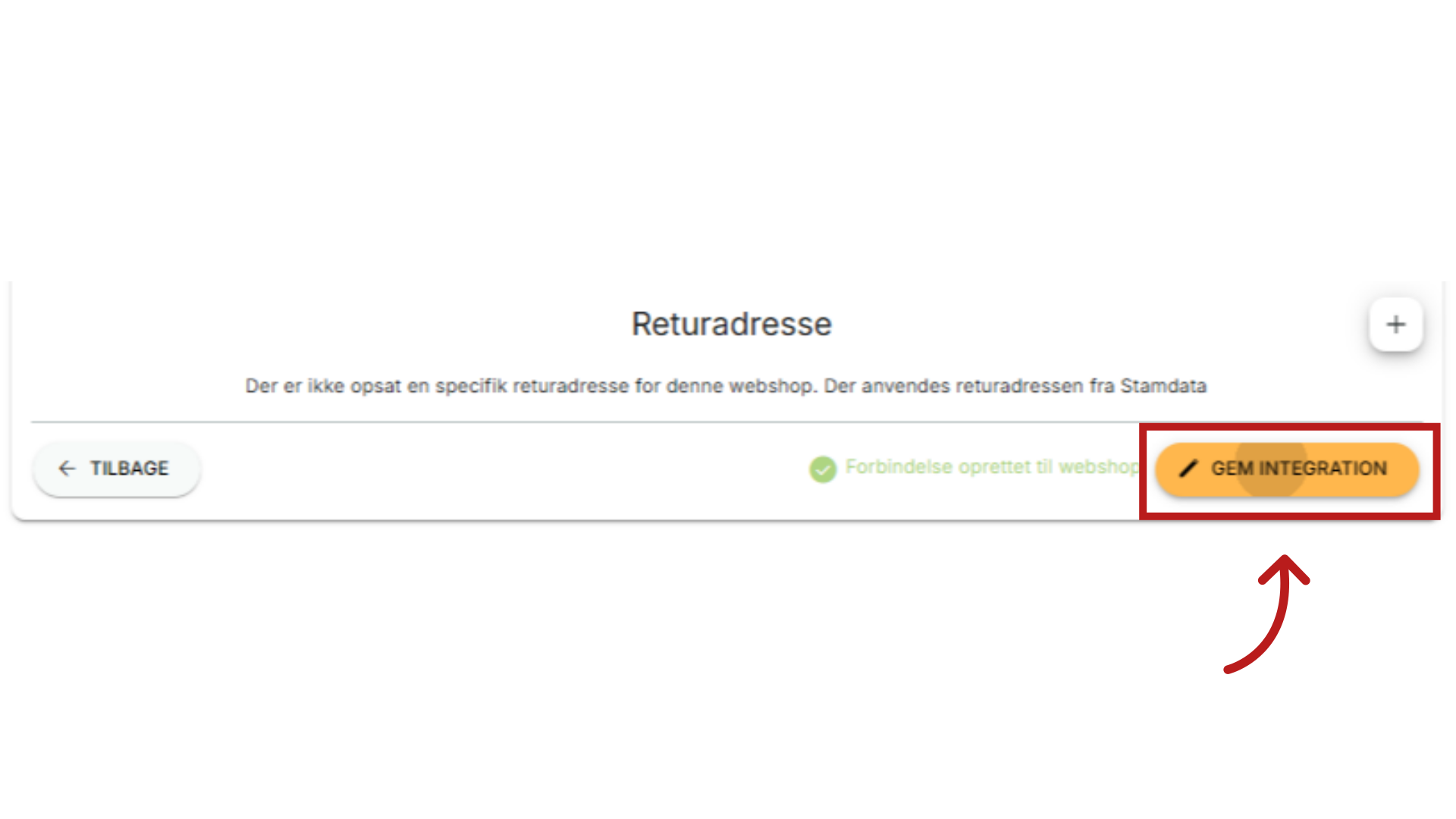
19. Tilføj yderligere informationer på webshop
Du kan angive en række andre informationer på webshopintegrationen. Disse kan du høre mere om, i de næste par steps.
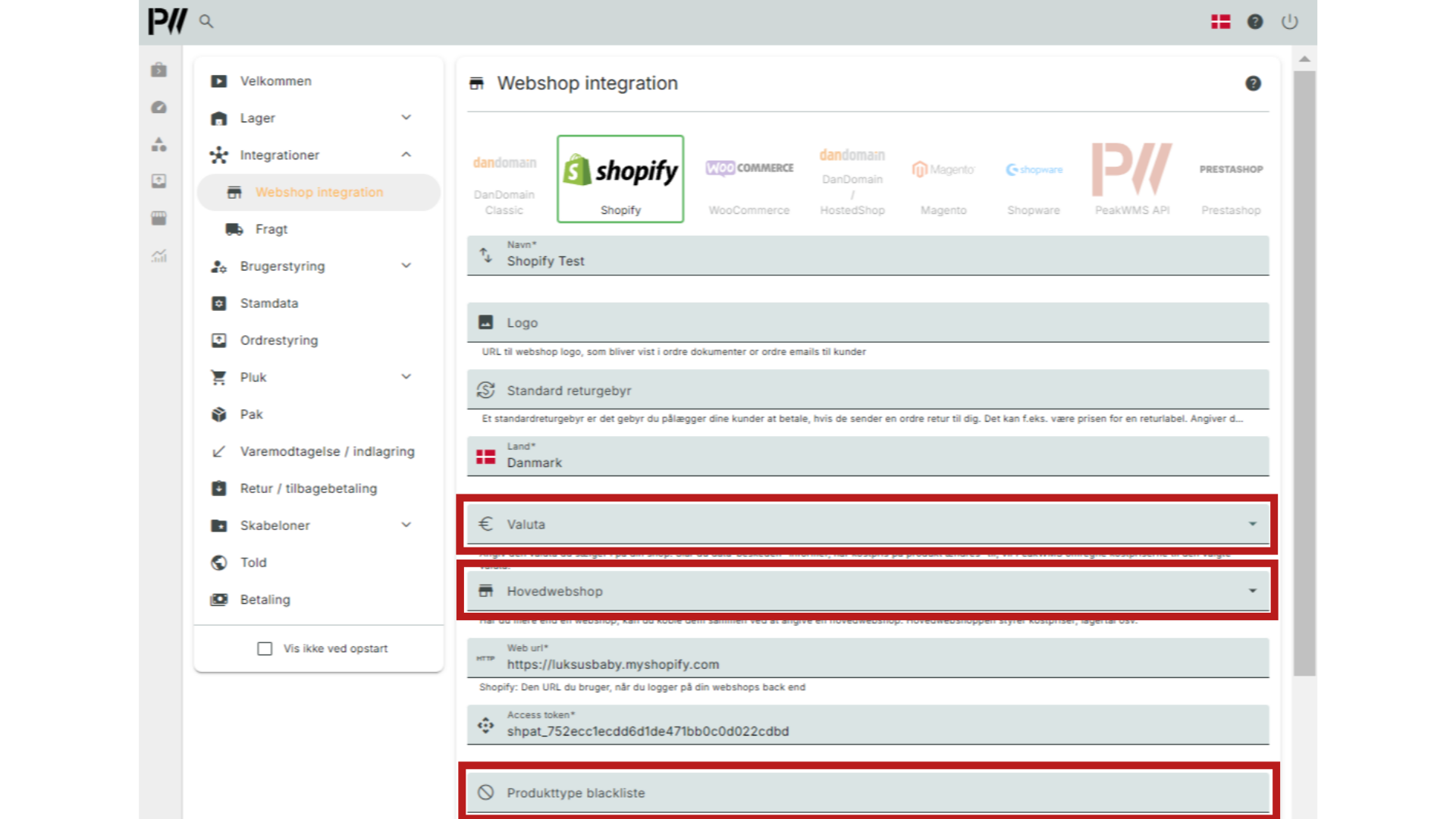
20. Valuta
Du kan angive valuta, der bruges på webshoppen. Valutaen bruges, når PeakWMS sender kostpris til webshoppen. Vær opmærksom på, at det kun sendes, hvis besked er slået til.
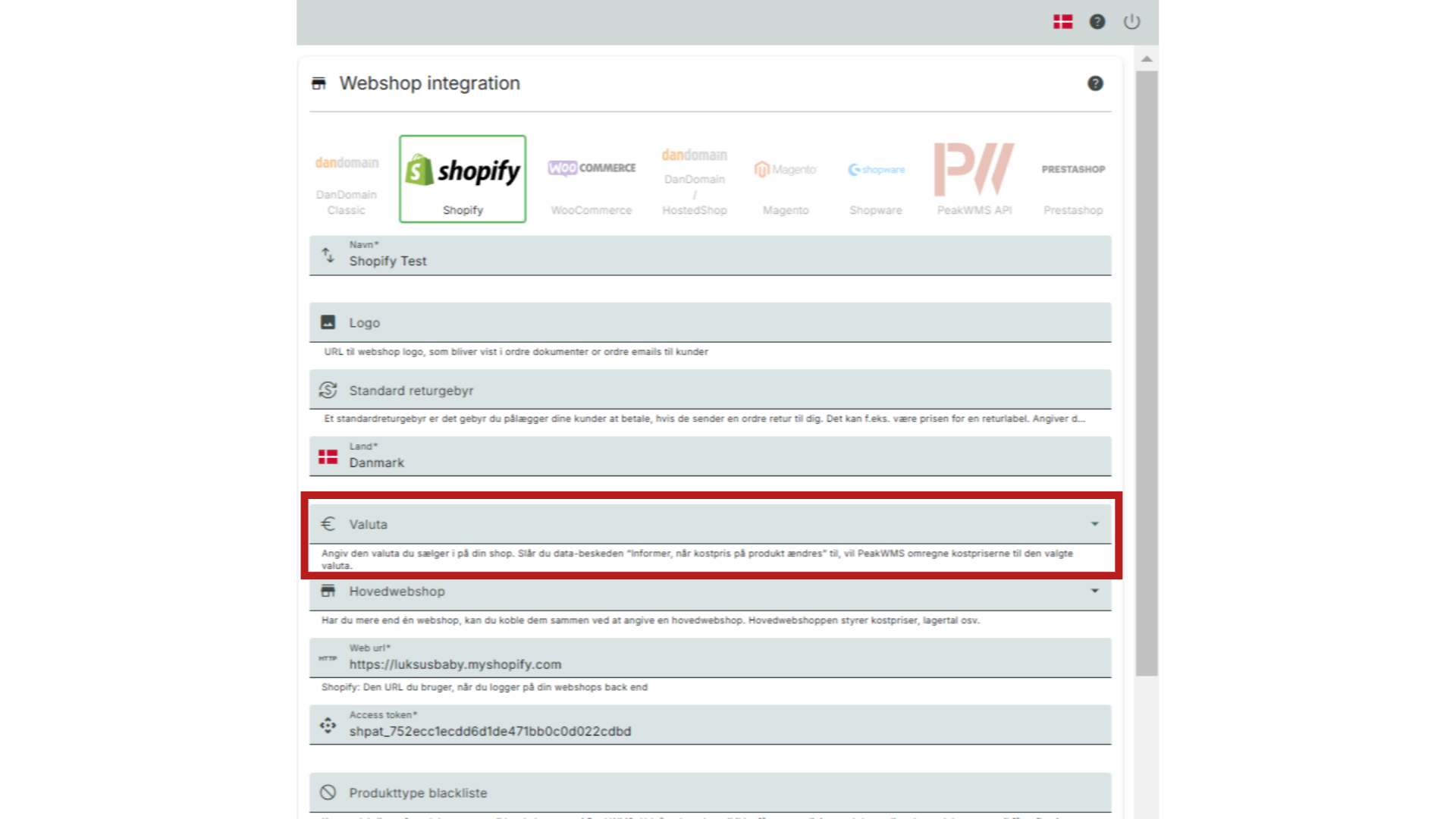
21. Hovedwebshop
Har du mere end én webshop, skal du vælge, hvilken af dine webshops, der er hovedwebshoppen. Hovedwebshoppen bestemmer, hvor PeakWMS modtager produktopdateringer fra, så der ikke kommer opdateringer fra alle shops.
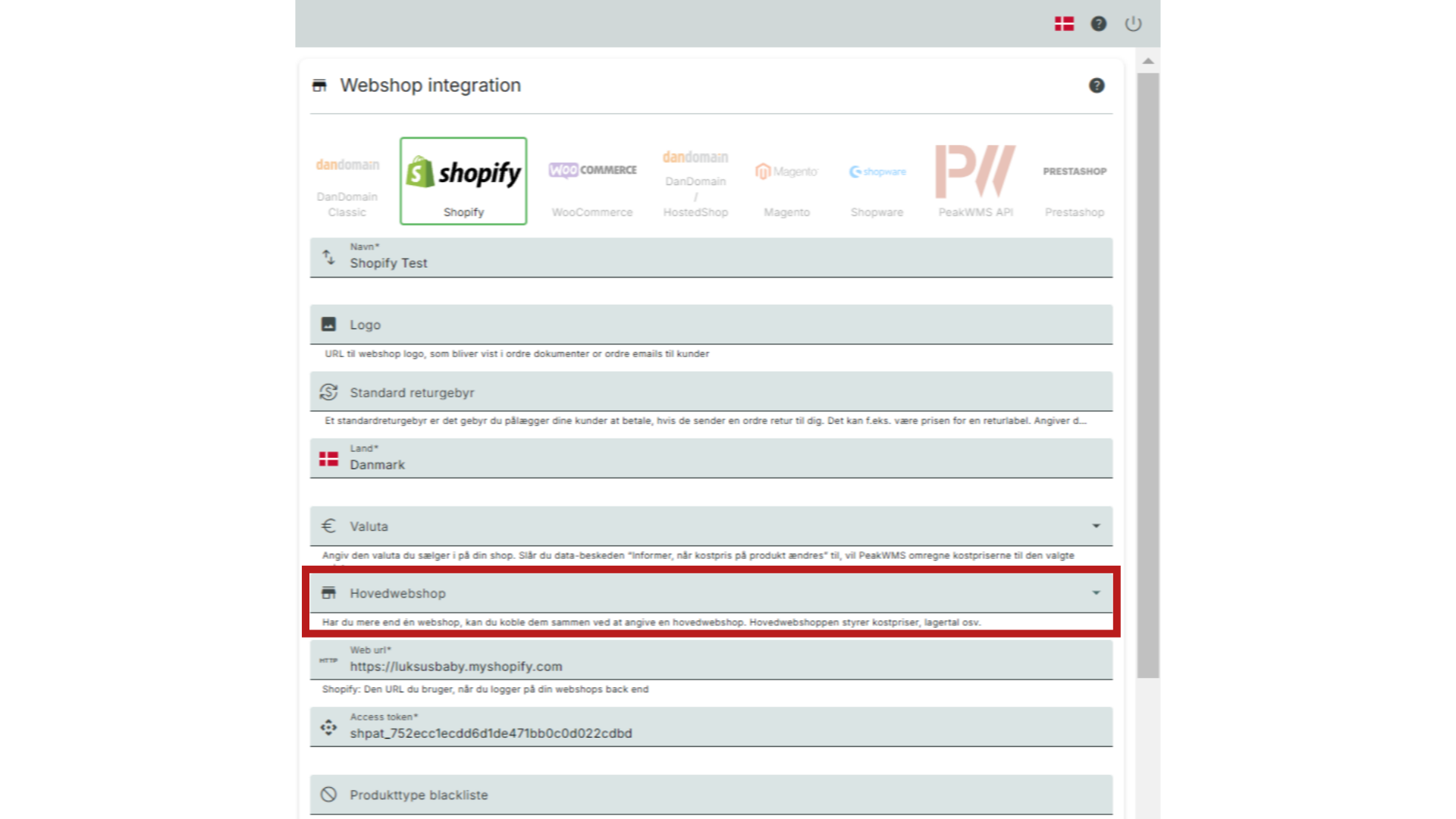
22. Produkttype blacklist
Du kan blackliste en produkttype fra Shopify. Ordrer, der indeholder produkter fra produkttypen, vil ikke få tilføjet en produktlinje med produktet. Du kan angive flere typer ved at kommadele dem.
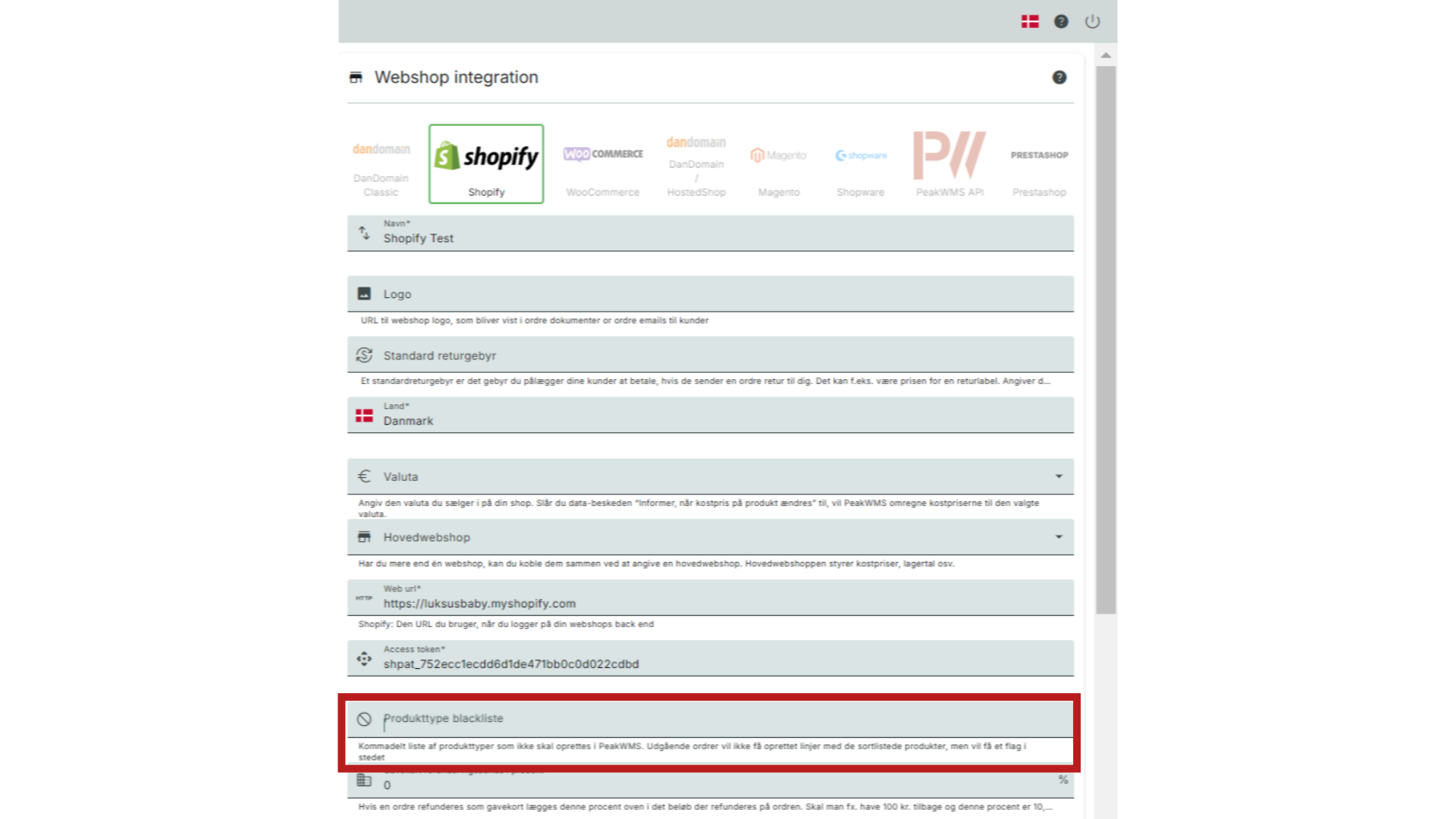
23. Send afhentning klar e-mails fra webshop
Du kan angive, om du ønsker, at Shopify skal sende mails til dine kunder, når en ordre er pakket i PeakWMS. Eksempelvis: “Afhentning klar”. Vær opmærksom på: hvis Shopify skal sende mail til kunden, er det ikke muligt at bruge PeakWMS afhentnings-værktøj. Her er det nødvendigt, at PeakWMS sender mailen til kunden. Hvis sidstnævnte løsning ønskes, skal der ikke foretages ændringer i dette trin, og feltet forbliver gråt.
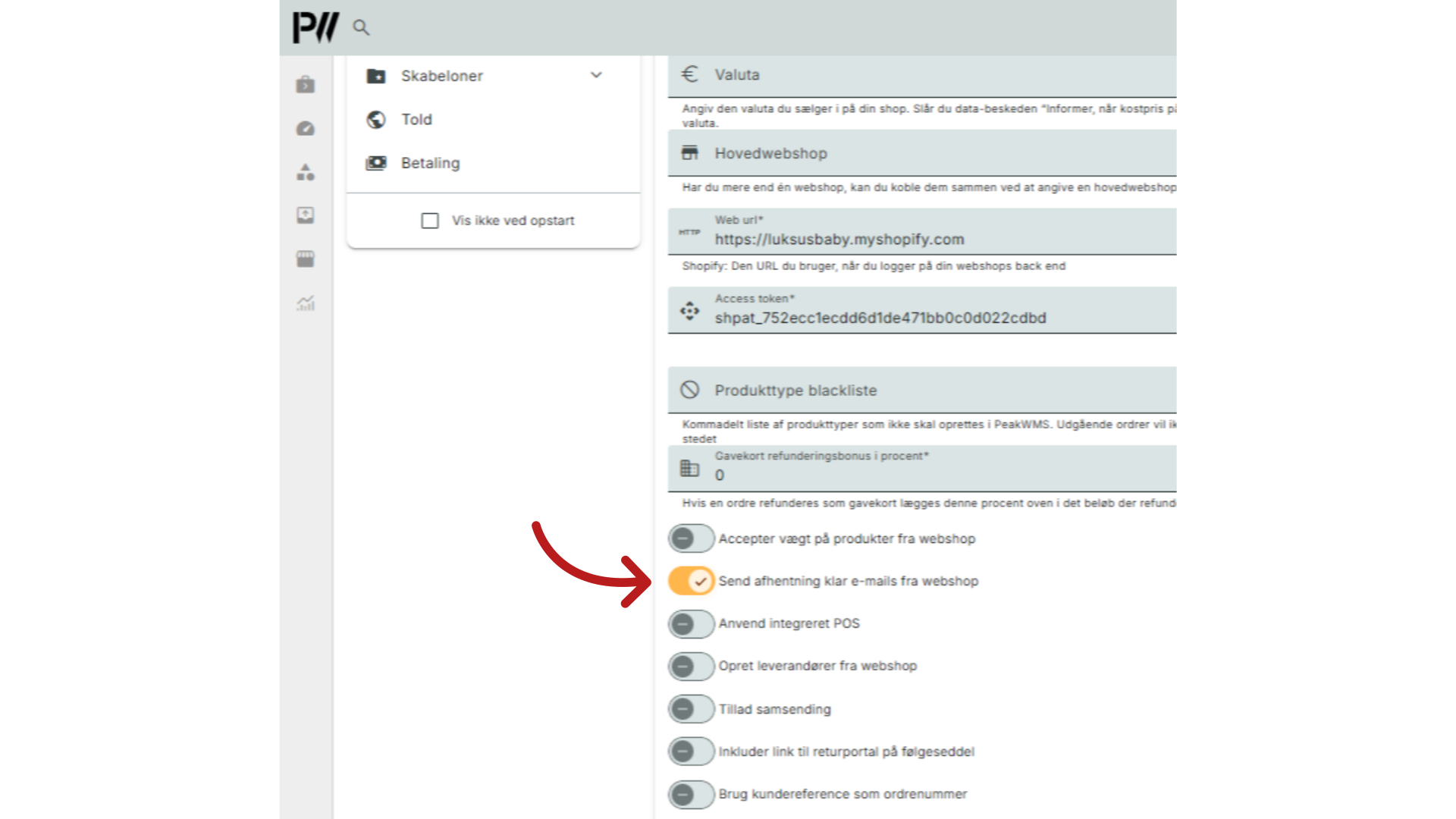
24. Anvend integreret POS
Bruger du Shopify POS, skal du angive dette på integrationen. Brug af Shopify POS kræver, at du opretter et butiksområde i dit lager, i PeakWMS, da der ellers ikke kan trækkes fra i lagerantal, når der foretages salg via POS.
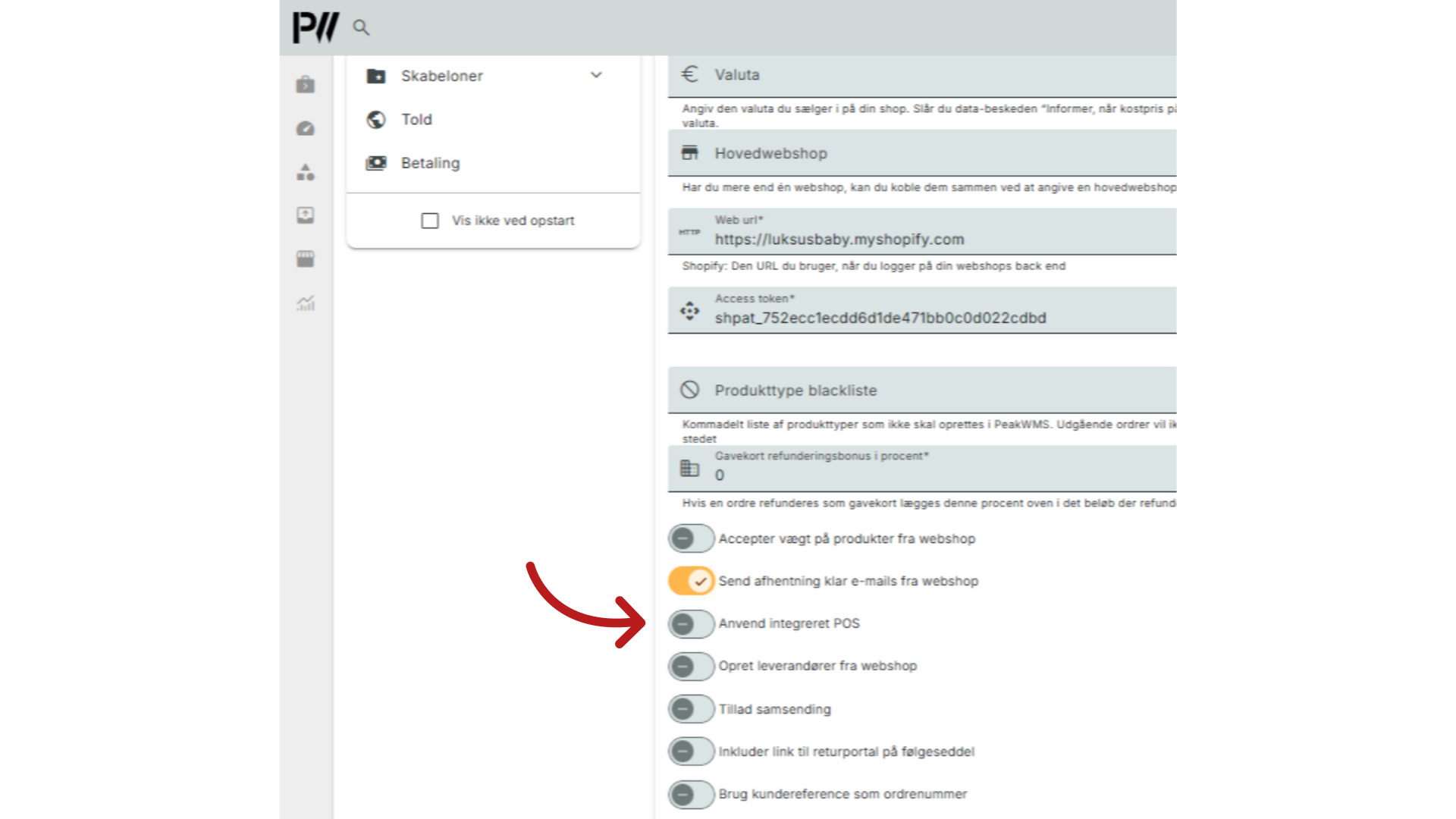
25. Opret leverandører fra webshop
Du kan slå til, om du ønsker, at PeakWMS automatisk skal hente dine leverandører fra din webshop. Funktionen er som udgangspunkt slået fra. Når funktionen er slået fra, vil informationerne fra webshoppen fortsat blive hentet, men lægges i feltet "Mærke" på produktet. Der oprettes ikke leverandører i PeakWMS. Er funktionen slået til, vil PeakWMS i stedet oprette mærket, som leverandør.
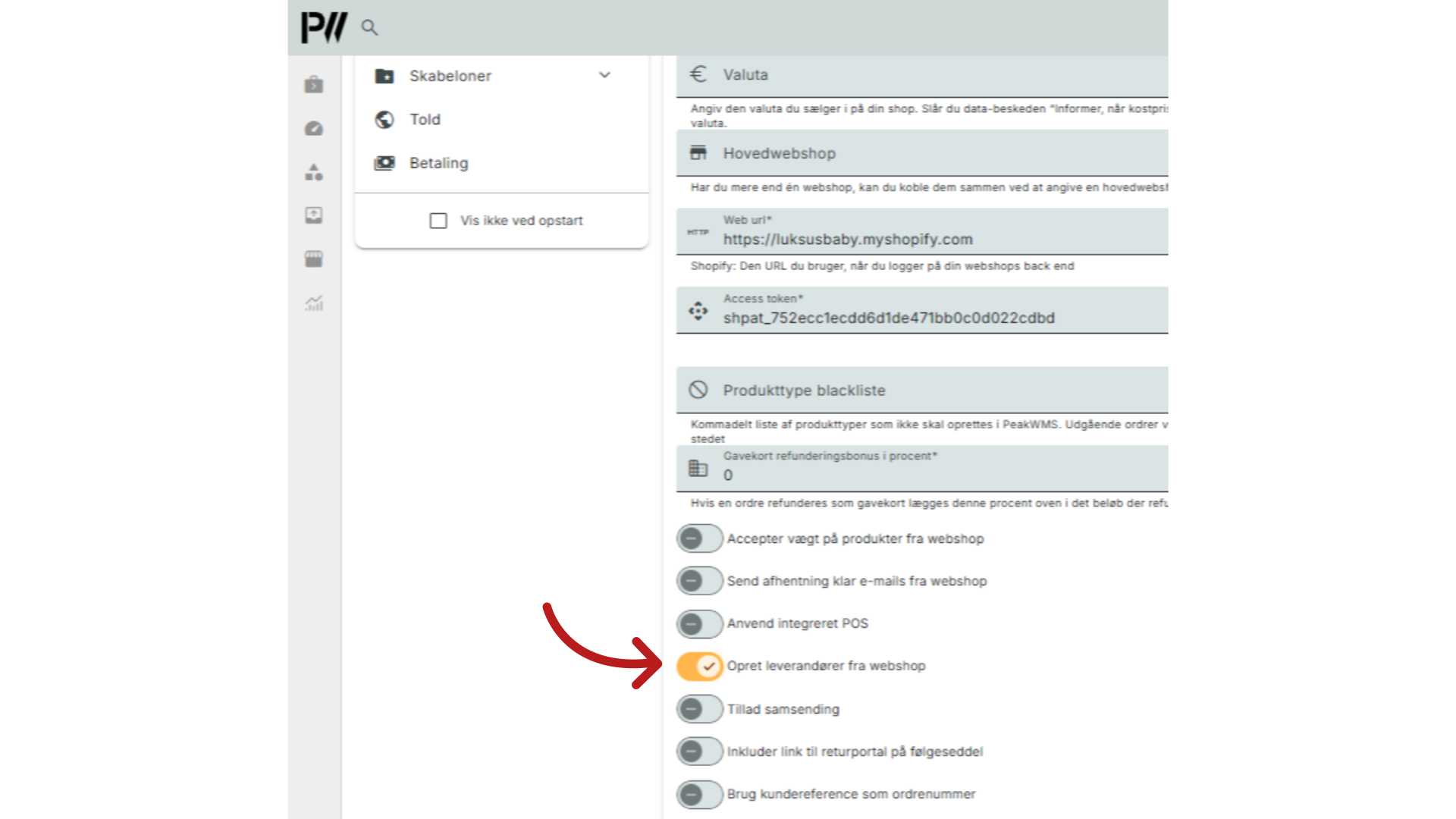
Importér kun ordrelinjer for konfigurerede host lokationer
Sæt PeakWMS op til kun at hente ordrelinjer over, der skal fulfilles af PeakWMS. Ordrelinjer, der skal fulfilles på en lokation, der ikke er mappet i PeakWMS, vil ikke blive hentet over på ordren.

Ordre kan hæves over flere gange
Du kan sætte PeakWMS op til at hæve betaling på ordren af flere gange. Det betyder, at PeakWMS kun hæver for de linjer, der er blevet sendt. Er funktionen ikke aktiv, hæves hele beløbet med første forsendelse.

26. Gem integration
Når du har indtastet dine informationer for integrationen, skal du gemme.
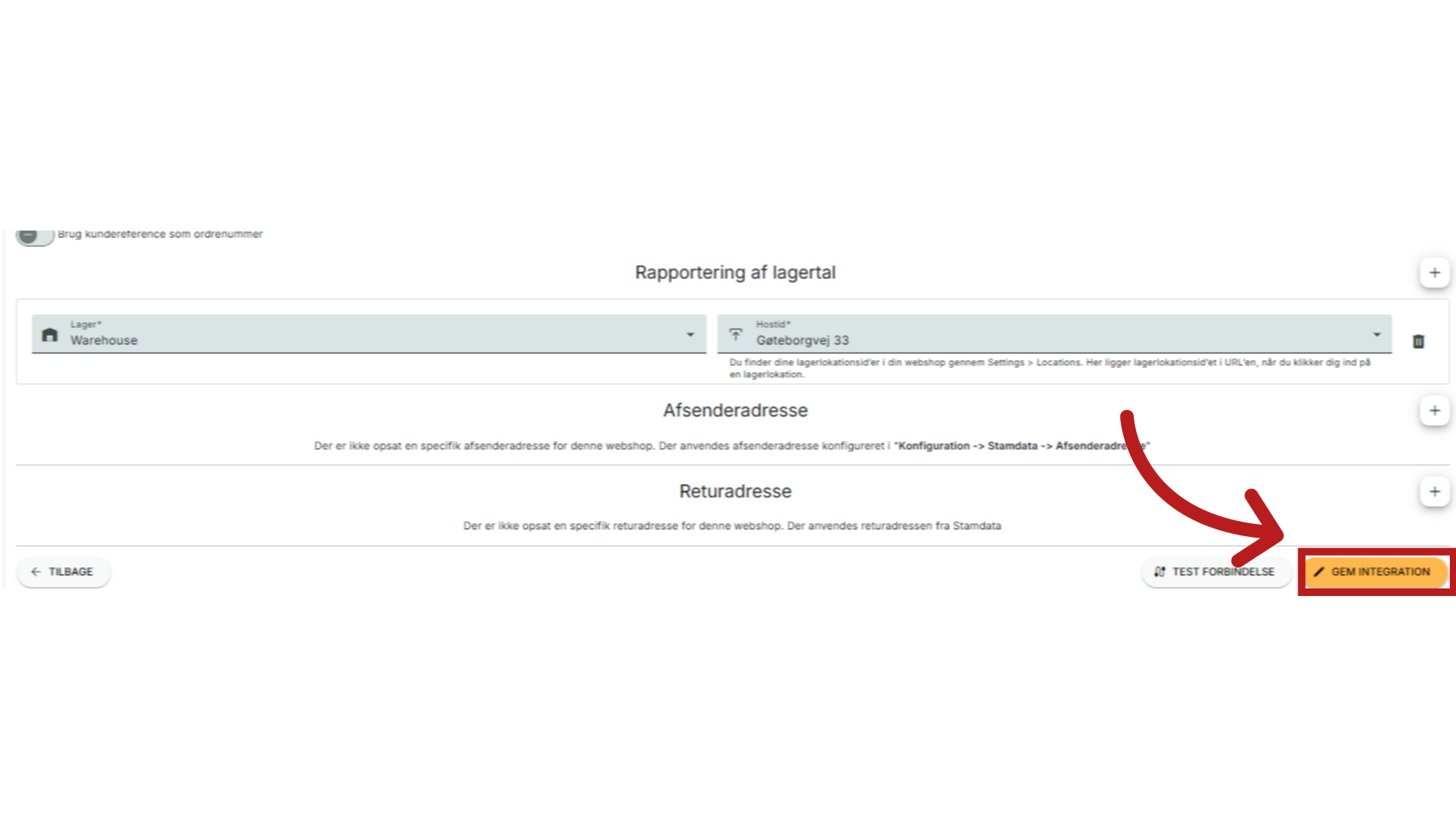
27. Klik "Begynd"
Herefter er du klar til at hente dine produkter fra webshoppen. Klik på "Begynd-knappen", lige under hent produkter.
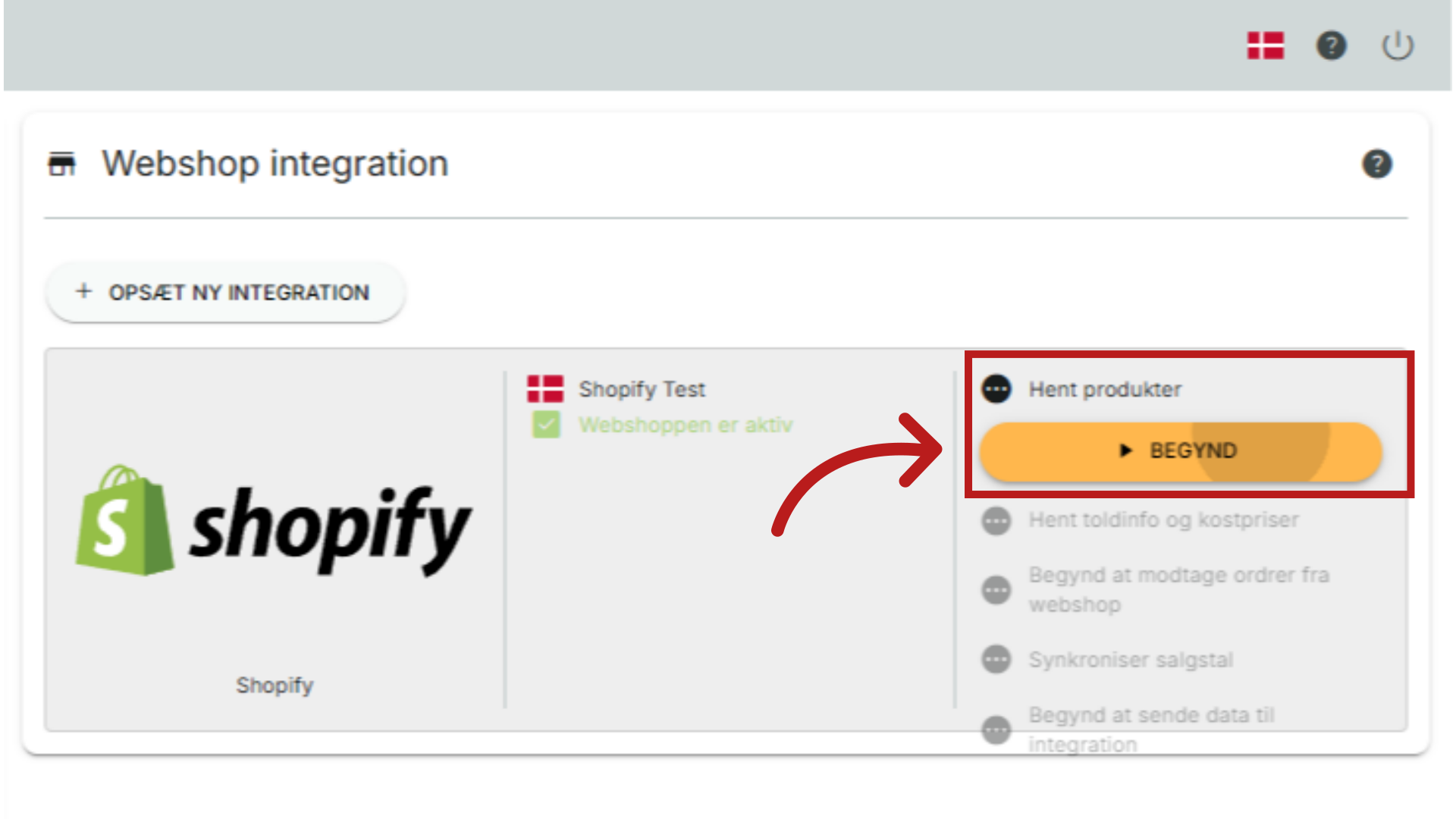
28. Oversigt
PeakWMS vil sende dig tilbage til oversigten, over dine integrationer, når én er færdiggjort.
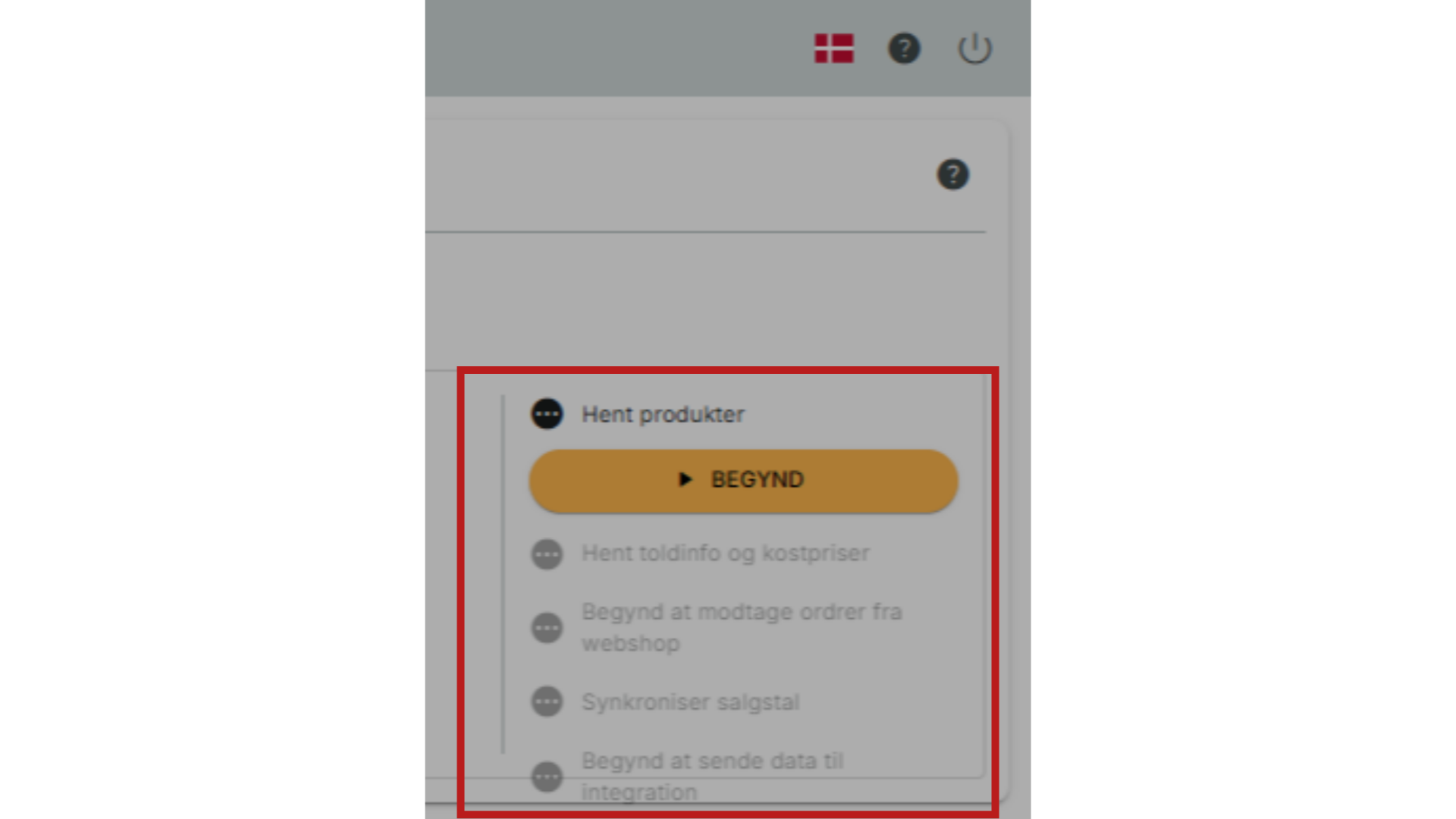
29. Klik "Hent produkter"
PeakWMS skal bruge dine produkter, både så du kan oprette lagervarer på dem, og placere dem på lageret, og for at ordrelinjerne på ordrerne kan plukkes. Klik derfor på "hent produkter".
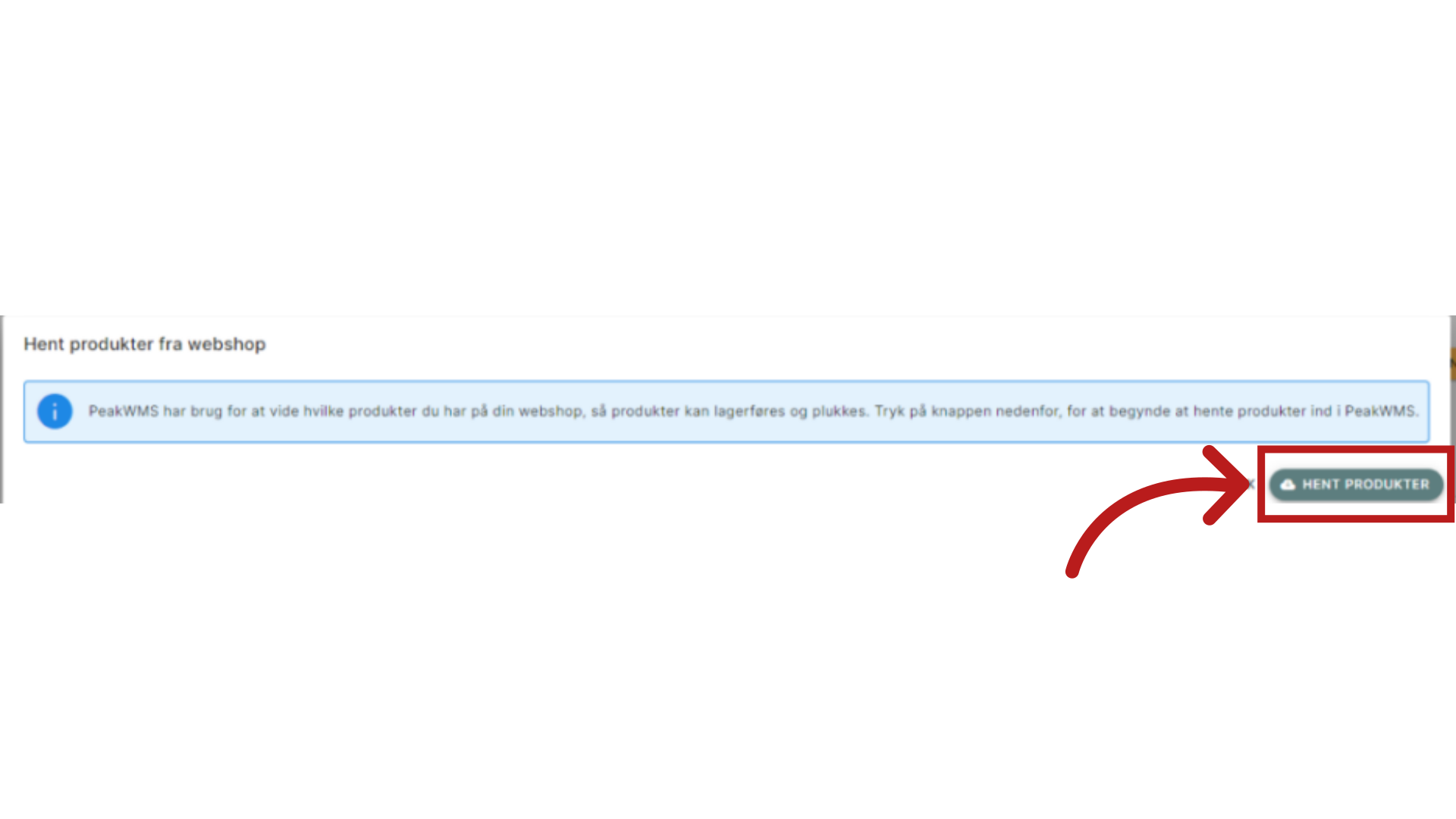
30. Webhooks
Når du henter dine produkter fra Shopify, oprettes der automatisk webhooks mellem PeakWMS og Shopify. PeakWMS og Shopify bruger webhooks til at sende og modtage opdateringer på produkterne. Der oprettes webhooks for følgende: Opret produkt, Rediger produkt, og Slet produkt. Dette step kan tage tid. Det afhænger af, hvor mange produkter du har i din webshop. På skærmen vises en process bar, så du altid kan holde øje med, hvor langt du er nået, med at hente produkterne ind.
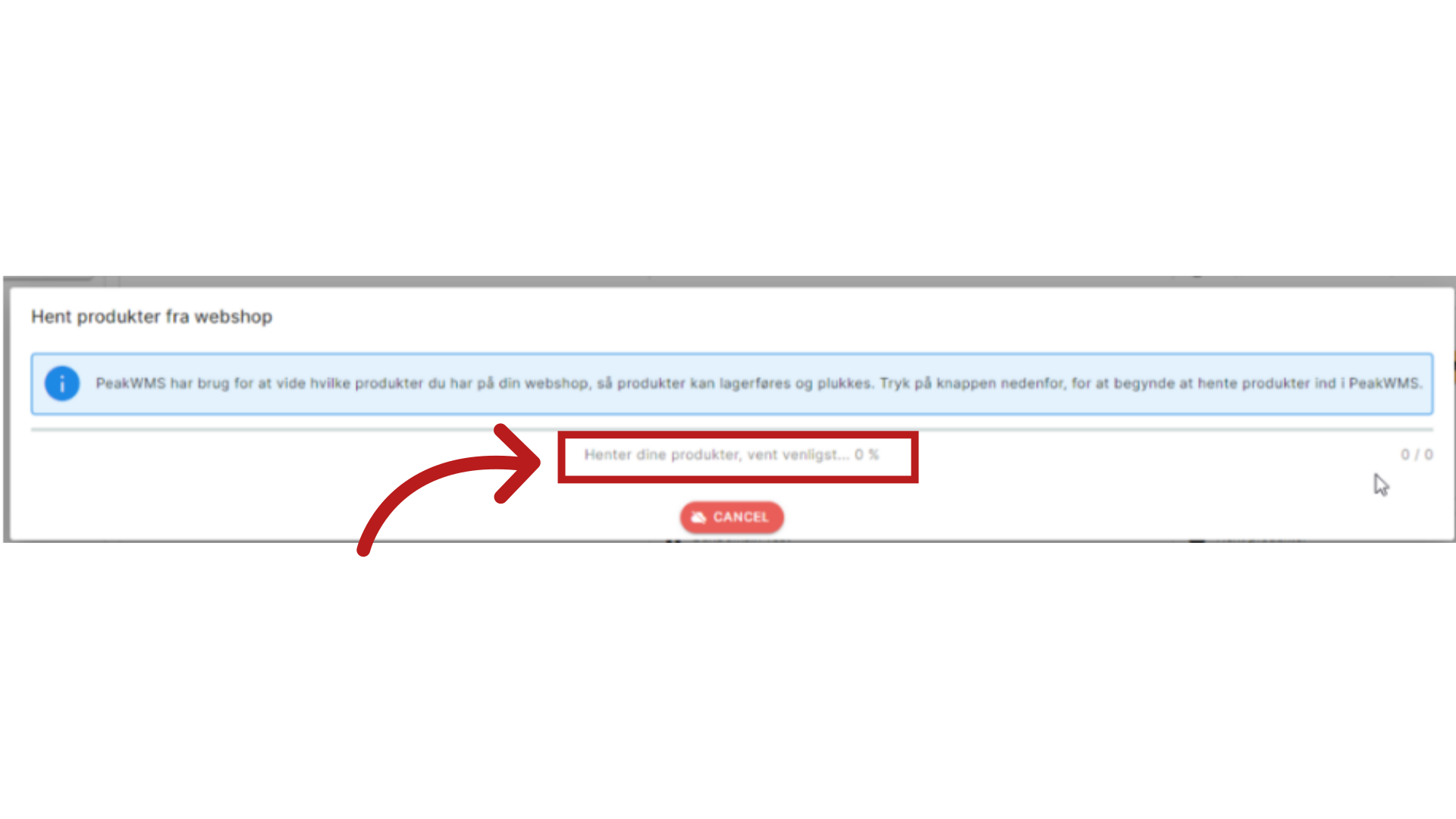
31. Klik "Bekræft"
Når produkterne er hentet, skal du klikke på "Bekræft", og næste step i opsætningen kan sættes igang.
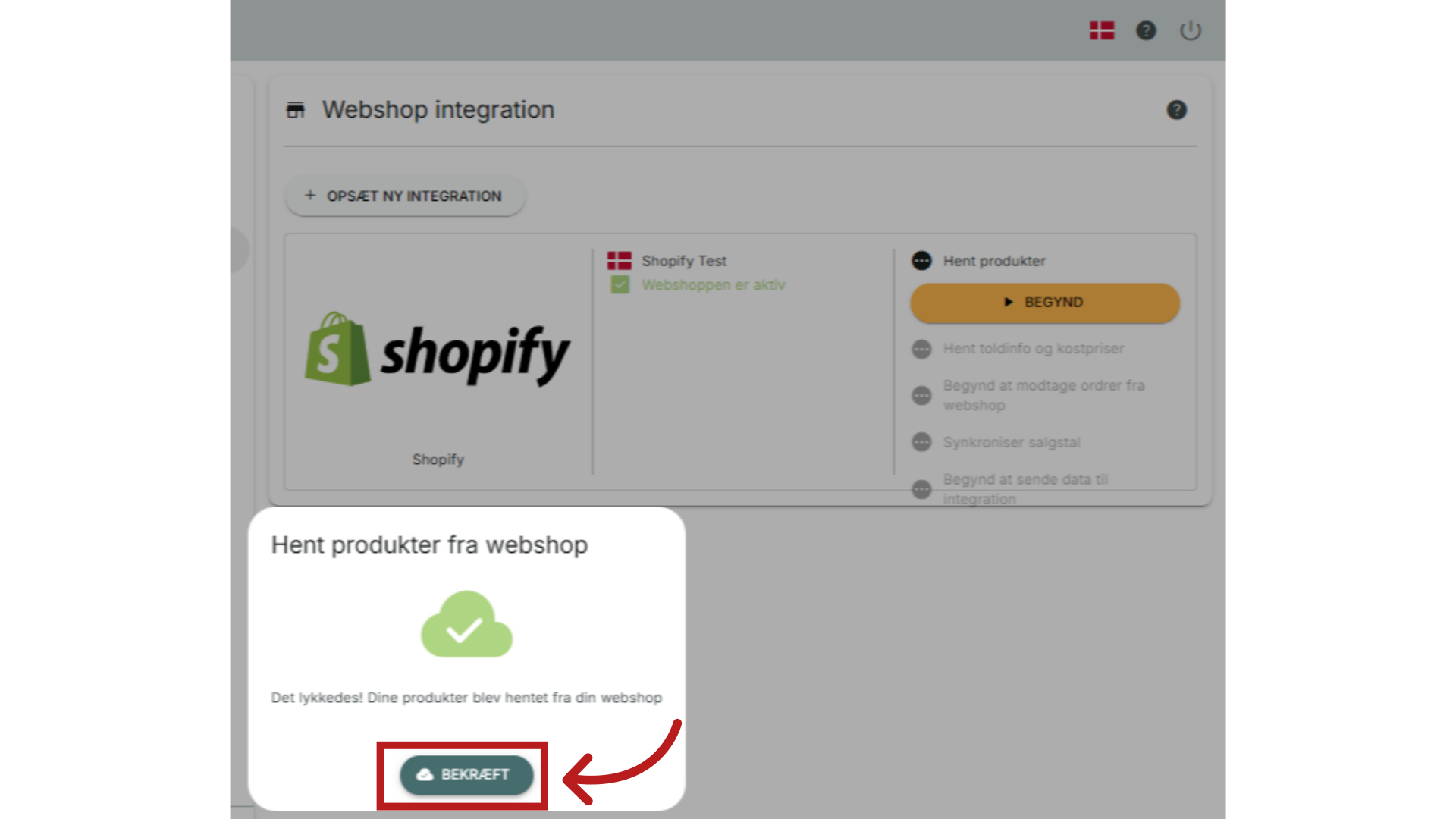
32. Hent toldinfo og kostpriser (valgfrit)
I dette step henter du toldinfo og kostpriser på produkterne, det er valgfrit. Du kan springe dette over, ved at klikke på knappen ved siden af “Begynd”. Isåfald, spring de næste to steps over. Klik på “Begynd” for at starte processen.
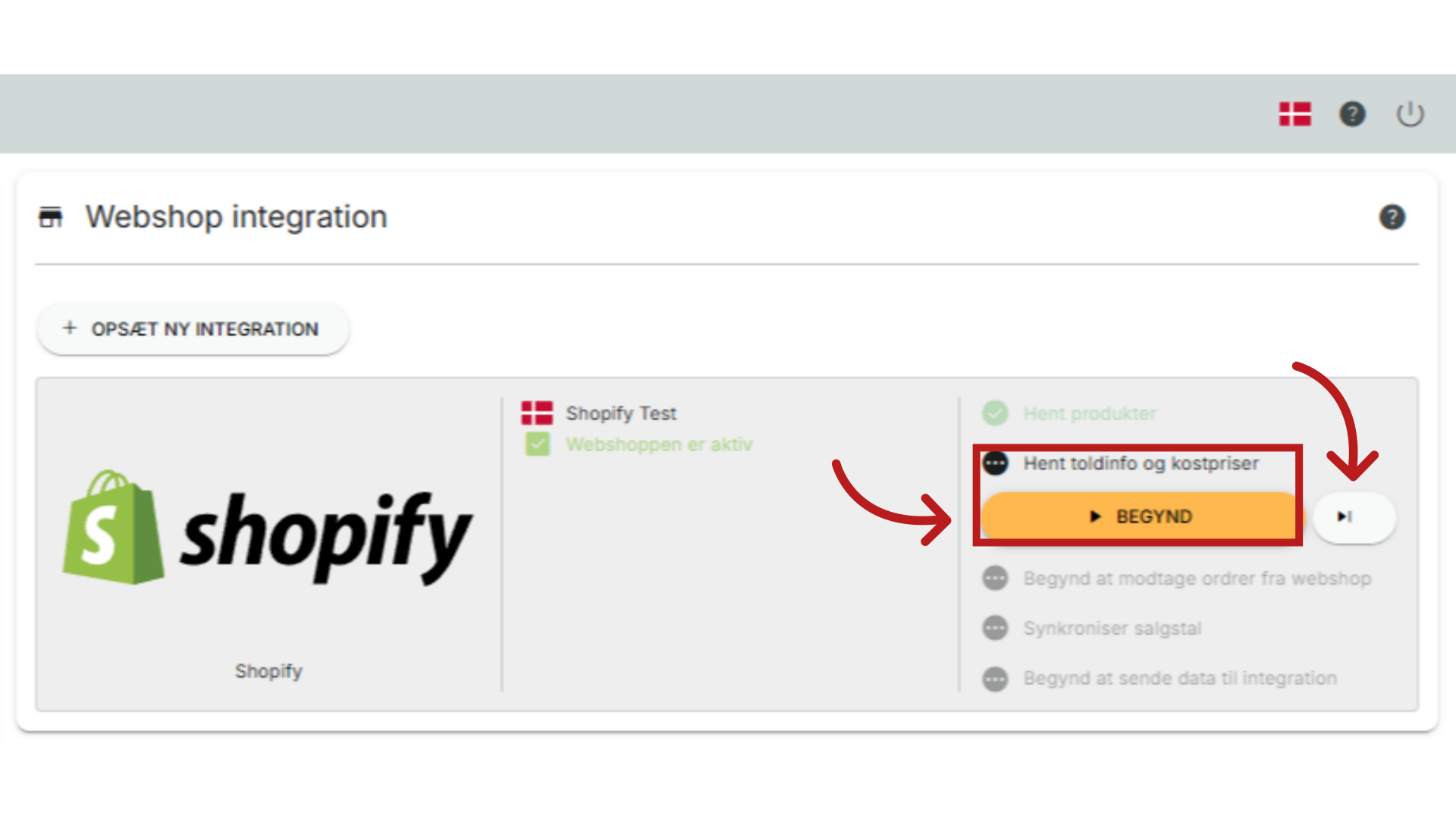
33. Klik "START HENT AF TOLDINFO" (valgfrit)
Som ved hent af produkter, afhænger hastigheden af dette step af, hvor mange informationer, der skal hentes fra shoppen. Når du er klar til at sætte igang, klikker du på "Start hent af toldinfo".
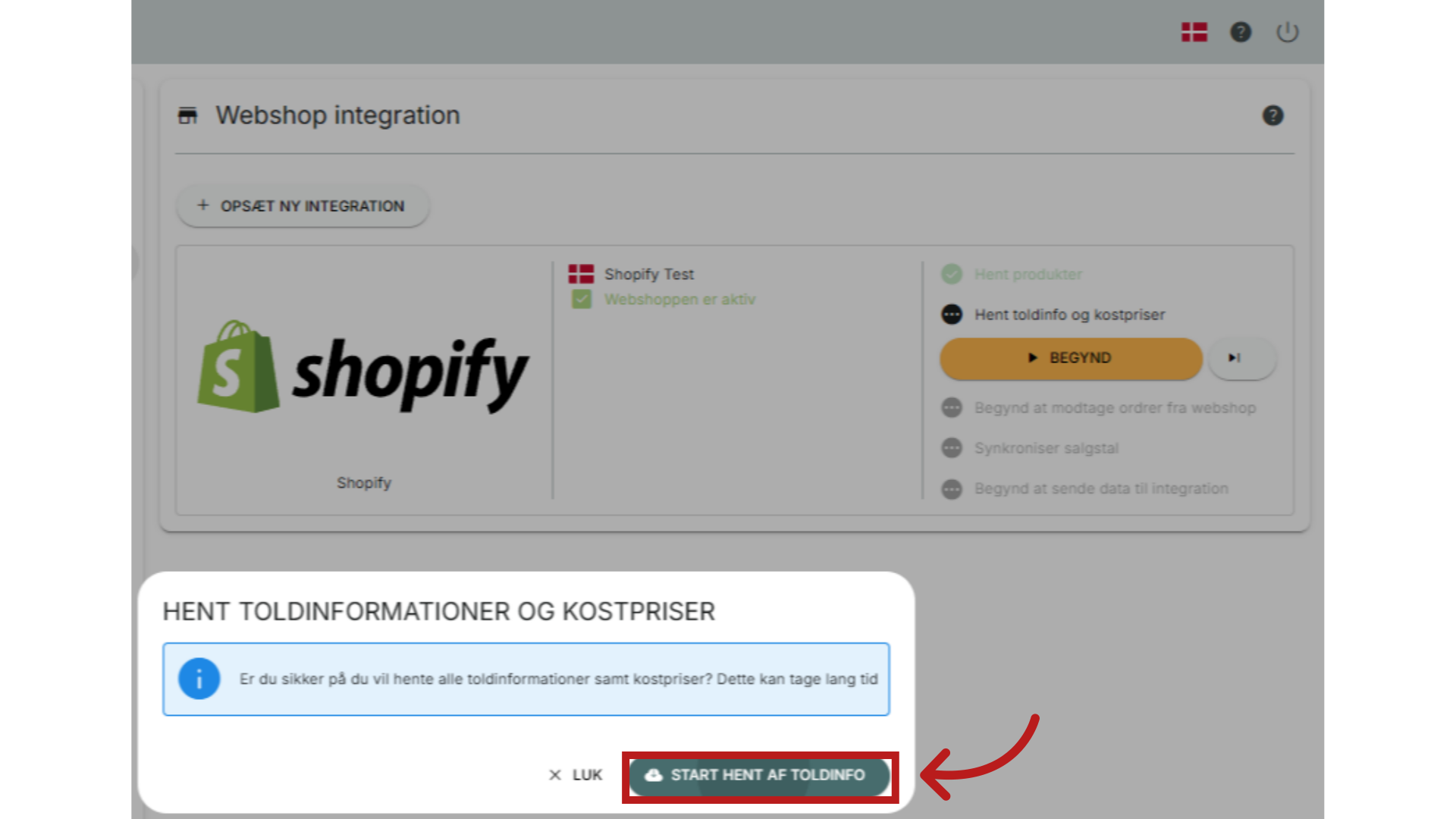
34. Klik "bekræft" (valgfrit)
Når produkterne er hentet, skal du klikke på "Bekræft", og næste step i opsætningen kan sættes igang.
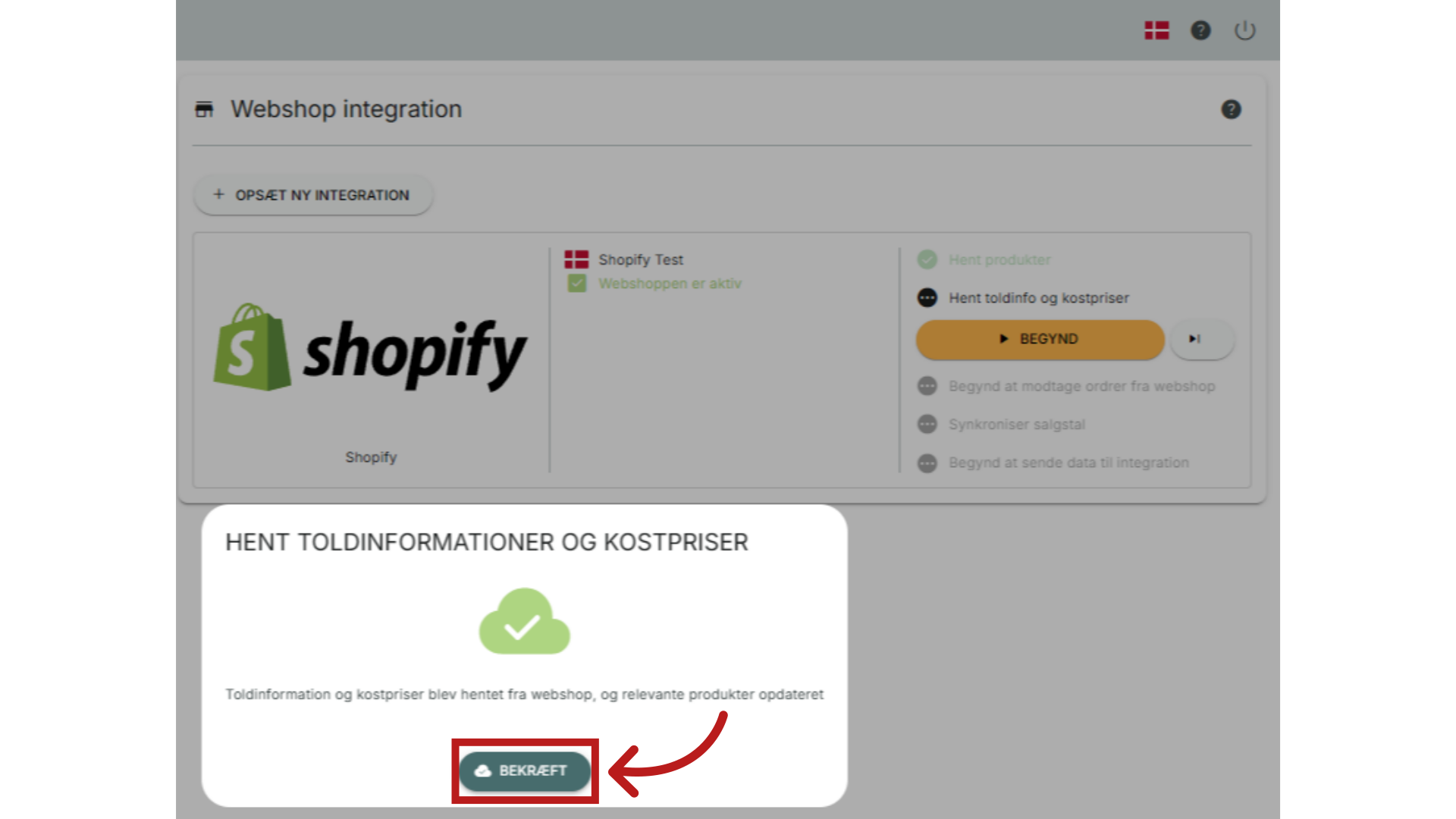
35. Modtag ordrer
Når du har færdiggjort, eller sprunget over steppet med toldinfo og kostpriser, kommer du til steppet, hvor du kan begynde at modtage ordrer fra shoppen. Klik "begynd"
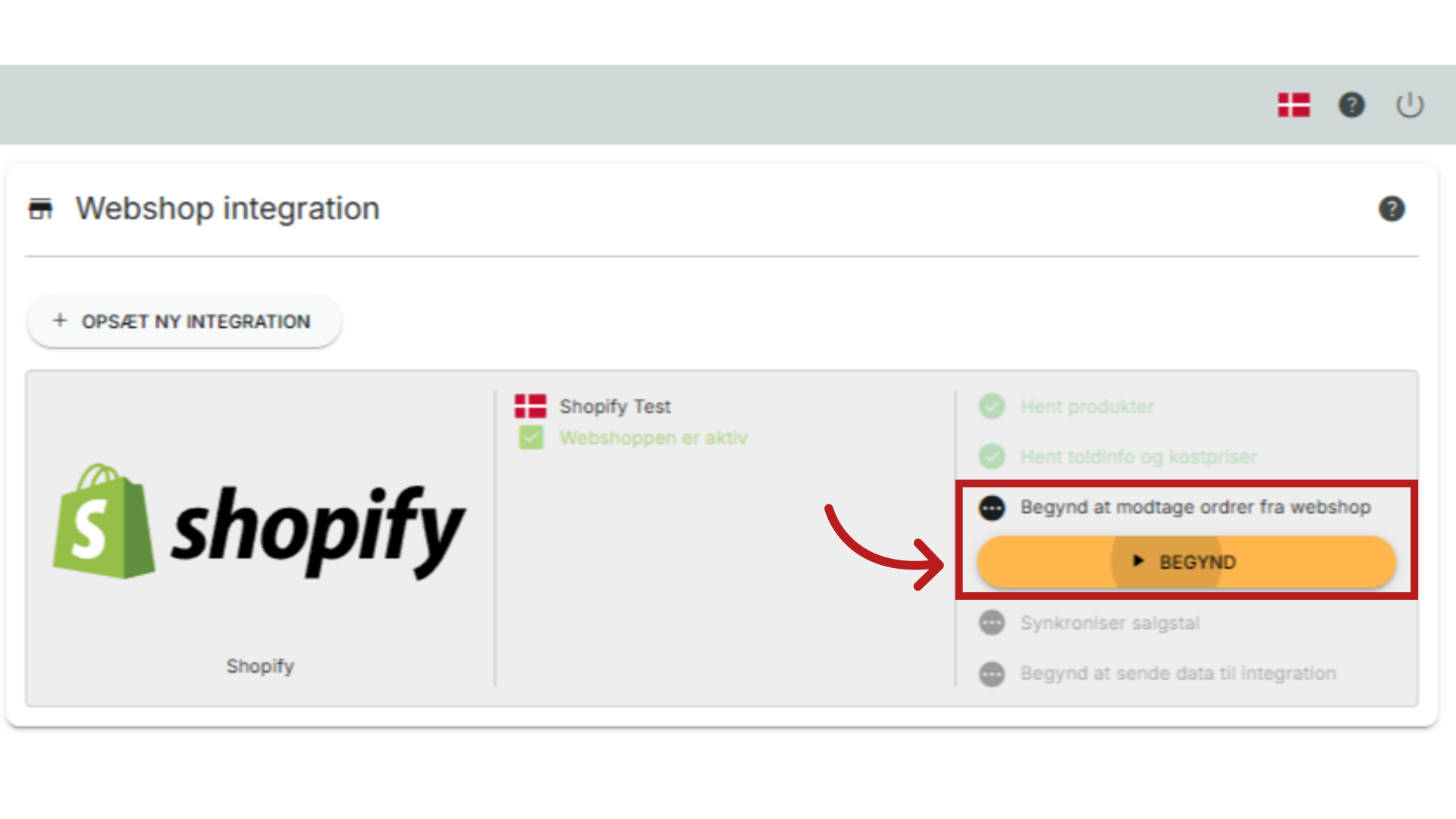
36. Klik "START OPSÆTNING"
Klik "START OPSÆTNING", og PeakWMS vil automatisk oprette webhooks for ordrer. Herfra begynder PeakWMS at hente ordrer, der lægges på webshoppen. Vær opmærksom på, at ordrerne, der kommer ind i PeakWMS ikke bliver frigivet, før der oprettes lagervarer. Når alle linjer på en ordre kan opfyldes, frigives ordren til pluk.
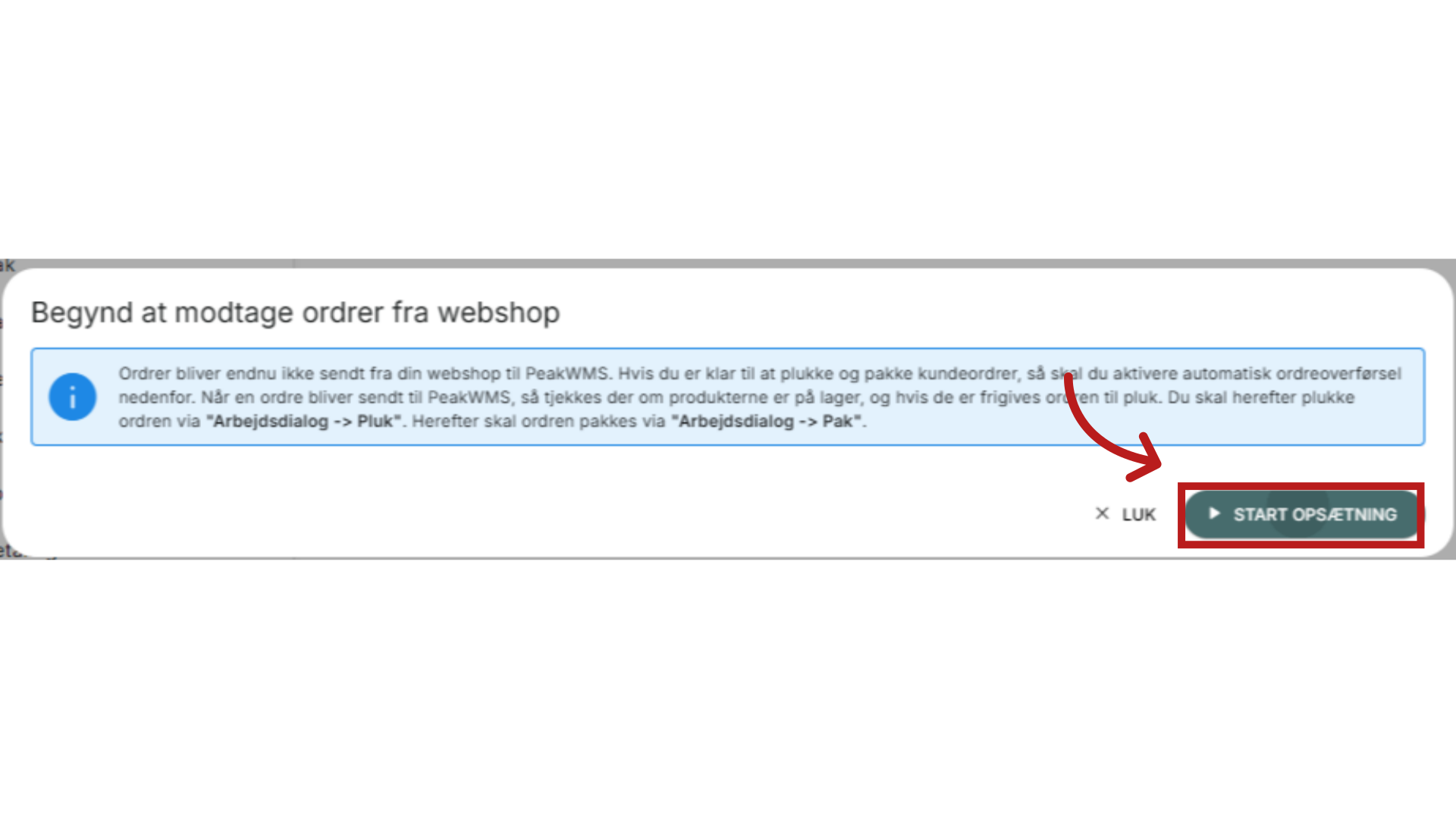
37. Klik "FORTSÆT"
Klik "Fortsæt" for at gå til næste step i processen.
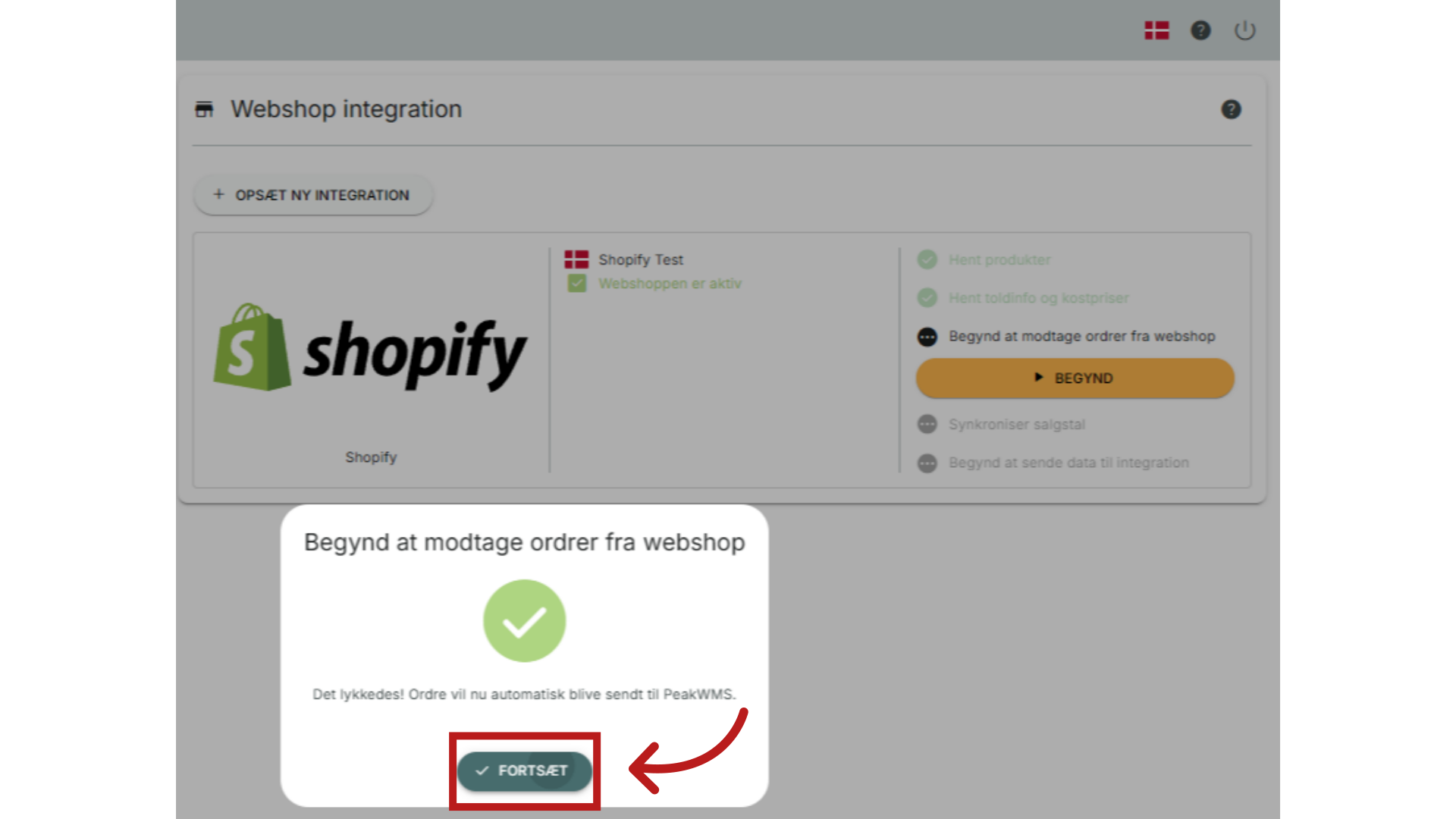
38. Synkronisér lagertal
Klik "begynd", for at starte næste step i opsætningen, synkronisering af lagertal. Her har du mulighed for at vælge, om du ønsker at importere historik på tidligere salg til PeakWMS. Salgs-historikken bruges til forecasting, i Indkøbssystemet. Der hentes udelukkende informationer om antal solgte varer og dato. Se og læs mere om vores forecasting værktøj i vidensbasen, hvor der søges på: "Indkøb - Forecasting". Gå til artiklen i vidensbasen
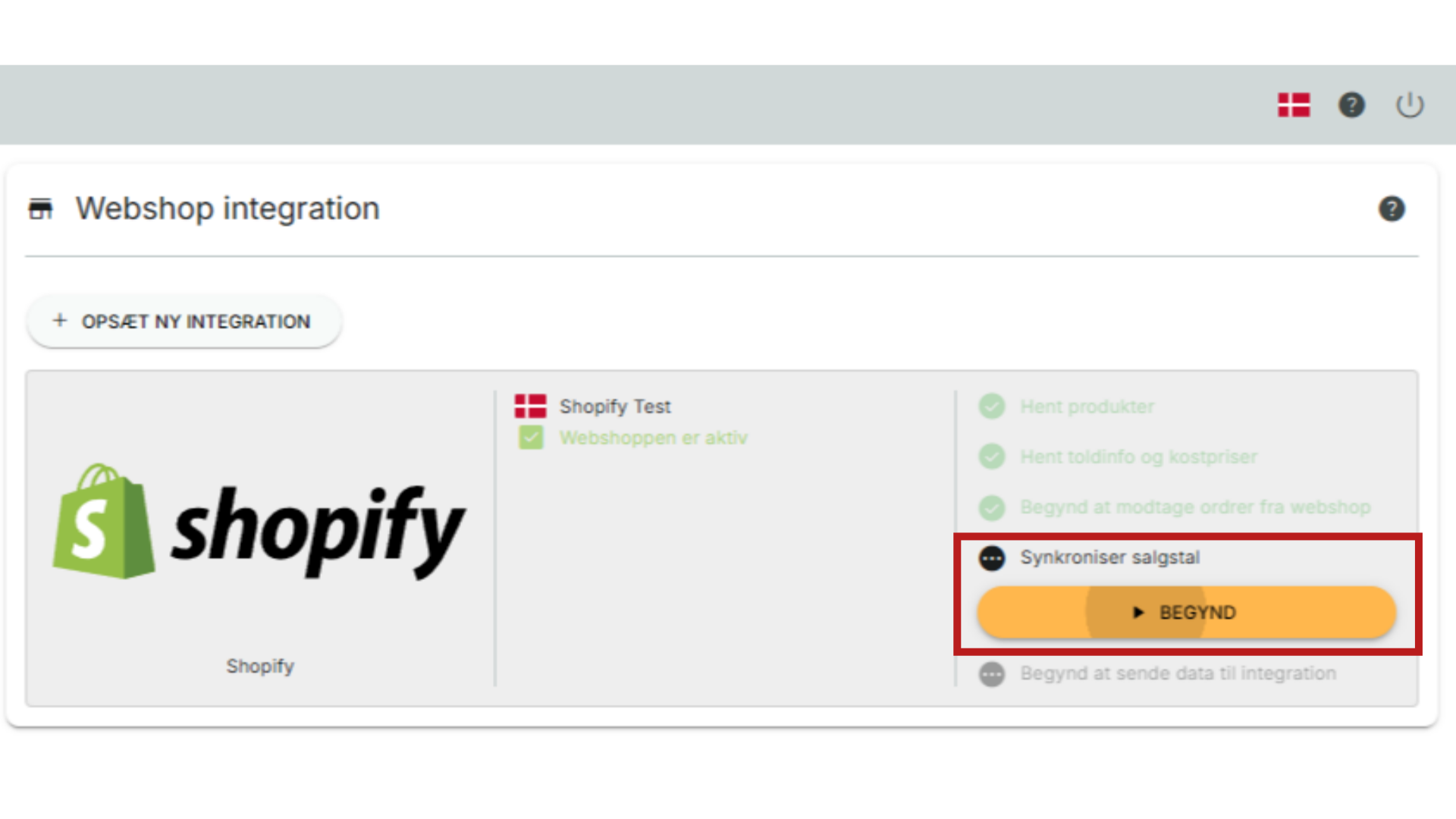
39. Vælg dato
Når du skal synkronisere salgsdata fra din webshop, så skal du vælge en dato du ønsker at synkronisere efter, og før. Du ændrer dato, ved at klikke på kalender-ikonet til højre på linjen. Klik på “Hent salgstal”, for at gå igang. Ønsker du ikke at hente salgstal, kan du sætte dags dato i begge felter.
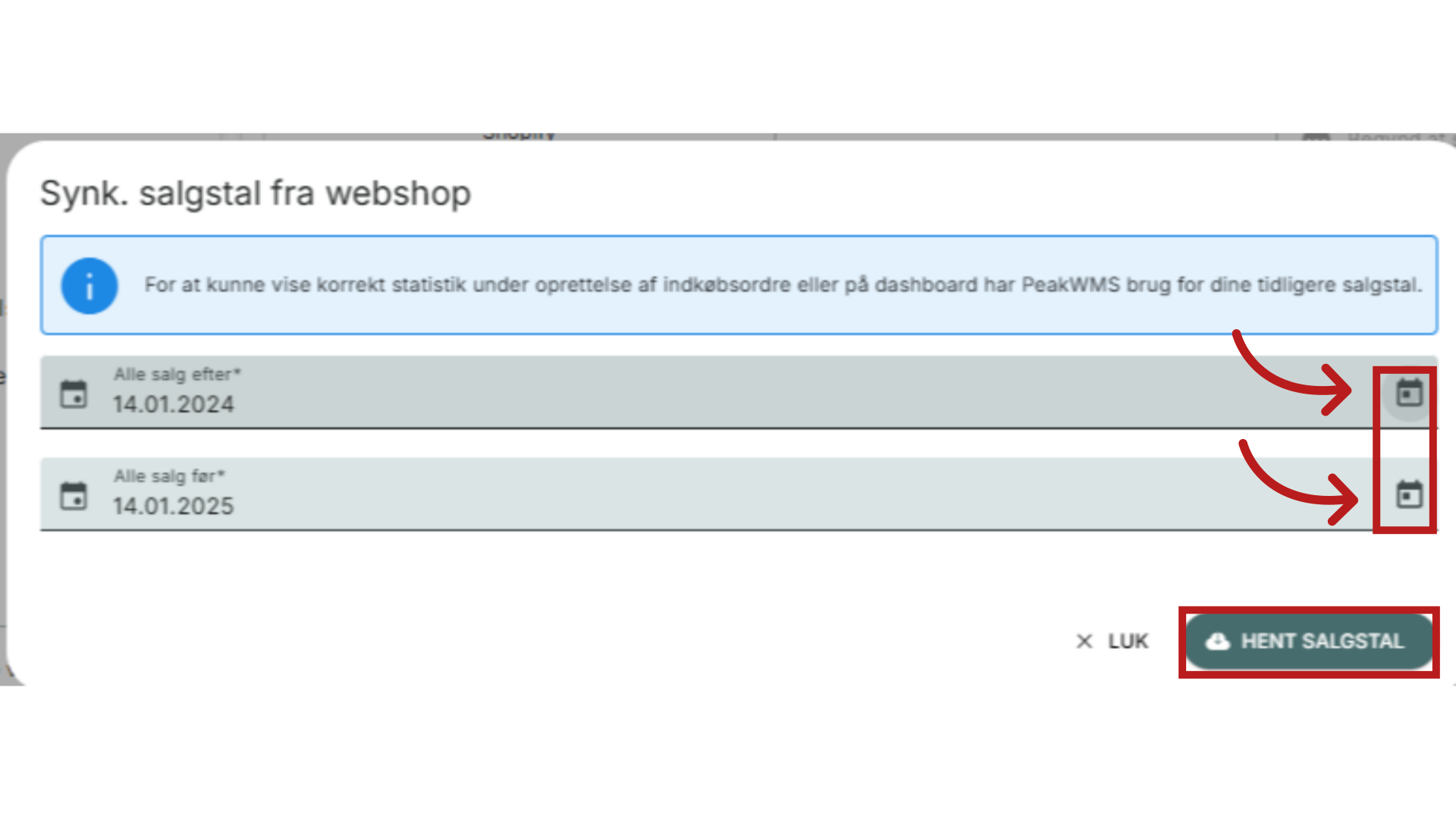
40. Klik "BEKRÆFT"
Klik "bekræft".
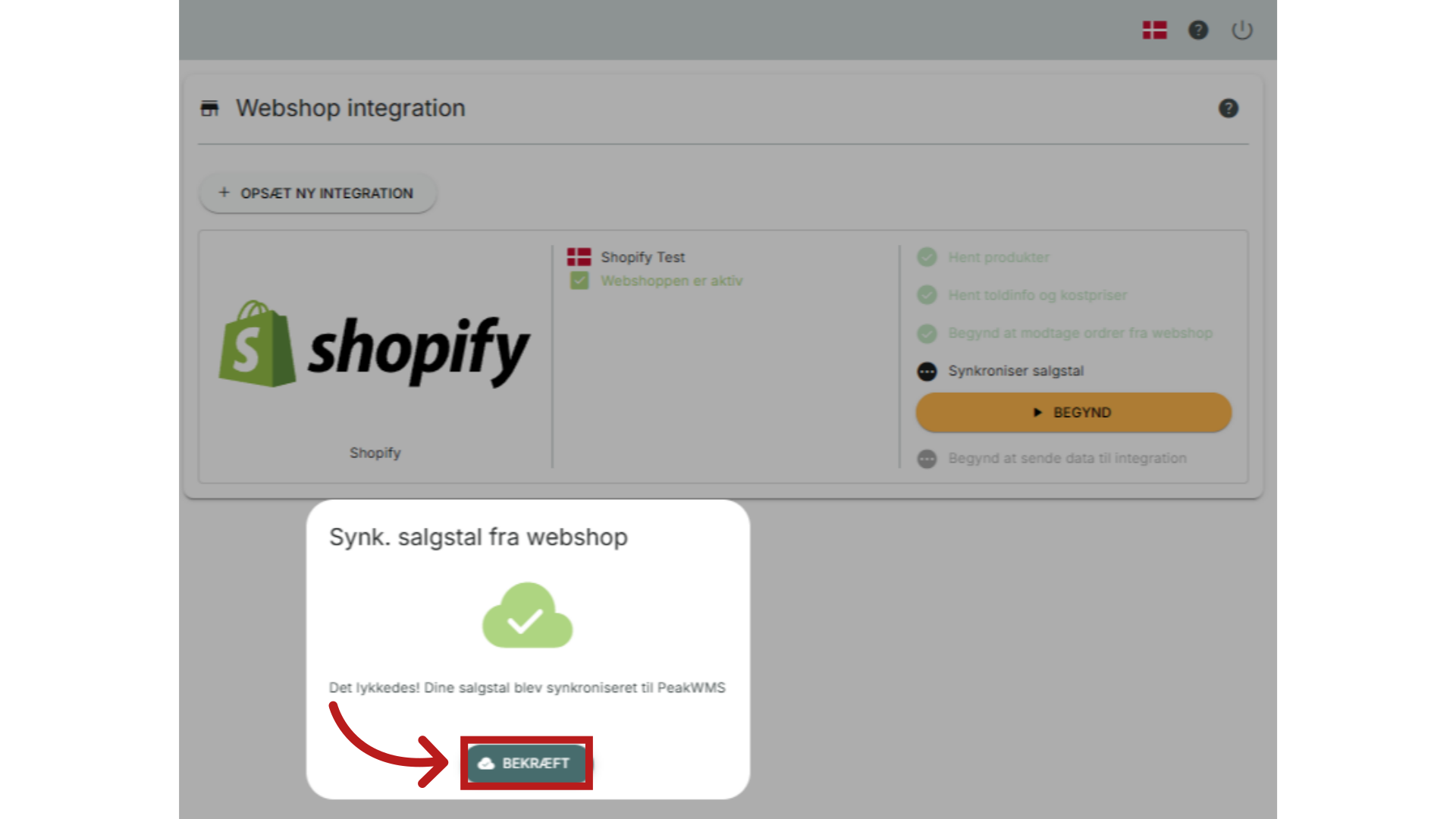
41. Begynd at sende data til integrationen
For at PeakWMS kan opdatere data i din Shopify webshop, skal du markere, hvilke data du ønsker, opdatering af. Klik "begynd", for at starte.
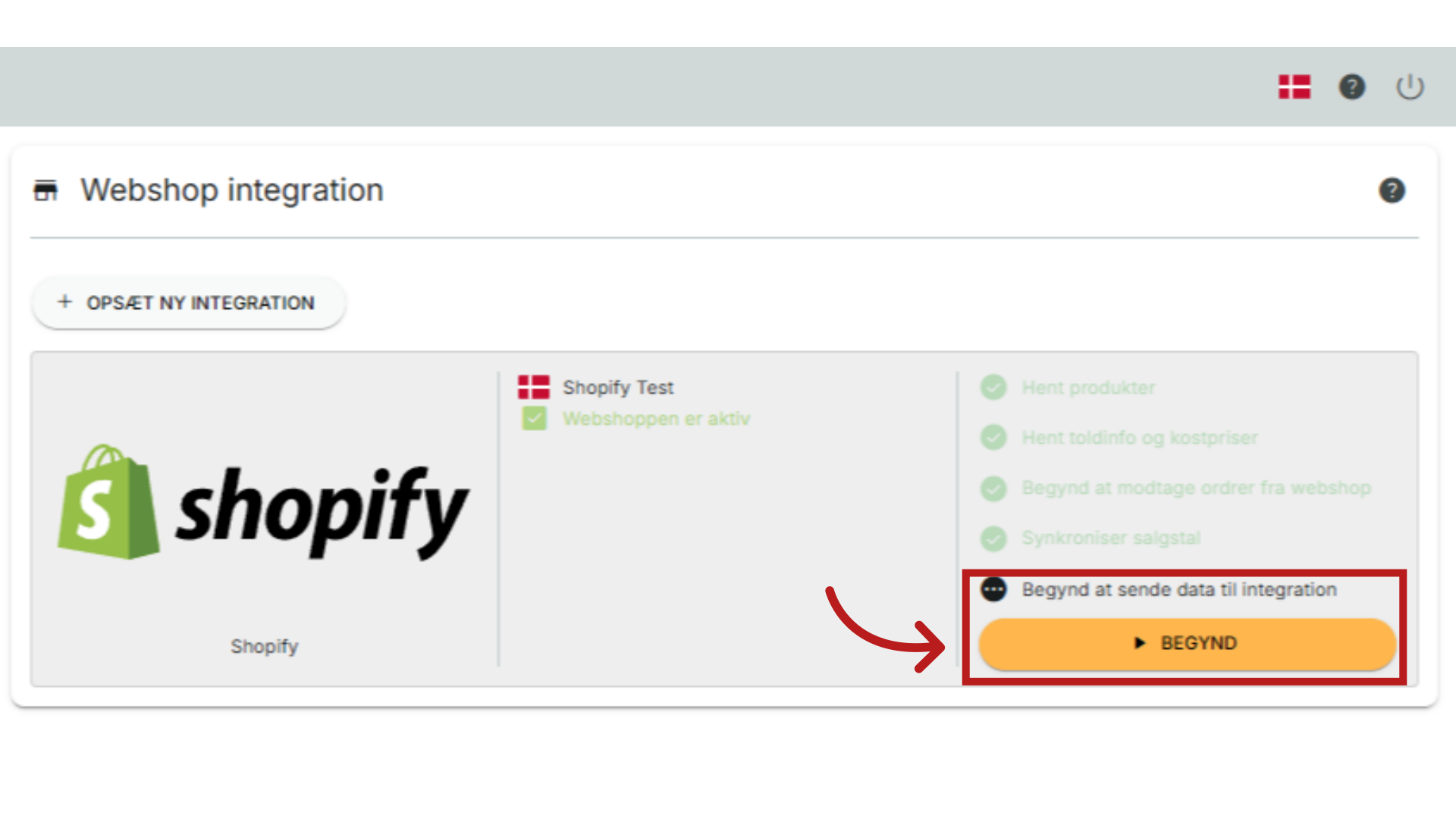
42. Vælg data
Det er helt op til dig, hvilke data du ønsker at sende. Vi anbefaler dog, at du som minimum har disse fire beskeder slået til, for at shoppen bliver informeret korrekt i forhold til lagerjusteringer, og træk af betaling på ordrer. Når disse er slået til, så informerer PeakWMS din shop når: En ordre er pakket, og betaling kan trækkes, når der foretages lagerjusteringer, når stregkode opdateres på et produkt, og når betalingen for en ordre er trukket. PeakWMS kan for nogle shops, sættes op til at trække betalingen. Husk at gemme ændringer.
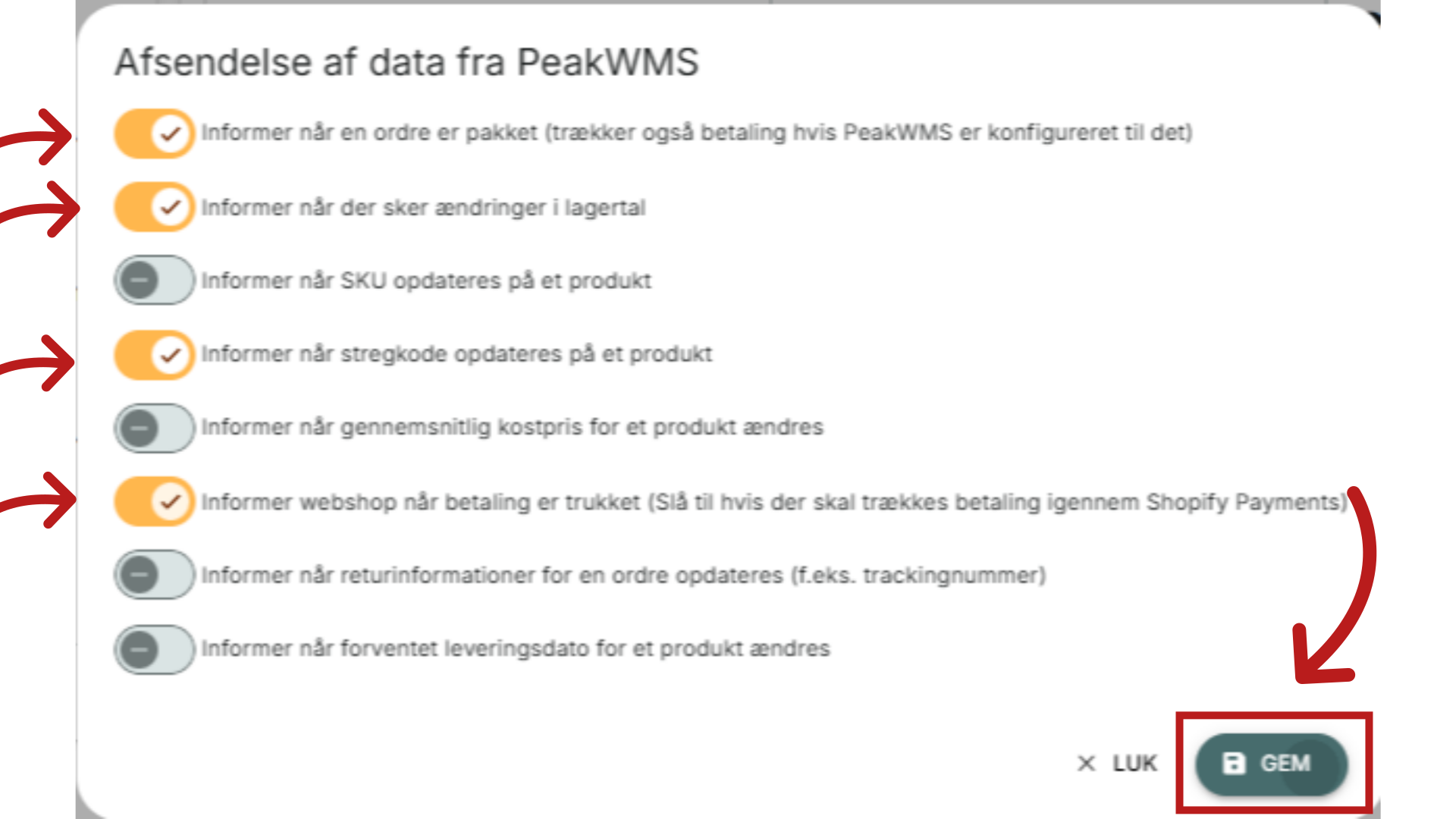
43. Rediger data
Du kan til enhver tid ændre, hvilke data du sender til din webshop. Det gør du ved at klikke på "tre prik-menuen", ud for integrationen.
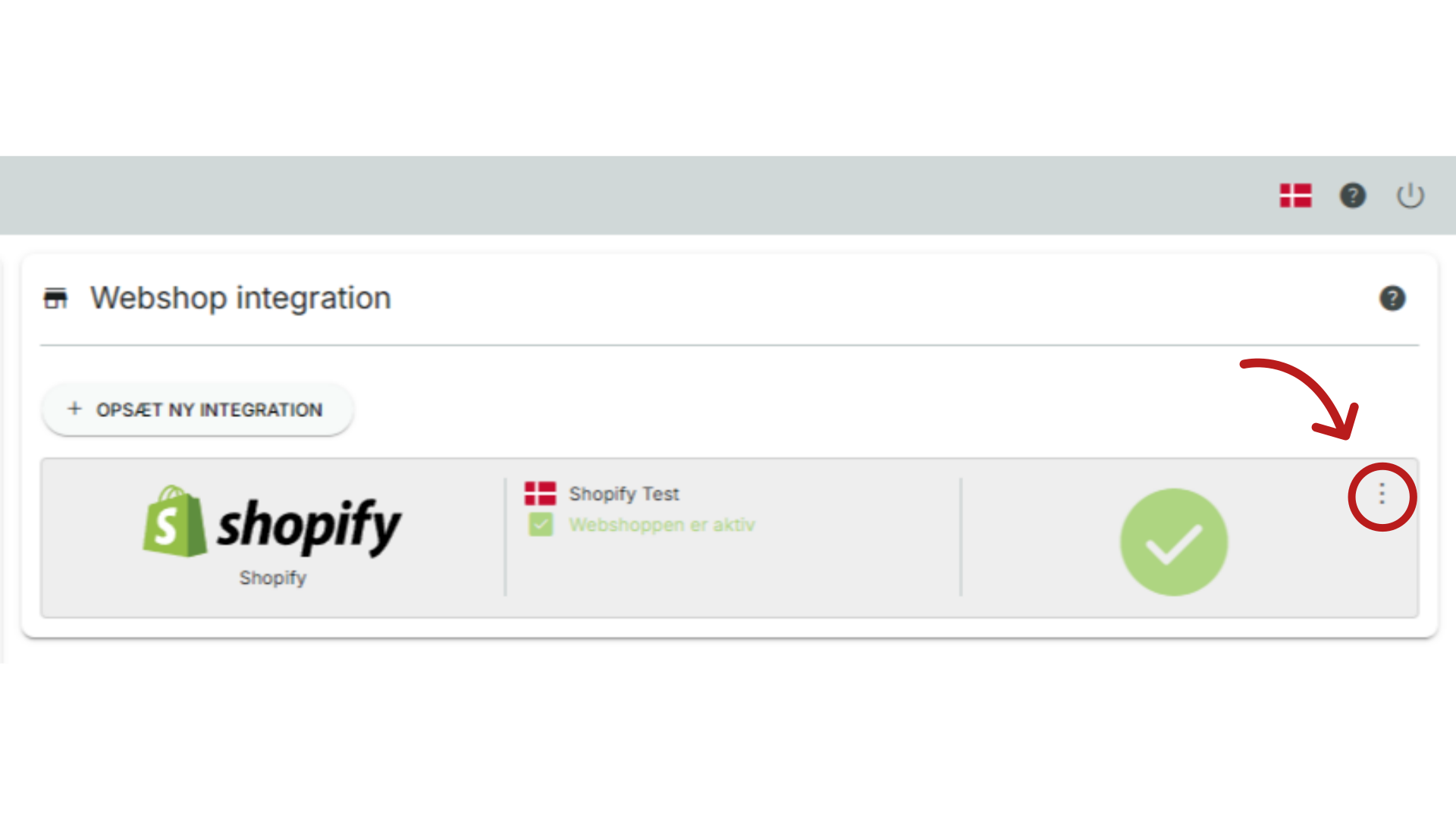
44. Klik “Afsendelse af data”.
Klik på “Afsendelse af data”. og juster dine ændringer, samt afslut med "gem".
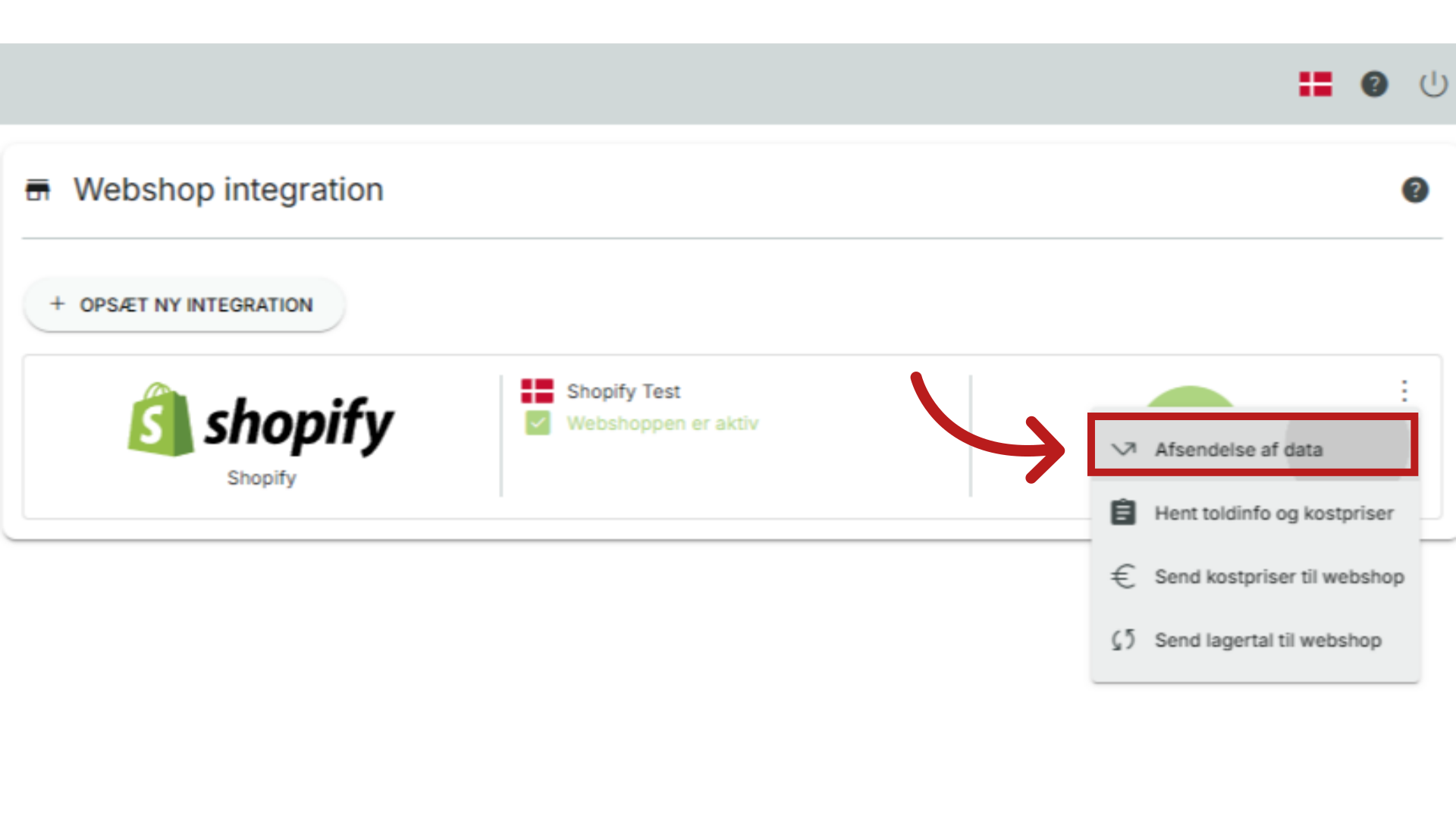
45. Send gennemsnitlig kostpris
Udover de anbefalede data, kan du også angive, at PeakWMS skal sende besked til Shopify, når gennemsnitlig kostpris ændres. Den gennemsnitlige kostpris gemmes på produktet i Shopify, og udregnes og opdateres, hver gang en indkøbsordre, der indeholder produktet, lukkes i PeakWMS.
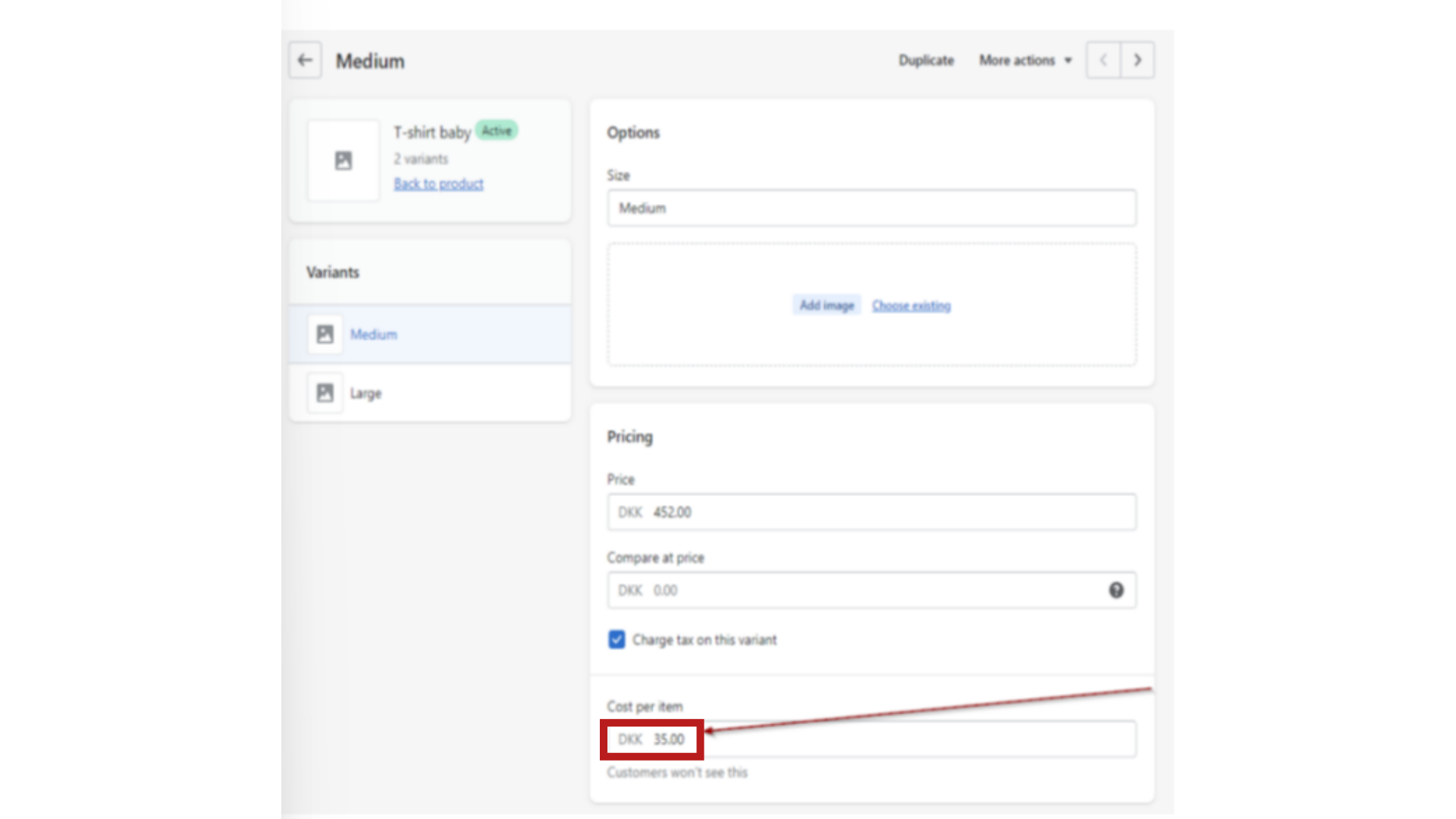
46. Klik "send kostpriser til webshop"
Klik på "send kostpriser til webshop".
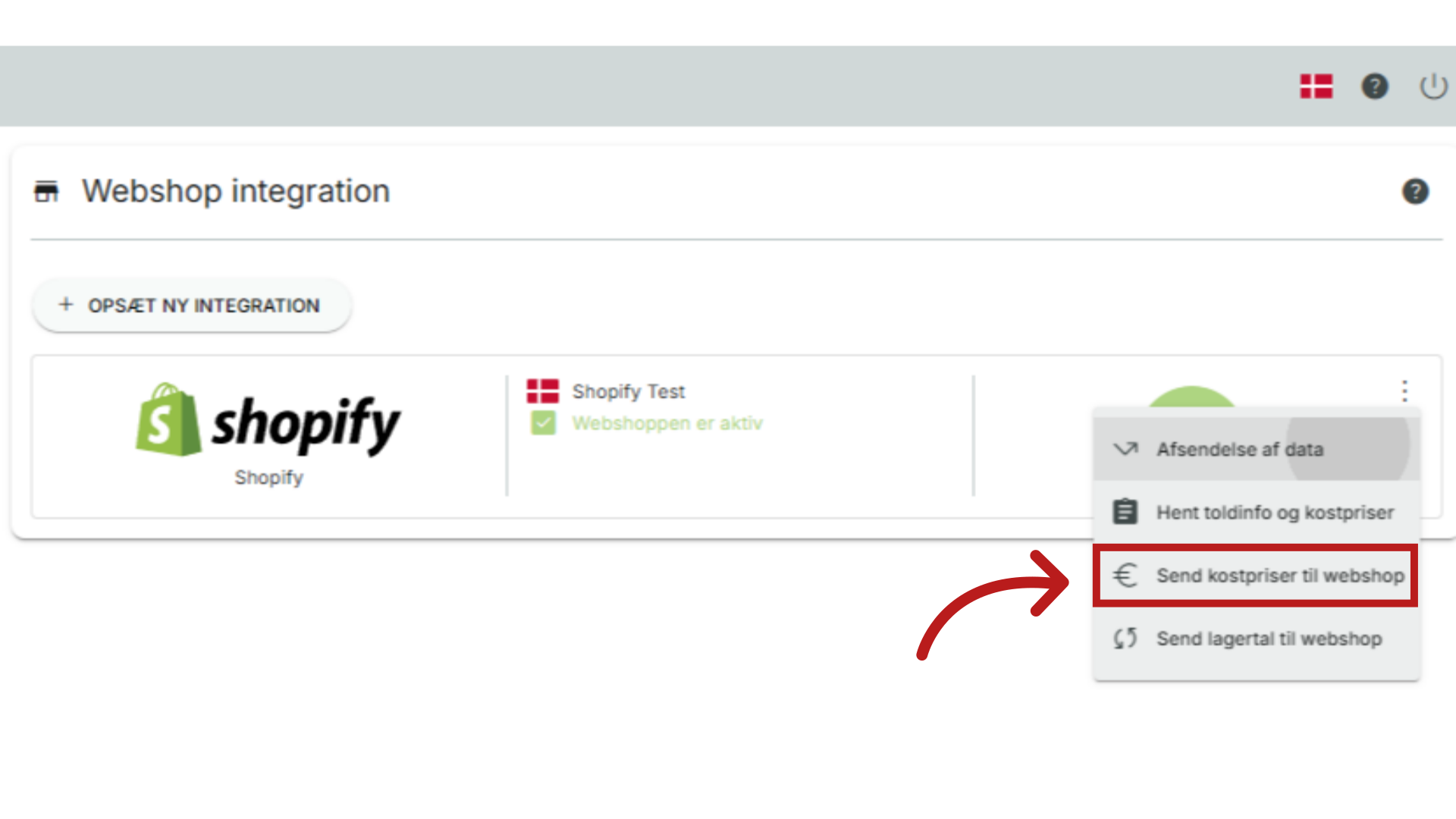
47. Klik "SEND KOSTPRISER"
Klik "send kostpriser" for at fortsætte processen.
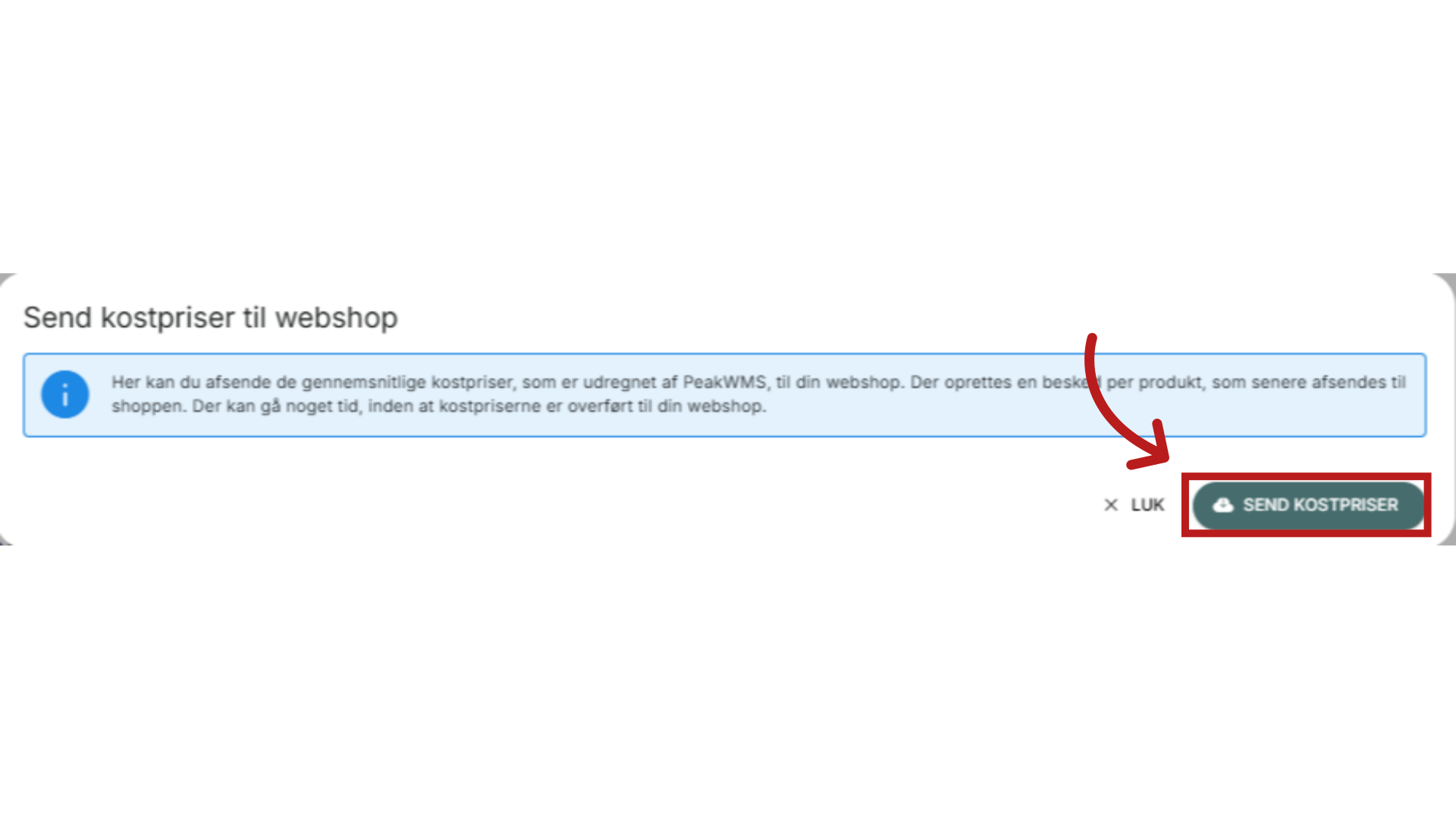
48. Klik "BEKRÆFT"
Klik "bekræft".
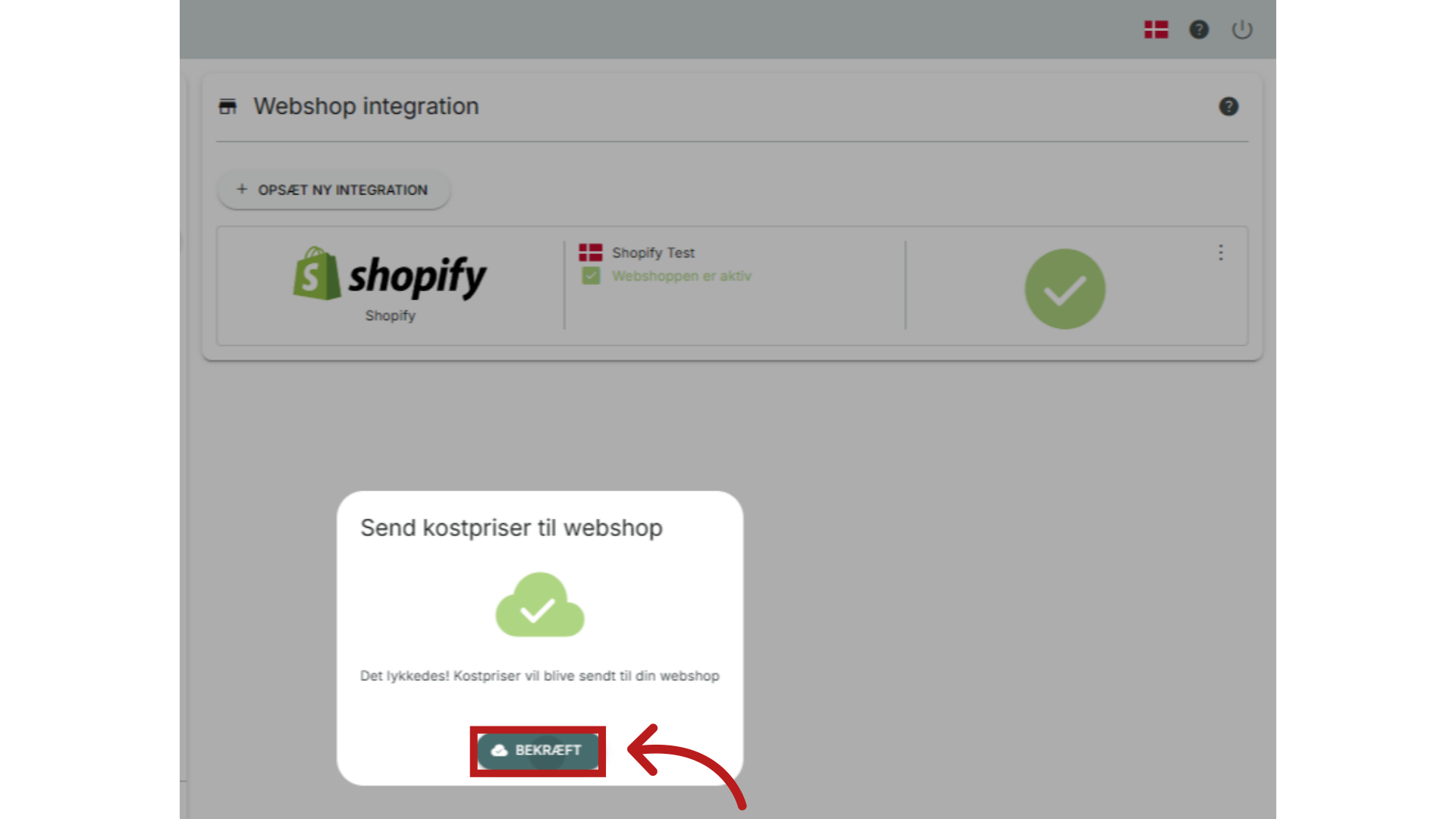
49. Brug kundereferencenummer som ordrenummer"
Brug kundereferencenummer som ordrenummer. Det er muligt at angive på shopify integrationen i PeakWMS, om man ønsker at bruge ordrenummer+præfix som ordrenummer i PeakWMS.
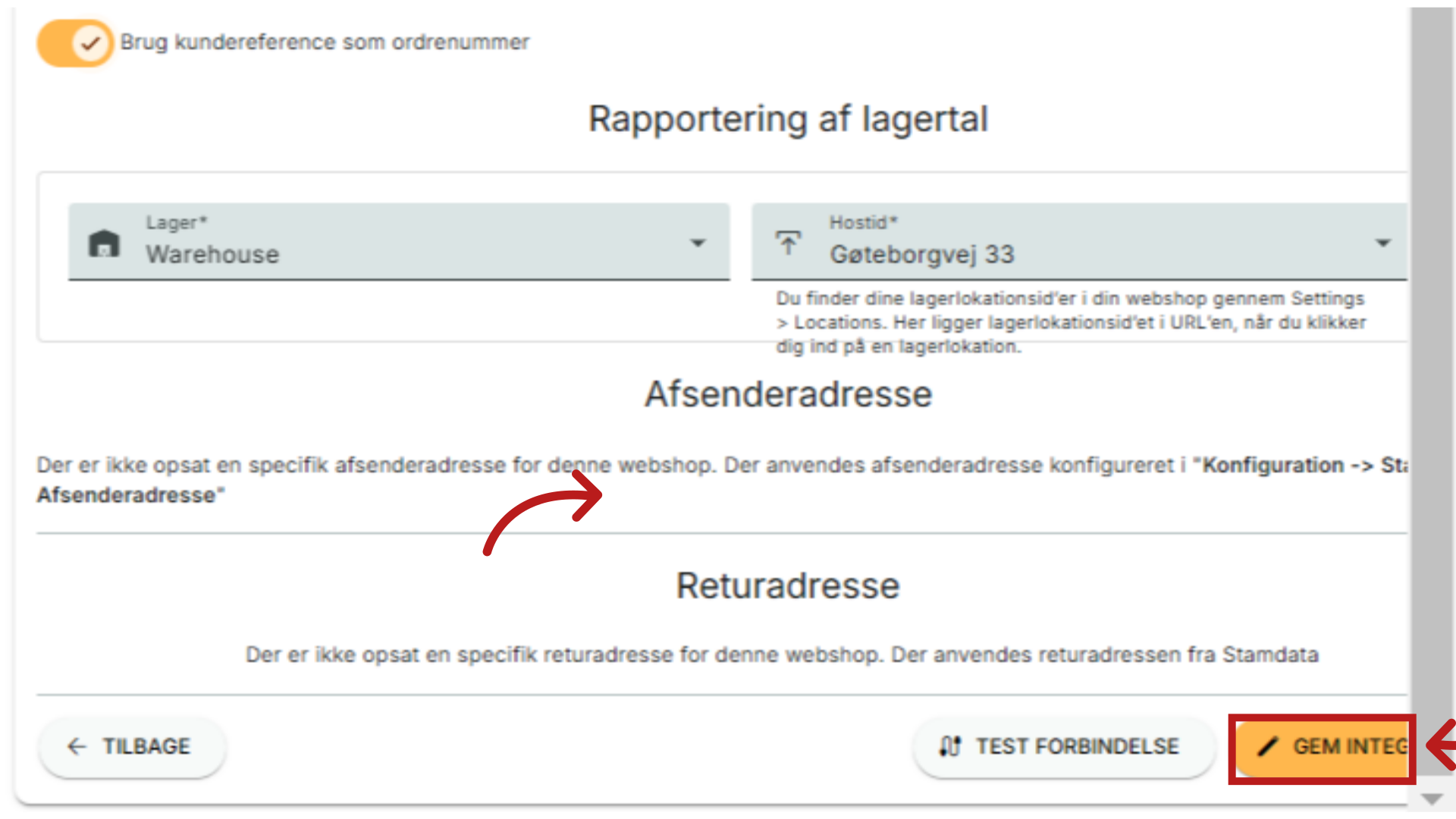
50. Håndtering af delbetaling
PeakWMS kan håndtere delbetalinger på Shopify ordrer. Det betyder, at PeakWMS kan trække betaling for de varer, der er afsendt, fremfor hele ordren på én gang.
For at funktionen skal fungere, skal den slåes til på webshopintegrationen.
Er funktionen slået til, så hæver PeakWMS kun betaling for de varer, der er afsendt. Der kan derfor hæves af flere omgange på ordren.
Er funktionen slået fra, hæves fulde beløb på ordren ved første afsendelse på ordren.

51. Hent kun linjer, der skal fulfilles på warehousehost-lokationer, der er mappet i PeakWMS
Har du mere end én lokation i Shopify, men kun én lokation mappet til rapportering af lagertal i PeakWMS, så kan PeakWMS sættes op til kun at hente de linjer på en ordre, der skal fulfilles på det lager, der er mappet i PeakWMS.
For at bruge funktionen, skal du slå funktionen til. Dette gøres under Indstillinger > Integrationer > Webshop integration.
Funktionen er som standard slået fra. Ønsker du at benytte funktionen, skal du aktivt slå den til.

52. Angiv standard plukketype for integrationen
Det er muligt at angive en standard plukketype for webshop-integrationen. Standard plukketypen tildeles til alle produkter, der hentes på integrationen. Dvs. har du angivet standard plukketypen til at være "Manuel" så vil alle produkter, der hentes på integrationen blive registreret med plukketypen "Manuel".

Det er muligt efterfølgende at ændre plukketypen på integrationen. Dette vil medføre, at fremtidige produkter, der hentes ind i PeakWMS fra integrationen, får denne plukketype. OBS! Eksisterende produkter i PeakWMS opdateres IKKE.
Ønskes eksisterende produkter opdateret, skal dette gøres enten via import eller vha. bulk edit under Produkter > Produkter.
Feltet på webshopintegrationen er som standard angivet med plukketypen "Plukkevogn".
Guiden omfattede trin for trin instruktioner til at integrere PeakWMS og Shopify. Rigtigt god fornøjelse.